Содержание
Как запускать приложения и игры для iOS в Windows 10
Автор Белов Олег На чтение 4 мин. Просмотров 2.8k. Опубликовано
У Windows 10 есть одна серьезная и хорошо известная проблема – отсутствие приложений в Магазине. Разработчики и программисты разработали определенную враждебность к приложениям Windows 10. В результате пользователи Windows 10 не могут запускать некоторые из самых известных приложений и игр.
Несмотря на различные усилия Microsoft по привлечению большего количества разработчиков к разработке приложений для Windows 10, ситуация, похоже, такая же. Из-за этого пользователи даже не считают Windows 10 своим главным развлекательным центром и склонны использовать другие платформы, скорее всего, Android и iOS.
У значительной части пользователей Windows 10 также есть iPhone. Для них это кажется логичным шагом для «переноса» некоторых своих приложений с одной платформы на другую.
К счастью, есть несколько способов сделать это. Хотя запуск приложений IOS в Windows 10 – не самый надежный вариант, он может выполнить работу для некоторых основных операций.
Итак, продолжайте читать эту статью, и вы узнаете, как запускать приложения и игры для iOS в Windows 10.
Содержание
- Как запустить приложения и игры для iOS в Windows 10?
- 1. iPadian Emulator
- 2. Air iPhone Emulator
- iPadian Emulator
- Air Iphone Emulator
Лучший способ использовать приложения и игры для iOS в Windows 10 – использовать эмулятор. Существует множество эмуляторов, которые позволяют имитировать операционную систему iOS на вашем компьютере, чтобы использовать ее сервисы, включая приложения и игры.
1. iPadian Emulator
Возможно, лучшим эмулятором iOS для Windows 10, доступным в настоящее время на рынке, является iPadian. Этот эмулятор позволяет запускать множество приложений iOS на вашем компьютере в интерфейсе, похожем на iPad.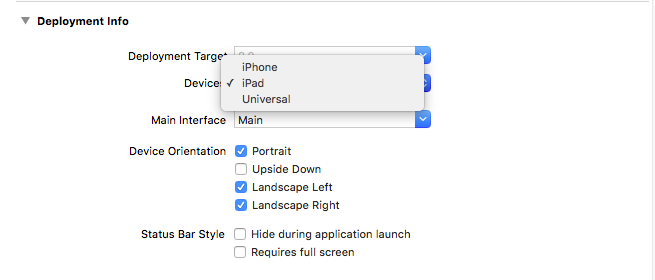
Конечно, так как запуск приложений iOS в Windows 10 по умолчанию не поддерживается, использование iPadian имеет свои недостатки. Самым большим недостатком этого эмулятора является (по иронии судьбы, аналогично Windows 10) ограниченное количество приложений и игр. А именно, iPadian не поддерживает магазин приложений iOS, так как использует свой собственный магазин приложений.
- ТАКЖЕ ПРОЧИТАЙТЕ: 5+ лучших эмуляторов iPhone и iPad для Windows 10
По сравнению с оригинальным магазином приложений, магазин iPadian выглядит плохо. В категории игр на вашем компьютере можно установить и играть менее чем в 10 игр. Однако, если приложение, которое вы хотите запустить, есть в магазине iPadian, это очень хороший выбор.
Вы можете установить iPadian, как и любую другую программу. Просто скачайте эмулятор, установите его, и вы сможете начать использовать приложения и игры. Также имейте в виду, что вам необходим .NET Framework и последняя версия Adobe Flash Player по соображениям безопасности.
iPadian поставляется с несколькими предустановленными приложениями, такими как Facebook или YouTube. Для всего остального, просто скачайте что хотите из магазина. Интерфейс представляет собой комбинацию Windows и iPad-подобных сред, поэтому у вас будет ощущение, что вы действительно используете iPad.
Если вам не нравится, как выглядит и функционирует iPadian, вы можете ознакомиться с нашим списком лучших эмуляторов iOS для Windows 10, чтобы узнать больше.
2. Air iPhone Emulator
Еще один способ запуска приложений и игр для iOS в Windows 10 – эмулятор Air Iphone. Это простое приложение Adobe AIR, которое отображает графический интерфейс iPhone в Windows. Чтобы это работало, вам понадобится среда AIR.
Это приложение в основном предназначено для разработчиков и не должно быть реальной заменой iPhone, а больше похоже на клон без аппаратного обеспечения. Если вы хотели бы один на один опыт с виртуальным iphone, не забудьте проверить этот эмулятор.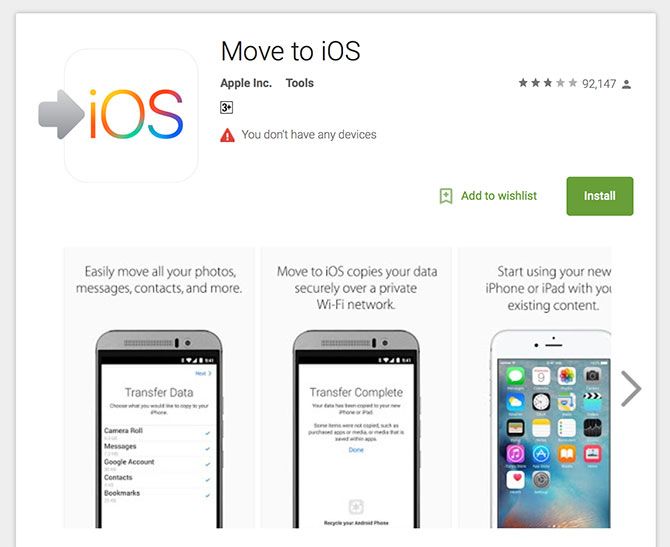
Шаги по установке эмулятора Air iPhone:
- Сначала скачайте файл и сохраните его на своем ПК
- После завершения загрузки дважды щелкните файл .exe и следуйте инструкциям на экране.
- После установки запустите его, найдите и бесплатно загрузите приложения iOS на свой компьютер.
Загрузите эмулятор Air iPhone отсюда.
Существует множество эмуляторов, которые могут помочь вам запускать приложения и игры для iOS в Windows 10, но не все могут выполнить работу или их легко понять. Не стесняйтесь рассказать нам о своем опыте работы с этими эмуляторами в разделе комментариев или порекомендовать других, которые вам помогли.
Примечание редактора . Этот пост был первоначально опубликован в январе 2017 года и с тех пор был полностью переработан и обновлен для обеспечения свежести, точности и полноты
Запуск и отладка Xamarin.iOS приложения на компьютере(Windows) в режиме эмулятора iOS
Запуск и отладка Xamarin.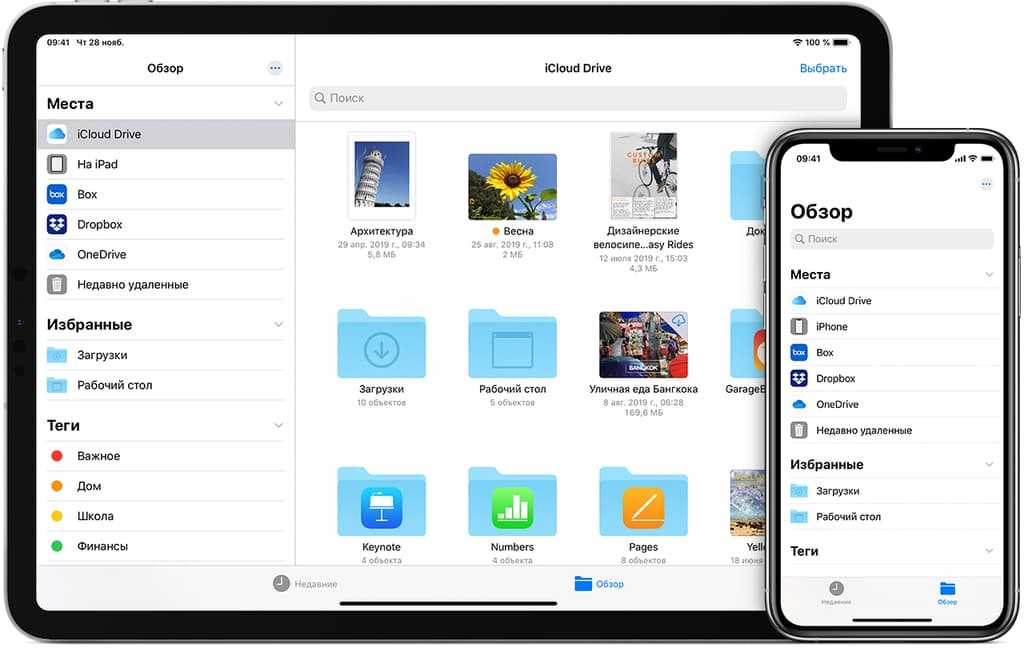 iOS приложения на компьютере(Windows) в режиме эмулятора iOS
iOS приложения на компьютере(Windows) в режиме эмулятора iOS
последнее обновление: 0 0
Пользователи Visual Studio 2017 на компьютере с Windows не могут запускать и отлаживать Xamarin.iOS проект с помощью эмулятора iOS (из-за ограничений iOS платформы).
Для компиляции и тестирования Xamarin.iOS проекта на компьютере с Windows необходимо реальное устройство.
Вы можете использовать эмулятор iOS в Visual Studio для Mac.
Visual Studio для Mac работает под Linux системой.
← Предыдущая тема
Инсталлирование платформы Android (SDK 7.1.1 API 25) в Visual Studio 2017…
Следующая тема →
Запуск и отладка Xamarin.
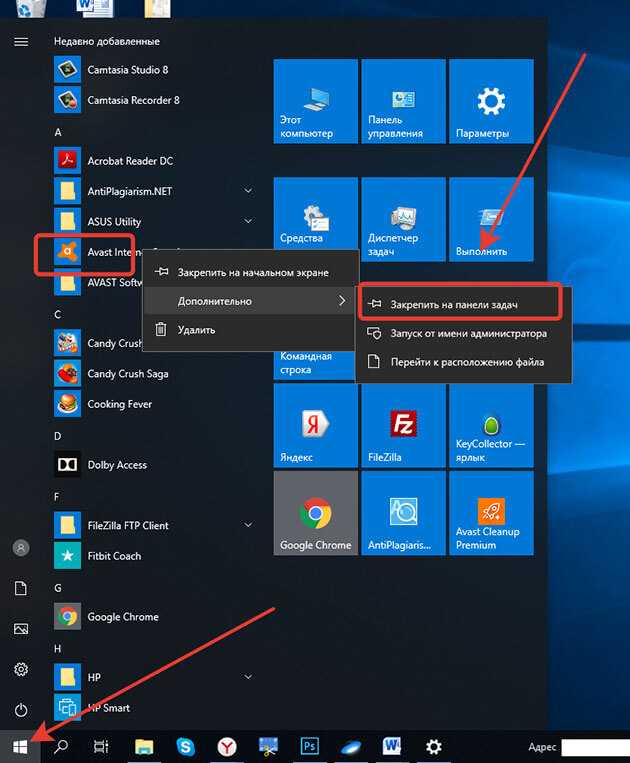 iOS приложения на компьютере c операционной системой MacOSX
iOS приложения на компьютере c операционной системой MacOSX
Ваши Отзывы … 1комментарий
Александр
30 октября 2020 13:29
Объявления
Языки программирования и другое
Программы для разработки (интегрированные среды для разработки IDE)
Microsoft Visual Studio (среда разработки для написания программ на C#, С++, Javascript, ASP.NET приложений)
Visual Studio Code (редактор кода для написания программ на JavaScript, Perl, Python, Java, C#)
HTML
Интерактивная реклама в HTML (animate banner)
Google Web Designer — редактор для создания рекламы, animate banner и т.
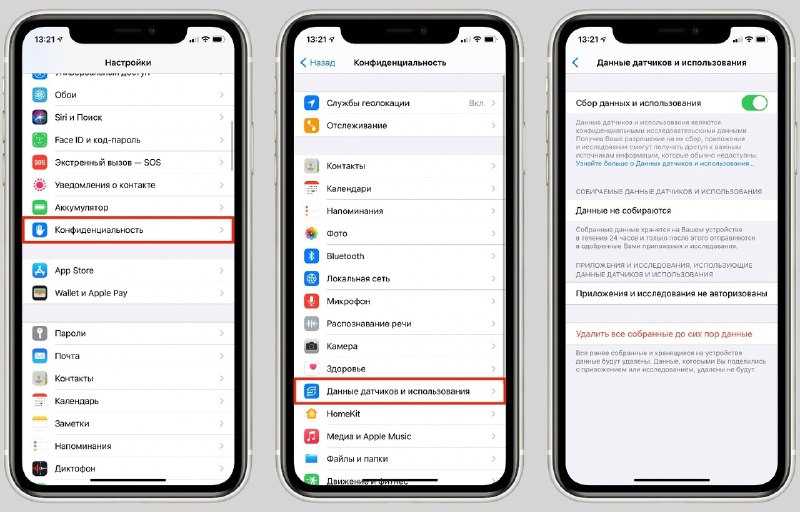 д. в виде HTML страницы, и в виде HTML AMP страниц (ускоренные мобильные страницы)
д. в виде HTML страницы, и в виде HTML AMP страниц (ускоренные мобильные страницы)
WEB сайт
Javascript, TypeScript
Кнопки, текстовые поля и другие элементы на WEB странице
jQuery UI — кнопки, меню, диалог, slider, spinner и так далее. Эфекты: растягивание, перетаскивание и так далее
Telerik, Kendo UI — это элементы: DropDownList, ComboBox, AutoComplete, Calendar, редактор текста, excell, chart и так далее
JavaScript технологии
RxJs (это реактивное программирование и в основном используется в Angular)
JavaScript графика, анимация для игр
p5.
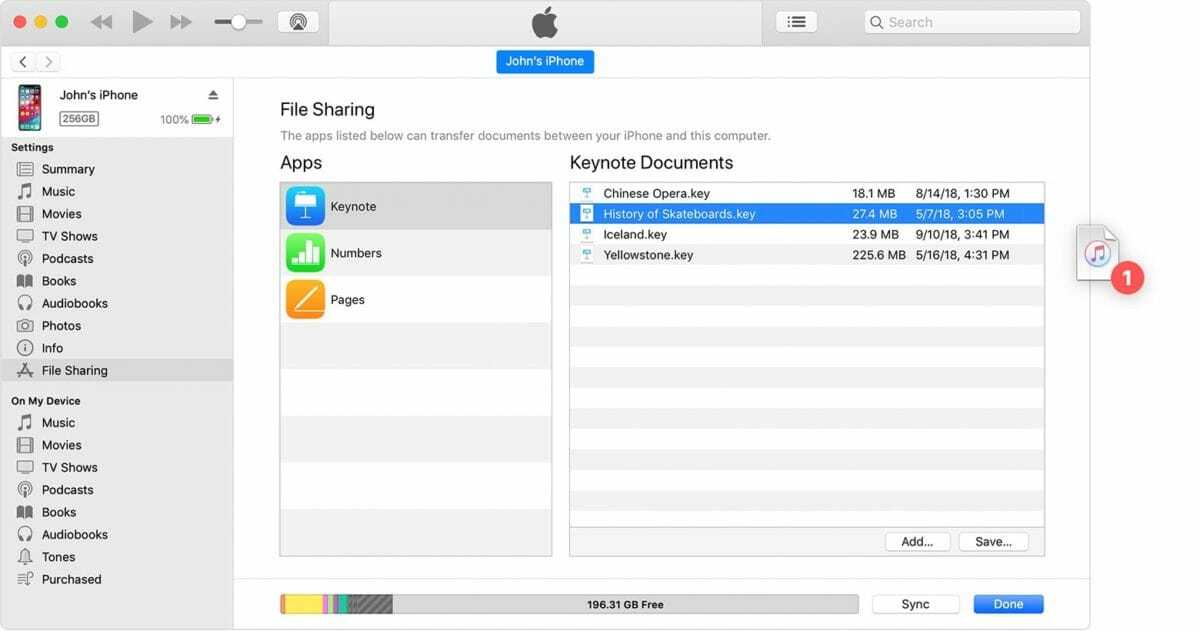 js — JavaScript библиотека для рисования графики 2D (рисование картинок, линий, движений), 3D графики (рисования материалы, свет, текстура)
js — JavaScript библиотека для рисования графики 2D (рисование картинок, линий, движений), 3D графики (рисования материалы, свет, текстура)
JavaScript менеджер пакетов (добавление JavaScript библиотек в ваш Web проект)
npm — это менеджер пакетов для Node.js. npm добавляет JavaScript библиотеки в папку node_modules
Webpack — это САМЫЙ ПОПУЛЯРНЫЙ менеджер пакетов. Webpack добавляет JavaScript библиотеки в ваш проект
Yarn — это менеджер пакетов. Yarn добавляет JavaScript библиотеки в ваш проект
Parcel — это менеджер пакетов.
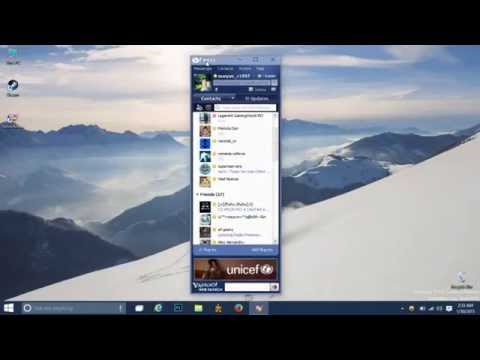 Parcel добавляет JavaScript библиотеки в ваш проект
Parcel добавляет JavaScript библиотеки в ваш проект
Bower — это менеджер пакетов. Bower добавляет JavaScript библиотеки в ваш проект. Bower сейчас НЕ ПОДДЕРЖИВАЕТСЯ (не добавляет новых JavaScript библиотек)
Автоматическое выполнение задач в вашем Web проекте
Gulp — это JavaScript программа для автоматического выполнения задач (объединения файлов, уменьшение размера картинок) в вашем Web проекте
Grunt — это JavaScript программа для автоматического выполнения задач (объединения файлов, уменьшение размера картинок) в вашем Web проекте
База данных (My SQL)
MySQL (база данных, server) и Workbench (программа для работы с my sql).
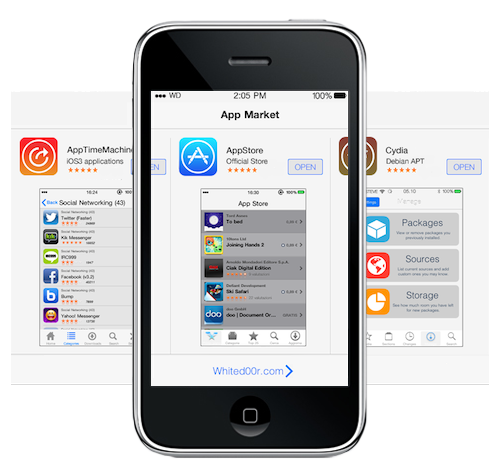 Работает на разных платформах: Unix, Windows
Работает на разных платформах: Unix, Windows
База данных (Microsoft SQL Server)
Microsoft SQL Server (база данных, server) и SQL Management Studio (программа для работы с sql server). Работает только в Windows
Microsoft SQL (язык запросов в базе данных)
База данных (PostgreSQL)
PostgreSQL сервер (база данных) и pgAdmin (программа для работы с PostgreSQL сервер).
 Работает на разных платформах: Unix, Windows
Работает на разных платформах: Unix, Windows
Работа с базой данных на C#
ADO.NET (работа с базой данных на C#)
Entity Framework (EF5, EF6) для работы с базой данных на C#
Entity Framework Core (EF Core) для работы с базой данных на C#
Работа с Redis
Redis
Интернет, HTTP, TCP, UDP, FTP протоколы
RabbitMQ
RabbitMQ
Microsoft C# и . NET
NET
Microsoft Office 365 E3 (Web services)
Microsoft Office 365 E3 (Teams plug-in, SharePoint web api)
Twilio (sms)
Twilio (send sms)
Python
Python
Java программирование (приложения для windows, андроид телефонов)
Mobile Development with C++ (Android, iOS)
Mobile Development with C++ (iOS, Android, Windows Phone)
Flutter & Dart
Flutter — фрэймворк для создания мобильных приложений от компании Google
Облачные технологии
Microsoft Azure & Azure DevOps (облачные технологии)
Amazon Web Services (облачные технологии)
Google Cloud Platform (облачные технологии)
Heroku (облачные технологии)
Рисуем блок схемы (диаграммы) для программы
Рисуем блок схемы (диаграммы) для программы
Резюме (как найти работу)
Как написать резюме, причины перехода на другую работу
Автоматизированное тестирование
Selenium WebDriver (для автоматизированного тестирования веб-приложений)
Рефакторинг & Паттерны
Методологии управления проектами
Agile, scrum, kanban.
 Методологии в управлении IT-проектам. В чем разница?
Методологии в управлении IT-проектам. В чем разница?
Правила разработки web приложений в Яндекс
Управление версиями проекта, история измененных файлов
Svn (управление версиями проекта, история измененных файлов) | TortoiseSVN (работаем с SVN под Windows)
Математические алгоритмы
Математические алгоритмы (пересечение прямоугольников, массивы, графы)
CI/CD
Непрерывная интеграция (автоматическая сборка проекта, развертывание проекта на удаленный компьютер) | CI/CD
Docker
Kubernetes
Kubernetes (запуск контейнеров на виртуальных машинах и балансировка нагрузки виртуальных машин)
Микрослужбы
Еще языки программирования
C++
Разработка игр
Разработка игр | для телефонов на Unity, MonoGame | для браузера Google Chrome на JavaScript, HTML | рисуем графику
Создания 2D графики для игры
Технологии для написания игр
SmartFoxServer — библиотека multiplayer на Java, C#, JavaScript, Unity, для Android, iOS
Интернет браузеры
Интернет браузер «Google Chrome»
Telegram (месенджер)
Telegram (месенджер)
WEB сервер
Что такое WEB сервер ?
bat файлы
.
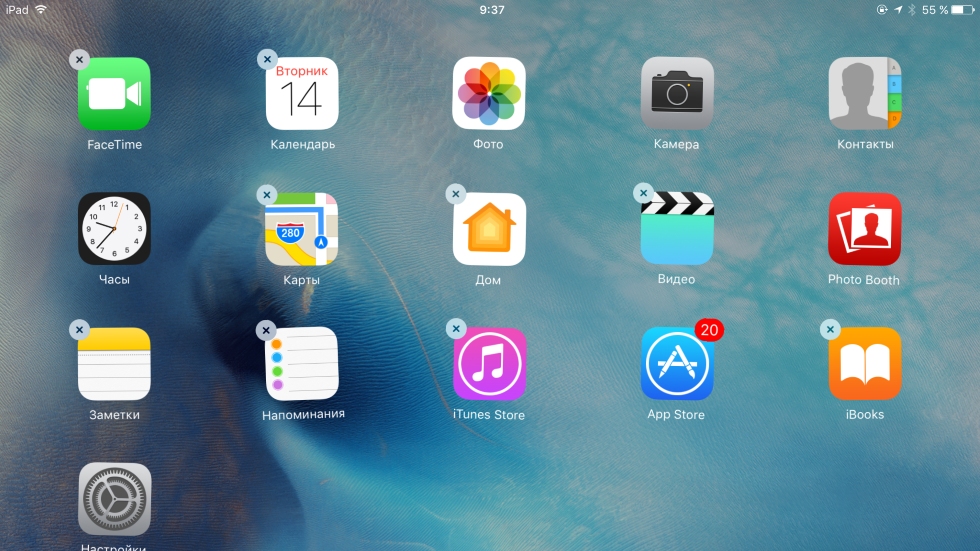 bat файл (командная строка)
bat файл (командная строка)
.htaccess Файлы
.htaccess файл (Команды)
Viber
Viber. Устанавливаем (на Windows или phone). Переносим Viber сообщения и Viber фото.
Операционная система LINUX
Ubuntu (linux) Virtual Machine on Windows 10
Ubuntu (in console as WSL) on Windows 10
Операционная система Mac OS
Mac OS Virtual Machine on Windows 10
Операционная система WINDOWS и программы
Операционная система ANDRIOD
Операционная система iOS
Компьютерная платформа (процессор)
x86 процессоры
ARM процессоры
Ноутбук (BIOS)
В ноутбуке не работают клавиши F1 .
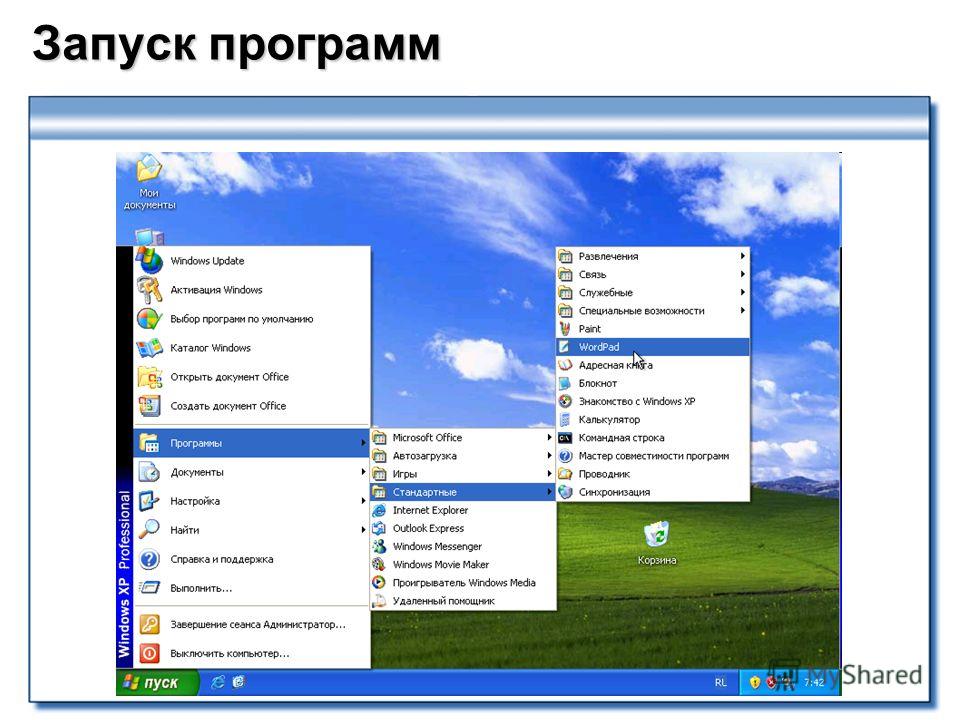 .. F2 как надо. Проблема: я открываю браузер Google Chrome и нажимаю кнопку F5 чтобы перезагрузить страницу, а у меня включается подсветка клавиатуры.
.. F2 как надо. Проблема: я открываю браузер Google Chrome и нажимаю кнопку F5 чтобы перезагрузить страницу, а у меня включается подсветка клавиатуры.
Быстродействие компьютера (процессора)
Сравниваем быстродействие компьютера (процессора) на сайте http://userbenchmark.com
Заходим на удаленный компьютер (чтобы помочь кому нибудь что нибудь настроить)
TeamViewer (заходим на удаленный компьютер)
Графика и видео
2D графические редакторы
3D графические редакторы
Видео
Online: просмотр Word файлов, конвертация PDF файлов, распознование картинки в текст
Просмотр и редактирование Word файлов (doc, docx) ОНЛАЙН
Просмотр и редактирование Word файлов (doc, docx), Adobe (pdf) ОНЛАЙН
PDF to word, images
Convert PDF to Word (online)
Convert FB2 to PDF (online)
Распознавание картинки в текст
Распознать (перевести) картинку в текст (ONLINE)
Регулярные выражения
Регулярные выражения (проверить онлайн)
Поставить HD Video Box в Windows
Поставить HD Video Box в Windows
Как купить английские книги и читать?
Как купить английские книги и читать
35 АЛЬТЕРНАТИВ XAMARIN TESTFLIGHT — ДРУГИЕ ОС УТИЛИТЫ
Xamarin Testflight — еще один эмулятор, специально разработанный для геймеров, которые хотят наслаждаться играми iOS и Android в операционной системе Windows.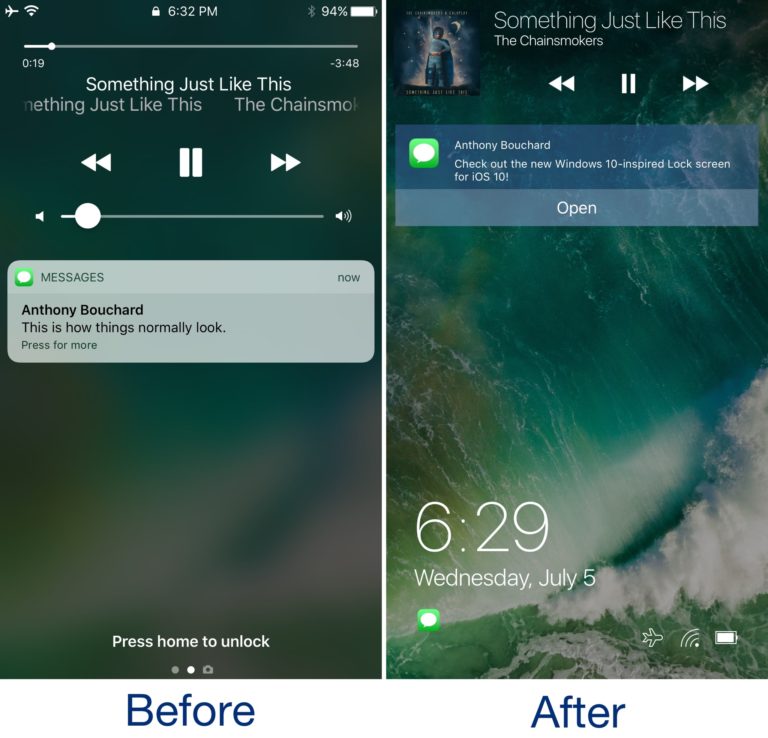 Это бесплатно, и вы можете получить к нему доступ в любое время в любой точке мира. Платформа предлагает удобный интерфейс и расширенную поддержку для эффективного использования приложений iOS. Чтобы пользоваться услугой, вам требуется только загрузить и установить этот простой в использовании эмулятор на вашем ПК. После завершения установки вы можете легко наслаждаться всеми любимыми играми без каких-либо раздражений. С помощью этого инструмента вы также можете запускать другие приложения, включая Siri, в операционной системе Windows. Xamarin Testflight — коммерческий эмулятор, и он считается совместимым с окнами, операционной системой Mac и ios и т. Д.
Это бесплатно, и вы можете получить к нему доступ в любое время в любой точке мира. Платформа предлагает удобный интерфейс и расширенную поддержку для эффективного использования приложений iOS. Чтобы пользоваться услугой, вам требуется только загрузить и установить этот простой в использовании эмулятор на вашем ПК. После завершения установки вы можете легко наслаждаться всеми любимыми играми без каких-либо раздражений. С помощью этого инструмента вы также можете запускать другие приложения, включая Siri, в операционной системе Windows. Xamarin Testflight — коммерческий эмулятор, и он считается совместимым с окнами, операционной системой Mac и ios и т. Д.
1. BlueStacks
FB
BlueStacks была основана в 2011 году, и война в основном была сосредоточена на мобильных играх на компьютерах. BlueStacks — это эмулятор Android, который позволяет использовать приложения для Android на вашем ПК и Mac. Эмулятор BlueStacks android запускает версию Android версии 4. 4.2 KitKat. В нем более 210 миллионов пользователей. Этот совместимый эмулятор Android дает настраиваемое приложение для Windows, которое является либо полным размером окна, либо фиксированным размером для …
4.2 KitKat. В нем более 210 миллионов пользователей. Этот совместимый эмулятор Android дает настраиваемое приложение для Windows, которое является либо полным размером окна, либо фиксированным размером для …
видео Веб-сайт
2. Android X86
Android X86 известен как неофициальная инициатива, которая помогает переносить ОС Android от Google, чтобы она могла работать на ПК, Mac и планшетах с различными функциями Android. Этот проект эмулятора Android начался как серия различных патчей для источника кода Android, который заставляет Android работать на различных технических гаджетах, таких как ПК, Mac-книги, планшеты и ультрамобильный ПК. Этот эмулятор Android является …
Веб-сайт
3. Remix OS Player
Remix OS Player в настоящий момент известен как хороший и продвинутый эмулятор игры для Android. Этот игровой эмулятор популярен среди разработчиков, так как игры для Android работают на ПК плавно без каких-либо сбоев.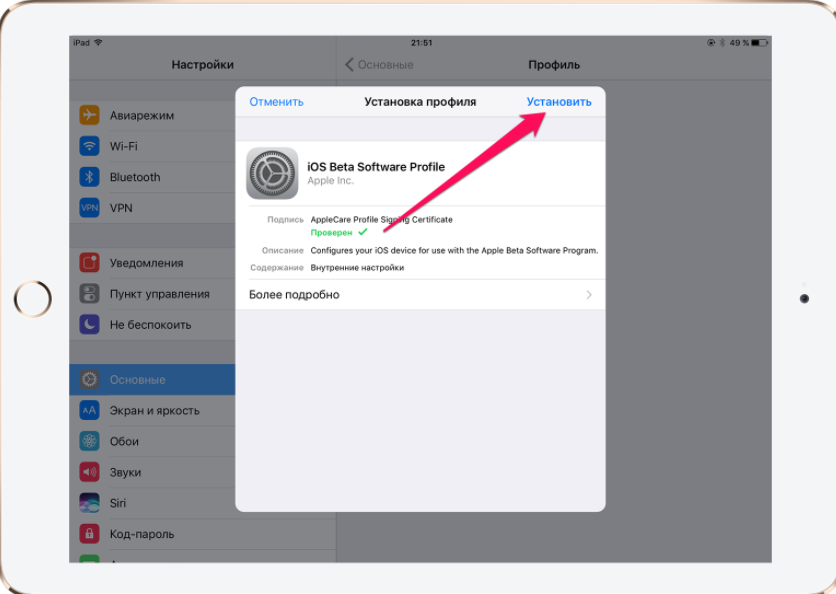 Этот эмулятор дает вам самую высокую производительность с лучшей совместимостью с вашей архитектурой ПК и Mac. У Remix OS Player есть Marshmallow Android, которая является последней версией эмулятора Android. Вы можете…
Этот эмулятор дает вам самую высокую производительность с лучшей совместимостью с вашей архитектурой ПК и Mac. У Remix OS Player есть Marshmallow Android, которая является последней версией эмулятора Android. Вы можете…
Веб-сайт
4. YouWave
Эмулятор YouWave android — это тот, который запускает различные игры и приложения для Android на вашем ПК и Mac. Этот эмулятор Android поддерживает Windows XP, 7 и 8 с плавной производительностью. Android-эмулятор YouWave поставляется с Android-программой Lollipop, которая помогает вам устанавливать новейшие приложения и игры в вашей системе. Этот эмулятор Android также оснащен функцией SD-карты, которая позволяет пользователям сохранять игры и приложения …
Веб-сайт
5. Лягушка
Leapdroid android emulator дает вам лучшую и плавную производительность для запуска приложений и игр для Android.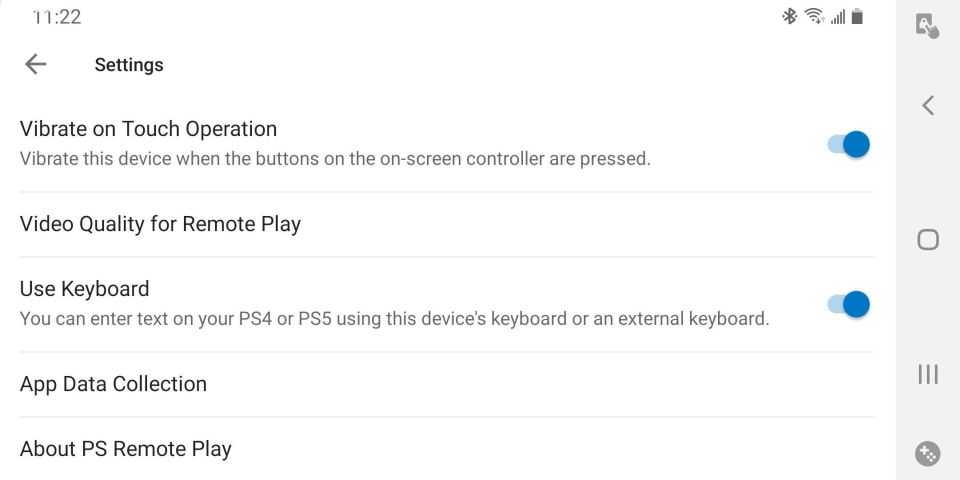 Вы получаете доступ к двум приложениям VM с помощью эмулятора Android Leopdroid. Первая виртуальная машина позволяет использовать один экземпляр этого эмулятора, который аналогичен другим. Вторая виртуальная машина позволяет вам использовать два экземпляра этого эмулятора за один раз. Этот эмулятор Android использует KitKat 4.4.4 …
Вы получаете доступ к двум приложениям VM с помощью эмулятора Android Leopdroid. Первая виртуальная машина позволяет использовать один экземпляр этого эмулятора, который аналогичен другим. Вторая виртуальная машина позволяет вам использовать два экземпляра этого эмулятора за один раз. Этот эмулятор Android использует KitKat 4.4.4 …
Веб-сайт
6. Droid4X
Загрузка эмулятора Android Droid4X дает вам новый опыт игры. Теперь вы можете скачать такие игры, как Subway Surfers, Temple Run и Clash of Clans на вашем ПК с эмулятором Droid4X. Этот эмулятор поставляется с версией 4.2.2 KitKat для ОС Android, которая делает его совместимым с последними играми и приложениями в Google Play Store. Не только из Google Play Store, но и с других сайтов, вы …
Веб-сайт
7. GenyMotion
GenyMotion — известный Android-эмулятор для запуска различных приложений для Android на ПК и особенно для разработки приложений. Этот эмулятор Android является мультиплатформенным, так как он работает на вершине VirtualBox, что позволяет обеспечить пользователям максимальную производительность в отношении приложений и игр для Android. Вы можете настроить параметры этого эмулятора Android в соответствии с вашей легкостью, и вы также можете скачать различные …
Этот эмулятор Android является мультиплатформенным, так как он работает на вершине VirtualBox, что позволяет обеспечить пользователям максимальную производительность в отношении приложений и игр для Android. Вы можете настроить параметры этого эмулятора Android в соответствии с вашей легкостью, и вы также можете скачать различные …
Веб-сайт
8. MEmu
У вас есть опыт загрузки последних игр для Android на ваш компьютер, установив эмулятор MEmu android. Вы можете использовать несколько учетных записей для одной игры, а также одновременно играть в несколько игр в одной учетной записи. Вы можете настроить отображение эмулятора на рабочем столе в соответствии с вашим собственным требованием. Этот эмулятор Android считается хорошим эмулятором среди разработчиков, поскольку он показывает …
Веб-сайт
9. Windroy
Windroy — это эмулятор Android, который работает с ядром Windows. Это не тот тип эмулятора, который работает с симулятором, как VirtualBox. Этот эмулятор работает на реальной машине, что делает ее очень быстрой. Он поставляется со всеми лучшими функциями Android, которые вы можете использовать на своем ПК. Что отличает этот эмулятор Android от другого, так это то, что вы можете не только загружать приложения и игры, но …
Это не тот тип эмулятора, который работает с симулятором, как VirtualBox. Этот эмулятор работает на реальной машине, что делает ее очень быстрой. Он поставляется со всеми лучшими функциями Android, которые вы можете использовать на своем ПК. Что отличает этот эмулятор Android от другого, так это то, что вы можете не только загружать приложения и игры, но …
Веб-сайт
10. Энди
Эндрю Andy android основан на мобильной операционной архитектуре, которая также совместима с ПК, Mac и облаком. Этот эмулятор Android нарушает барьеры между вашим рабочим столом и мобильной операционной системой. Эндрю Andy android также позволяет пользователям обновлять информацию о последних приложениях и играх, которые они могут загрузить с помощью этого эмулятора. Операционная система эмулятора Andy синхронизирует себя с учетной записью пользователя, которая упрощает …
Веб-сайт
11. Anbox
Anbox android emulator позволяет своим пользователям запускать различные приложения и игры для Android в Linux и операционной системе на базе GNU, а также без виртуальных машин, системы двойного повышения и даже без удаленного рабочего стола. Этот эмулятор Android считается контейнером, способным повысить производительность системы Android. Этот эмулятор является эмулятором с открытым исходным кодом, который позволяет использовать различные приложения и игры в магазине Google Play …
Этот эмулятор Android считается контейнером, способным повысить производительность системы Android. Этот эмулятор является эмулятором с открытым исходным кодом, который позволяет использовать различные приложения и игры в магазине Google Play …
Веб-сайт
12. Xamarin Android Player
Android-плеер Xamarin популярен благодаря своим функциям разработки приложений. Этот андроид-плеер является инструментом эмуляции, который играет важную роль в разработке, а также в запуске различных приложений APK. Android-плеер Xamarin имеет глубокий уровень интеграции с Visual Studio, а также студиями Xamarin. Этот эмулятор Android также дает собственный пользовательский интерфейс для ПК и Mac. …
Веб-сайт
13. Android Studio Emulator
Android Studio Emulator — это интеллектуальный и совместимый эмулятор Android, который позволяет выполнять расширенное завершение кода, анализ кода, а также рефакторинг. Этот эмулятор поможет вам стать хорошим и эффективным разработчиком приложений. Вы можете испытать многоэкранную разработку различных приложений для Android. Этот эмулятор имеет гибкий архитектурный класс. Вы можете разрабатывать и загружать различные игры и приложения для Android с гораздо большей скоростью по сравнению с …
Этот эмулятор поможет вам стать хорошим и эффективным разработчиком приложений. Вы можете испытать многоэкранную разработку различных приложений для Android. Этот эмулятор имеет гибкий архитектурный класс. Вы можете разрабатывать и загружать различные игры и приложения для Android с гораздо большей скоростью по сравнению с …
Веб-сайт
14. ARChon
Эмулятор ARChon android известен как первый эмулятор, поддерживающий операционную систему Google Chrome. Этот эмулятор Android не только поддерживает Google Chrome, но также операционную систему Windows, Linux и Mac. Этот эмулятор Android использует функцию Runtime Android для запуска различных приложений для Android в разных операционных системах, упомянутых выше. Этот эмулятор также позволяет вам поддерживать различные приложения и игры в качестве сохраненного расширения, которое …
Веб-сайт
15. KOPlayer
Сейчас KOPlayer представляет собой бесплатный эмулятор Android. KOPlayer имеет технологию ядра, которая построена по технологии x86. Этот эмулятор Android совместим с Windows XP, 7 и 8 и обеспечивает большую плавность, чем другие традиционные эмуляторы Android. Этот эмулятор Android дает своим пользователям преимущества лучшей совместимости с вашим устройством, стабильную производительность и дает вам качество развлечений, которые вы не получите …
KOPlayer имеет технологию ядра, которая построена по технологии x86. Этот эмулятор Android совместим с Windows XP, 7 и 8 и обеспечивает большую плавность, чем другие традиционные эмуляторы Android. Этот эмулятор Android дает своим пользователям преимущества лучшей совместимости с вашим устройством, стабильную производительность и дает вам качество развлечений, которые вы не получите …
Веб-сайт
16. Nox App Player
Бесплатный эмулятор Android, Nox App Player оснащен лучшими функциями реального Android, благодаря которым вы можете загружать различные приложения и игры на ПК. Этот эмулятор также совместим с Windows 10. У игрока приложения Nox также есть функция виртуального местоположения. По сравнению с другими эмуляторами для Android этот эмулятор поддерживает все игры на базе GPS. Игра в игры становится более захватывающей с этим эмулятором как …
Веб-сайт
17. Счастливый эмулятор цыпленка
Happy Chick Emulator — еще один эмулятор, специально разработанный для тех, кто хочет наслаждаться классическими играми от iOS и другой платформой прямо на вашем ПК с ОС Windows.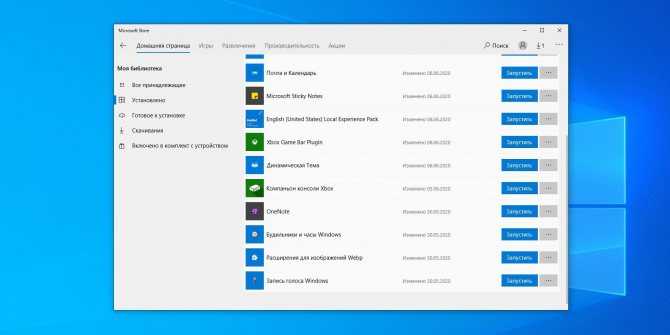 Он способен подражать любой платформе, которую вы можете себе представить. Одна из самых интересных и приятных вещей в этой платформе заключается в том, что все это позволяет вам скачивать игры непосредственно из своего каталога, когда вы завершаете поиск, вы можете …
Он способен подражать любой платформе, которую вы можете себе представить. Одна из самых интересных и приятных вещей в этой платформе заключается в том, что все это позволяет вам скачивать игры непосредственно из своего каталога, когда вы завершаете поиск, вы можете …
Веб-сайт
18. Удаленный симулятор IOS
Исправленный IOS Simulator — это еще один эмулятор, который позволяет тестировать большинство приложений iPhone на ПК с ОС Windows. Это бесплатно, и вы можете получить к нему доступ в любое время в любой точке мира. Эмулятор также известен как универсальный эмулятор iOS, который лучше всего подходит как для разработчика, так и для обычного пользователя, который хочет наслаждаться играми и приложениями iOS на ПК с ОС Windows. Это позволяет вам наслаждаться …
Веб-сайт
19. Эмулятор IDOS
IDOS Emulator может свободно загружать и использовать эмулятор, который работает без проблем, и дает вам опыт работы с iOS на рабочем столе. Он предлагает простой и понятный интерфейс с некоторыми новыми и расширенными функциями, чтобы обеспечить лучший опыт. В IDOS Emulator тысячи пользователей, которые могут использовать его, чтобы наслаждаться iPhone-играми и ПК приложений Windows. Хотя это также лучше всего для разработчиков, которые хотят протестировать …
Он предлагает простой и понятный интерфейс с некоторыми новыми и расширенными функциями, чтобы обеспечить лучший опыт. В IDOS Emulator тысячи пользователей, которые могут использовать его, чтобы наслаждаться iPhone-играми и ПК приложений Windows. Хотя это также лучше всего для разработчиков, которые хотят протестировать …
Веб-сайт
20. Xamarin Emulator
Xamarin Emulator — это современный эмулятор, позволяющий запускать приложения iOS на вашем ПК с ОС Windows. Он в основном используется разработчиками для тестирования кросс-платформенной совместимости приложений iOS с платформой Windows. Эмулятор разработан технологическим гигантом Apple Inc. Будучи продуктом Apple, у него есть набор качественных функций и позволяет запускать все игры и приложения iOS на окнах. От…
Веб-сайт
21. Имаме
Imame — это эмулятор «все-в-одном», специально сделанный для геймера, который хочет загрузить и установить все приложения и игры, доступные в iOS. Он более простой, быстрый и удобный для пользователя по сравнению с другим подобным эмулятором. С помощью этого эмулятора вы можете легко наслаждаться неограниченной игрой iOS на своем ПК с ОС Windows. Imame поддерживает огромное количество расширенных названий, которые регулярно обновляются с новым …
Он более простой, быстрый и удобный для пользователя по сравнению с другим подобным эмулятором. С помощью этого эмулятора вы можете легко наслаждаться неограниченной игрой iOS на своем ПК с ОС Windows. Imame поддерживает огромное количество расширенных названий, которые регулярно обновляются с новым …
Веб-сайт
22. Пульсация
Ripple — еще один межплатформенный эмулятор мобильной среды, специально разработанный для разработки и тестирования мобильных приложений HTML5. Конечная цель этого эмулятора заключается в том, чтобы уменьшить проблемы, с которыми сталкиваются мобильные разработчики, вызванные сегодняшней фрагментацией платформы на рынке. Он ориентирован на WebWorks, PhoneGap и на все виды мобильных веб-разработок и тестирования. Ripple предлагает возможность смотреть под капотом вашего мобильного телефона …
Веб-сайт
23. Электрическая передвижная студия
Electric Mobile Studios — еще один коммерческий эмулятор для работы с приложениями iOS на ПК с ОС Windows. Он может помочь вам в разработке приложения iOS с использованием разных языков программирования. По сравнению с другим подобным эмулятором он немного дорогой, тяжелый и потребляет больше бара, чтобы запустить все расширенные функции. Все разработчики могут редактировать и устранять все ошибки непосредственно на эмуляторе. Как…
Он может помочь вам в разработке приложения iOS с использованием разных языков программирования. По сравнению с другим подобным эмулятором он немного дорогой, тяжелый и потребляет больше бара, чтобы запустить все расширенные функции. Все разработчики могут редактировать и устранять все ошибки непосредственно на эмуляторе. Как…
Веб-сайт
24. Эмулятор Nintendo 3Ds
Nintendo 3Ds Emulator — один из лучших эмуляторов, который позволяет вам наслаждаться новейшими играми Nintendo на вашем ПК, Android, iOS бесплатно. Известно, что все пользователи могут играть в игры с отличным разрешением, а его 3D-графика может воспроизводиться в вашей операционной системе Windows. Отмечается, что этот эмулятор способен запускать все 3D-игры, не требуя каких-либо аксессуаров или других …
Веб-сайт
25. iPhone Simulator
iPhone Simulator — это ведущий эмулятор, который поможет вам играть в ваши iPhone-игры и приложения на ПК с ОС Windows.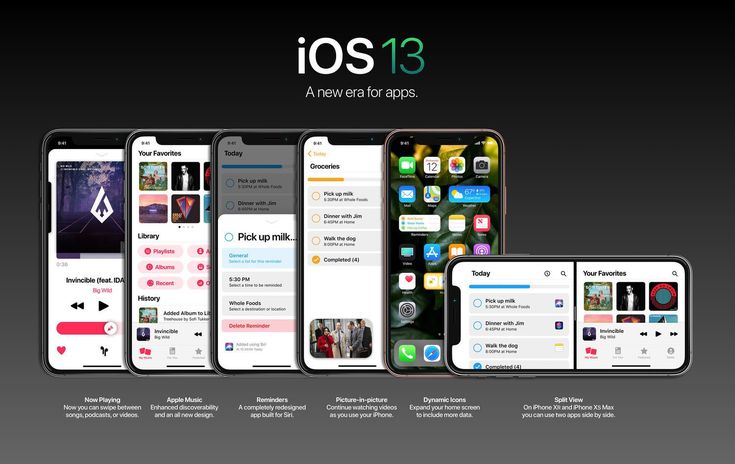 Он обладает отличным графическим качеством и удобным интерфейсом, которые привлекают аудиторию. iPhone Simulator полностью свободен от стоимости, и вы можете получить к нему доступ в любое время в любой точке мира. Как и другие аналогичные эмуляторы, это также лучше всего для разработчиков, которые хотят протестировать слаборазвитые приложения, чтобы определить, какие …
Он обладает отличным графическим качеством и удобным интерфейсом, которые привлекают аудиторию. iPhone Simulator полностью свободен от стоимости, и вы можете получить к нему доступ в любое время в любой точке мира. Как и другие аналогичные эмуляторы, это также лучше всего для разработчиков, которые хотят протестировать слаборазвитые приложения, чтобы определить, какие …
26. Симулятор IPAD
IPAD Simulator — еще один эмулятор операционной системы Windows, который является расширением Google Chrome, которое работает в операционной системе Google Chrome Chrome. Он предлагает множество примечательных функций, которые помогут вам испытать Siri и все другие крупные приложения, не покупая дорогой iPad. Он также известен как виртуальный клон iPad, который может использоваться в качестве эмулятора iOS для ПК с ОС Windows. IPAD Simulator позволяет вам …
Веб-сайт
27. Воздушный телефон
Эмулятор Air Phone — еще один эмулятор, который поможет вам создать виртуальный iPhone в операционной системе Windows, который позволит вам увидеть фактический экран.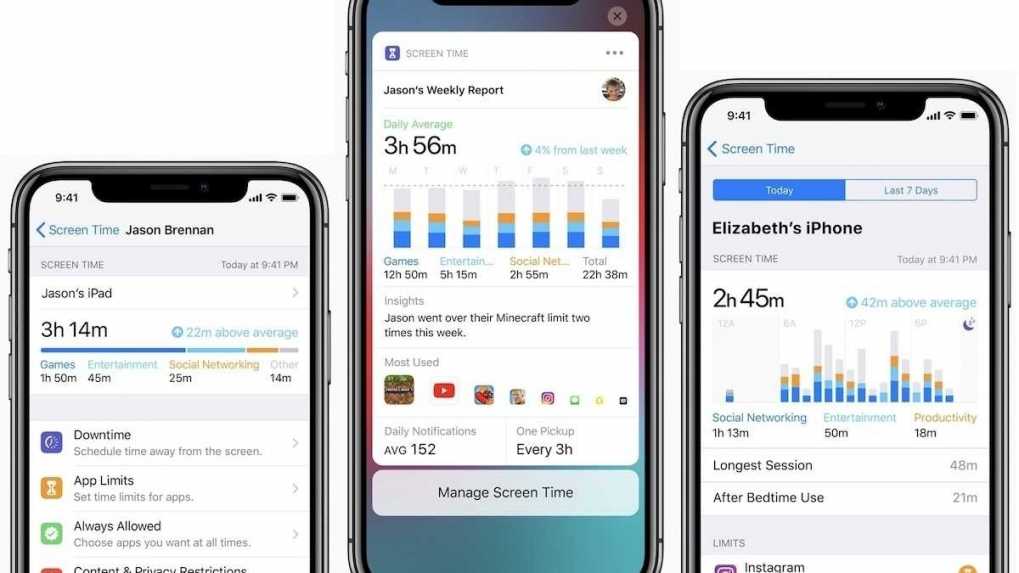 Одна из самых интересных вещей в этом приложении заключается в том, что он поддерживает Adobe Framework, который воспроизводит графический интерфейс iPhone и облегчает вам запуск приложений iOS непосредственно на нем. Air Phone известна, что это один из лучших эмуляторов iPhone …
Одна из самых интересных вещей в этом приложении заключается в том, что он поддерживает Adobe Framework, который воспроизводит графический интерфейс iPhone и облегчает вам запуск приложений iOS непосредственно на нем. Air Phone известна, что это один из лучших эмуляторов iPhone …
Веб-сайт
28. AppeTize.io
Наслаждайтесь родным мобильным приложением в своем браузере. AppeTize.io — еще один эмулятор, который позволяет работать с приложениями iOS, а также приложениями Android в Windows. Это рекомендуемый инструмент для разработчиков iOS, которые хотят разработать и протестировать свое приложение iOS. Прежде всего, чтобы воспользоваться услугой AppeTize.io, вам необходимо загрузить приложение, подождать минуту и запустить свое любимое приложение в любом браузере. Этот эмулятор …
Веб-сайт
29. Ипадийский
Ipadian — еще один эмулятор iOS, который имеет идентичный графический интерфейс пользователя, как iPhone, поэтому, когда вы его используете, вы получите тот же опыт использования реального iPhone в операционной системе Windows. Это альтернативный эмулятор App.io, но предлагает некоторые новые и расширенные функции, которые делают его лучше других. С помощью этого эмулятора iOS вы можете легко получить все Apple …
Это альтернативный эмулятор App.io, но предлагает некоторые новые и расширенные функции, которые делают его лучше других. С помощью этого эмулятора iOS вы можете легко получить все Apple …
Веб-сайт
30. SmartFace
SmartFace — это универсальный эмулятор iOS для операционной системы Windows и тестера, который позволяет вам легко создавать межплатформенные приложения для iOS. Это, по сути, полнофункциональная платформа управления мобильностью предприятий, которая сокращает затраты и обеспечивает стратегические решения для мобильности за минимальное время. Этот расширенный эмулятор iOS имеет возможность предоставить полные параметры отладки для всех разработчиков iOS для создания гибкого и качественного приложения. …
Веб-сайт
31. APP.IO
APP.IO — один из лучших эмуляторов для ПК с ОС Windows, доступный для запуска приложений iOS в операционной системе Windows.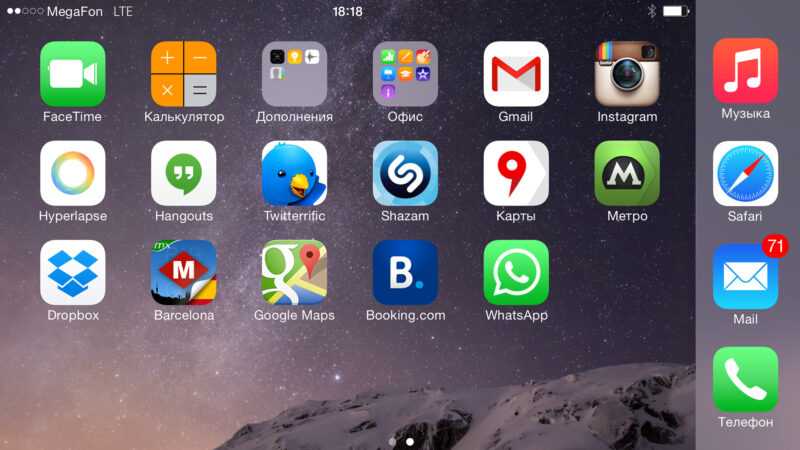 Он похож на другой эмулятор, но предлагает уникальный интерфейс с простым в использовании и позволяет запускать различное приложение на большом экране. С помощью этого эмулятора вы можете легко пользоваться всеми играми iOS на рабочем столе без каких-либо ограничений. Один из…
Он похож на другой эмулятор, но предлагает уникальный интерфейс с простым в использовании и позволяет запускать различное приложение на большом экране. С помощью этого эмулятора вы можете легко пользоваться всеми играми iOS на рабочем столе без каких-либо ограничений. Один из…
Веб-сайт
32. Студия Mobione
Mobione Studio — это эмулятор, который позволяет запускать приложения для iOS и Android на компьютере под управлением Windows. Простая и простая в использовании платформа с удобным интерфейсом позволяет запускать приложения и игры без каких-либо проблем. Mobione Studio построена на модели гибридного приложения HTML5 с использованием среды Кордовы с открытым исходным кодом. Приложение также подходит для разработчиков, которые хотят протестировать приложение iOS или Android на настольной платформе. Это…
Веб-сайт
33. Сварщик ARC
ARC Welder — очень полезный инструмент для разработчиков программного обеспечения и любого, кто хочет протестировать свое приложение, прежде чем он будет опубликован в онлайн-сообществе.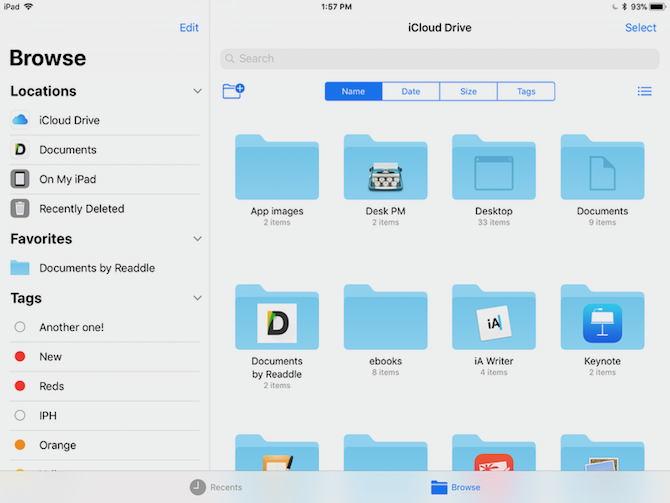 Это простая и простая в использовании платформа, в которой есть миллионы пользователей по всему миру. ARC Welder специально разработан для iOS и Android, а также полезен при запуске приложений Android в операционной системе Google Chrome. Как только …
Это простая и простая в использовании платформа, в которой есть миллионы пользователей по всему миру. ARC Welder специально разработан для iOS и Android, а также полезен при запуске приложений Android в операционной системе Google Chrome. Как только …
видео Веб-сайт
34. AMI DuOS
AMI DuOS — это мощное приложение, которое позволяет запускать Android вместе с совместимыми приложениями и играми на вашем устройстве Windows. Это новая концепция, которая привносит функциональность, глубину Android-приложений на устройство Microsoft Windows и работает практически на всех операционных системах Windows и легко переключается между Windows и Android-средой без необходимости двойной загрузки. Приложение специально сделано …
видео Веб-сайт
35. GBA4iOS
GBA4iOS — это эмулятор продвинутого уровня, который позволяет играть в игры GameBoy Advance на устройстве iOS. Он доступен в разных версиях, и каждая новая версия оснащена новыми функциями и инструментами для обеспечения более полного опыта. Эмулятор также позволяет вам играть в игры Gameboy и GameBoy Color на вашем мобильном устройстве iOS и планшетах, которые увеличивают количество игр, доступных для игры. GBA4iOS …
Он доступен в разных версиях, и каждая новая версия оснащена новыми функциями и инструментами для обеспечения более полного опыта. Эмулятор также позволяет вам играть в игры Gameboy и GameBoy Color на вашем мобильном устройстве iOS и планшетах, которые увеличивают количество игр, доступных для игры. GBA4iOS …
Веб-сайт
Лучшие эмуляторы iOS на Windows
Далеко не у каждого человека есть в распоряжении устройство на операционной системе iOS или деньги для его покупки. Что же делать, когда вам нужно каким-то образом запустить игрушку или программу с этой системы без наличия самой системы? Ответ – воспользоваться эмулятором iOS на ПК. В сегодняшней статье мы посмотрим на целых семь эмуляторов iOS для Windows.
Содержание
- iPadian 2
- Air iPhone Emulator
- Xamarin TestFlight
- Appetize.IO
- SmartFace
- MobiOne Studio
- iPhone Simple Emulator
- В заключение
iPadian 2
Почему бы нам не начать список с iPadian 2 – самого популярного эмулятора операционной системы iOS.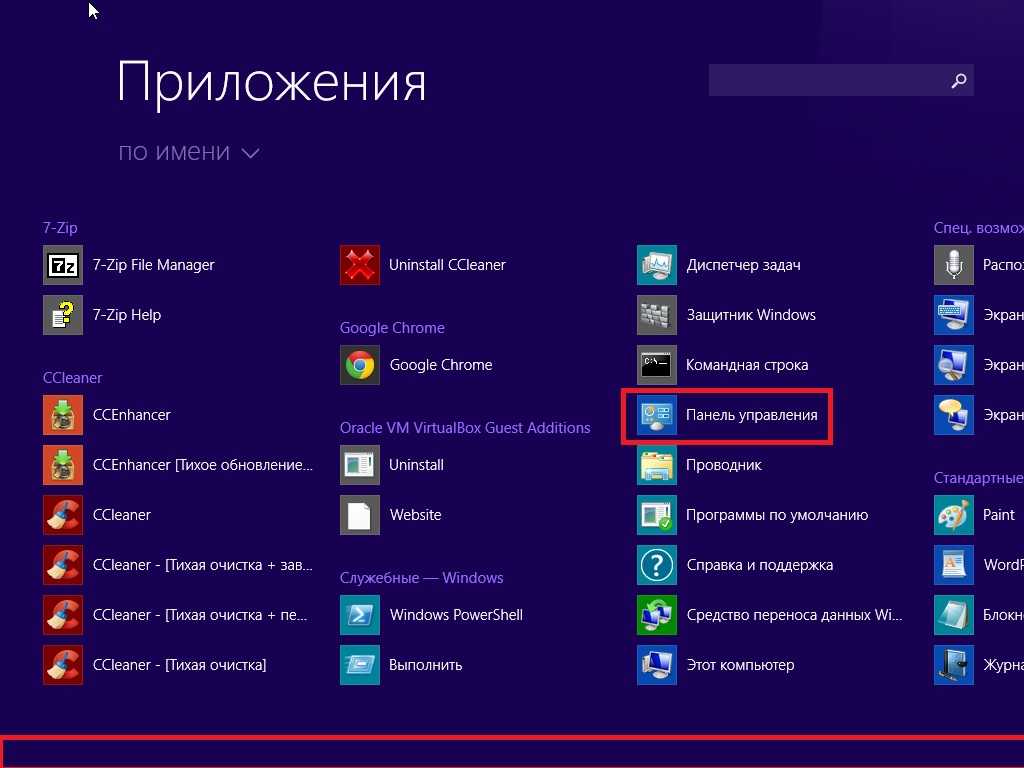 С помощью данного эмулятора пользователи могут получить доступ к десятой и одиннадцатой версии iOS. Стоит заметить, что некоторые из эмуляторов в этом списке предназначены в первую очередь для использования разработчиками приложений, но iPadian 2 рассчитан на самых обычных пользователей, желающих получить доступ к нужным им программам и играм с iOS.
С помощью данного эмулятора пользователи могут получить доступ к десятой и одиннадцатой версии iOS. Стоит заметить, что некоторые из эмуляторов в этом списке предназначены в первую очередь для использования разработчиками приложений, но iPadian 2 рассчитан на самых обычных пользователей, желающих получить доступ к нужным им программам и играм с iOS.
Еще одной довольно интересной особенностью iPadian 2 является то, что она полностью имитирует iOS, а это означает, что вы запросто можете зарегистрировать свой Apple ID и начать пользоваться услугами компании Apple без наличия фирменного устройства. Помимо прочего, это также означает, что у вас в распоряжении есть доступ к App Store. Стоит заметить, что установленные из магазина приложения через эмулятор также будут отображаться и на вашем компьютере, а если вы захотите запустить их – откроется эмулятор.
Плюсы:
- полная имитация операционных систем iOS 10 и iOS 11;
- присутствует возможность установки OTA-обновлений для системы;
Минусы:
- для запуска и работы через эмулятор доступны далеко не все приложения;
- высокое потребление системных ресурсов при работе эмулятора;
- требуется знание английского языка.

Air iPhone Emulator
Air iPhone Emulator – это довольно компактная программка, которая способна эмулировать операционные системы iOS 8 и iOS 9. Стоит сразу же отметить, что программа распространяется на бесплатной основе, так что опробовать ее сможет абсолютно любой заинтересованный пользователь. Эмулятор Air iPhone определенно подойдет вам, если вы хотите получить наиболее аутентичный опыт от использования iOS, так как интерфейс этой программы имитирует самый настоящий iPhone.
К довольно крутым функциям этого эмулятора можно причислить поддержку самых настоящих голосовых звонков для приложений-мессенджеров, возможность создания контактов с привязкой к iCloud, а также наличие элементов управления, присутствующих на настоящем iPhone, т.е. различные тапы, свайпы и шторки.
К сожалению, как и с предыдущим эмулятором в этом списке, на Air iPhone Emulator возможен запуск далеко не каждого приложения из App Store. Разработчикам необходимо самолично переписывать код уже выпущенных для системы приложений, чтобы те могли взаимодействовать с Windows. Впрочем, вам будут доступны самые популярные приложения на этой платформе.
Впрочем, вам будут доступны самые популярные приложения на этой платформе.
Плюсы:
- пользовательский интерфейс в виде iPhone, что значительно упрощает использование;
- абсолютно бесплатная программа;
- присутствие аутентичного управления с помощью привычных на смартфоне жестов.
Минусы:
- опять-таки, на эмуляторе будут работать только те приложения из App Store, которые переписали разработчики для работы на Windows;
- нет возможности работать с операционными системами iOS 10 и iOS 11;
- отсутствует русская локализация.
Xamarin TestFlight
Эмулятор Xamarin TestFlight прежде всего предназначен для разработчиков программного обеспечения под операционную систему iOS. Если вы обычный пользователь, который просто хочет получить доступ к той или иной программе на этой платформе, то вам определенно стоит обратить внимание на другие эмуляторы в списке.
Пожалуй, главная особенность Xamarin TestFlight – это возможность тестирования разрабатываемой программы в реальном времени: вы буквально можете заниматься разработкой своего приложения, а затем моментально перейти на эмулируемый смартфон и проверить нужные вам вещи. Мало какое программное обеспечение способно на такое.
Мало какое программное обеспечение способно на такое.
Помимо прочего, не стоит забывать, что Xamarin TestFlight постоянно поддерживается своим разработчиком, т.е. периодически для программы выходят обновления и исправления. Также вас определенно порадует, что Xamarin TestFlight выполнен полностью на русском языке.
Плюсы:
- отсутствие платных функций, компонентов или рекламы;
- наличие русского языка;
- среди функций вы также найдете и доступ к App Store;
- имеется поддержка самой последней версии прошивки iOS.
Минусы:
- рассчитана на разработчиков программного обеспечения;
- платное ПО;
- вес Xamarin TestFlight может достигать нескольких гигабайт, так что его определенно нельзя назвать компактным.
Appetize.IO
Если вы просто хотите ознакомиться со стандартным функционалом операционной системы iOS и ее пользовательским интерфейсом, то вам определенно подойдет эмулятор Appetize.IO, который даже нет необходимости устанавливать на свой ПК, так как это онлайн-сервис.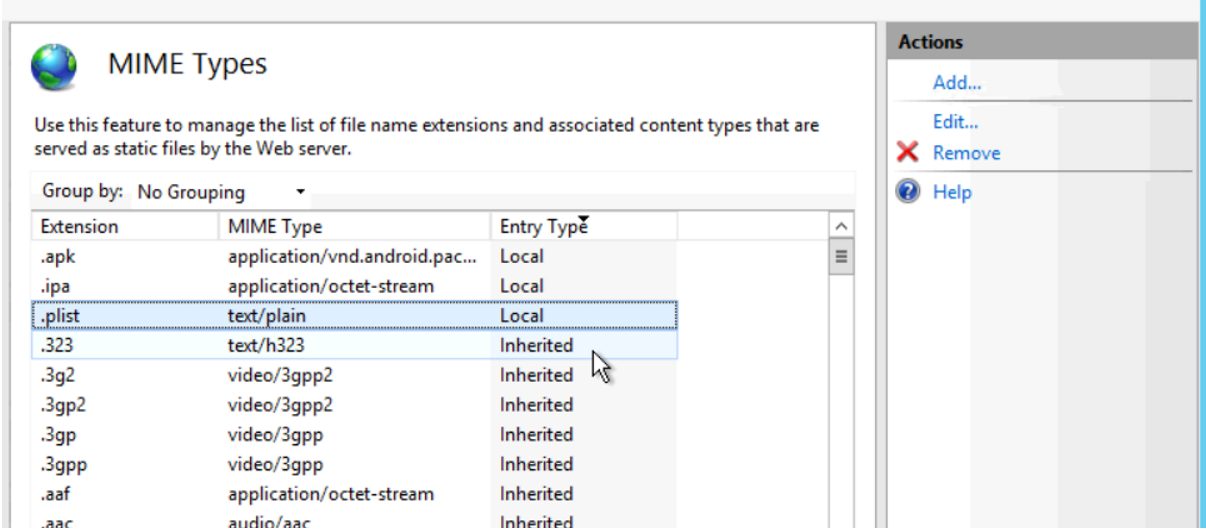 К сожалению, учитывая природу Appetize.IO, вы не сможете устанавливать стороннее ПО и работать только со стандартными приложениями и функциями.
К сожалению, учитывая природу Appetize.IO, вы не сможете устанавливать стороннее ПО и работать только со стандартными приложениями и функциями.
Плюсы:
- эмулятор не нужно устанавливать на компьютер;
- точная передача интерфейса и функционала операционной системы iOS;
- пользователи могут встраивать Appetize.IO в свои веб-ресурсы или прикладное ПО.
Минусы:
- нет русской локализации;
- отсутствует доступ к App Store;
- все ваши действия в сервисе Appetize.IO никак не фиксируются и не сохраняются.
SmartFace
SmartFace представляет собой еще одну неплохую среду разработки для операционной системы iOS. Самой примечательной особенностью SmartFace является то, что пользователь может проводить эмуляцию не только iPhone, но и iPad. Существует платная и бесплатная версия программы. Воспользовавшись бесплатной версией, вы получите ограниченный функционал, наличие рекламы и отсутствие возможности использования кастомных библиотек.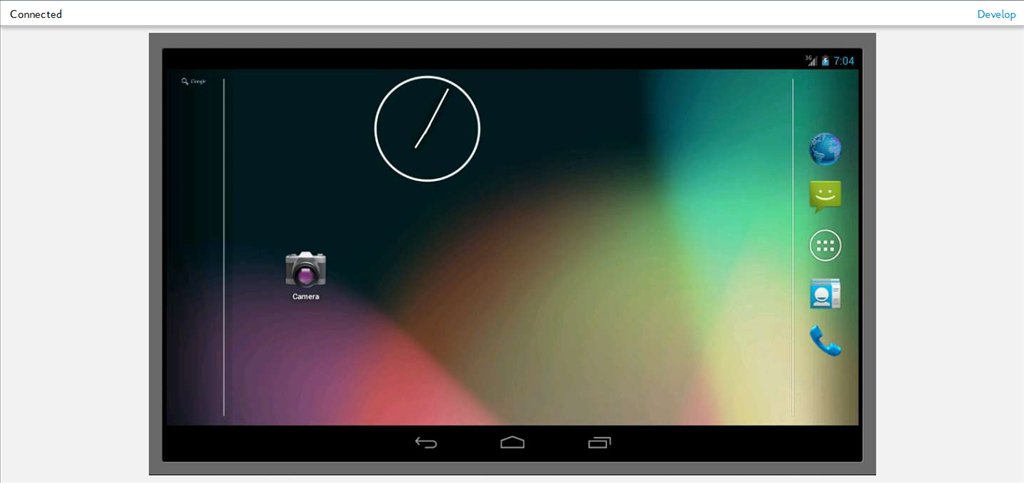 Если же вы обычный пользователь, желающий посмотреть, что собой представляет iOS, то можете совершенно спокойно использовать бесплатную версию программы.
Если же вы обычный пользователь, желающий посмотреть, что собой представляет iOS, то можете совершенно спокойно использовать бесплатную версию программы.
Плюсы:
- довольно простой в обращении пользовательский интерфейс;
- среди функций имеется горячая клавиша для вызова окошка программы;
- наличие русской локализации для эмулятора;
- SmartFace способен работать с самыми последними версиями iOS.
Минусы:
- отсутствует возможность установки стороннего программного обеспечения;
- на работу SmartFace необходимо выделить огромное количество RAM;
- к сожалению, бесплатная версия программы имеет тридцатидневный пробный период.
MobiOne Studio
MobiOne Studio – это последняя и, пожалуй, наиболее простая из всех представленных в этом списке сред разработки для iOS. Главное достоинство – чрезвычайно быстрая установка на Windows. Помимо прочего, вас порадует то, что MobiOne Studio распространяется на бесплатной основе.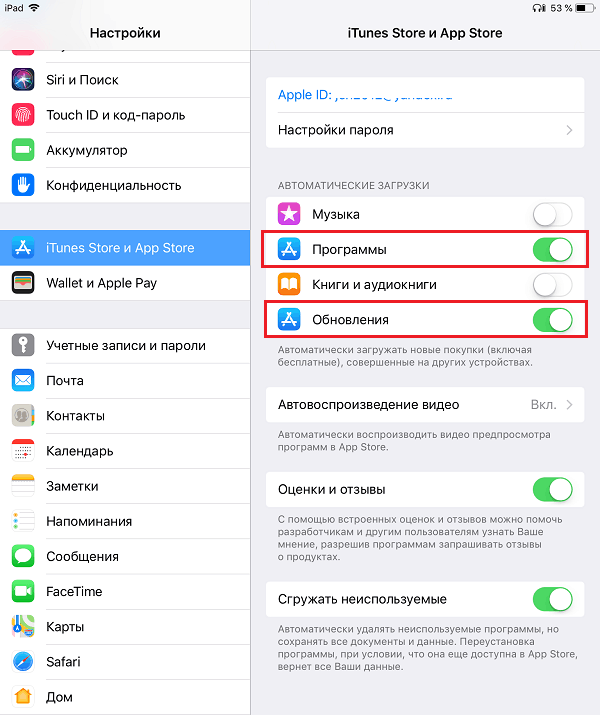
Интерфейс частично схож с Air iPhone Emulator: открыв MobiOne Studio, вы увидите окошко с инструментарием, который расположится по левой и правой сторонам, и изображением iPhone по центру. К сожалению, имеется поддержка только iOS 8 и разработчик давно прекратил поддержку проекта, так что обновлений ждать не стоит.
Плюсы:
- невероятно простой интерфейс;
- потребляет чрезвычайно мало системных ресурсов во время работы;
- MobiOne Studio довольно компактная и занимает мало места на диске;
- несмотря на поддержку только iOS 8, вы сможете получить доступ к практически всем окошкам и функциям этой версии ОС.
Минусы:
- разработчик официально прекратил поддержку проекта и он больше не получает обновлений;
- пользовательский интерфейс MobiOne Studio выполнен только в английском языке;
- отсутствует возможность установки приложений из App Store;
iPhone Simple Emulator
И мы дошли до конца нашего списка.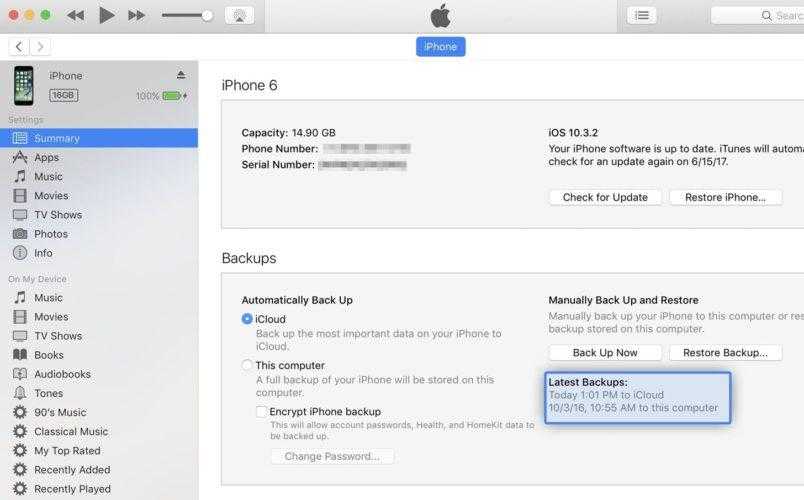 iPhone Simple Emulator – это один из самых элементарнейших эмуляторов в данной статье. Если вы решитесь воспользоваться данной программой, то знайте, что у вас в распоряжении будет чрезвычайно ограниченный функционал операционной системы iOS 7. Да, верно, доступна всего лишь седьмая итерация данной ОС. Удивительно, но через iPhone Simple Emulator вы сможете взаимодействовать с App Store и даже устанавливать оттуда программы. Помимо прочего, можно воспользоваться браузером.
iPhone Simple Emulator – это один из самых элементарнейших эмуляторов в данной статье. Если вы решитесь воспользоваться данной программой, то знайте, что у вас в распоряжении будет чрезвычайно ограниченный функционал операционной системы iOS 7. Да, верно, доступна всего лишь седьмая итерация данной ОС. Удивительно, но через iPhone Simple Emulator вы сможете взаимодействовать с App Store и даже устанавливать оттуда программы. Помимо прочего, можно воспользоваться браузером.
Плюсы:
- довольно стильный дизайн, выполненный в виде iPhone;
- эмулятор потребляет чрезвычайно мало системных ресурсов и занимает мало места на диске;
- можно устанавливать многие приложения.
Минусы:
- отсутствует русская локализация;
- для эмуляции доступна только iOS 7;
- вы не сможете открыть настройки.
В заключение
К сожалению, на просторах Интернета вы сможете найти лишь несколько эмуляторов, которые в полной мере могут эмулировать ту или иную операционную систему iOS.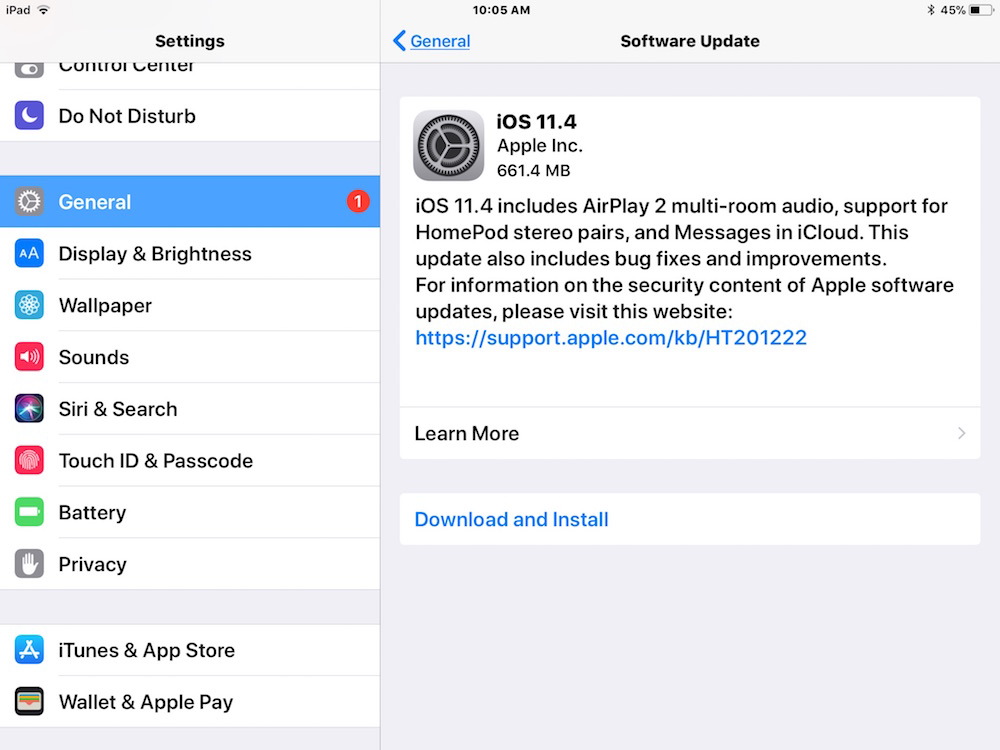 Также разочаровывает тот факт, что на этих эмуляторах вы не сможете просто взять, зайти в магазин и загрузить нужное вам приложение. Взглянем в сторону эмуляторов ОС Android – там ситуация совершенно иная.
Также разочаровывает тот факт, что на этих эмуляторах вы не сможете просто взять, зайти в магазин и загрузить нужное вам приложение. Взглянем в сторону эмуляторов ОС Android – там ситуация совершенно иная.
Итак, если вы хотите воспользоваться эмулятором iOS именно для приложений, то iPadian 2, Air iPhone, iPhone Simple Emulator – это ваш выбор. Для разработчиков ПО – все остальные среды разработки в этом списке. Да, через них также можно ознакомиться с интерфейсом и функциями iOS, но если вам нужно только это – воспользуйтесь онлайн-сервисом Appetize.IO.
Приложения #iOS
что это такое, для чего нужно и обзор лучших программ
Содержание
- 1 iPadian 2
- 2 Air iPhone Emulator
- 3 Xamarin Testflight
- 4 Appetize.IO
- 5 SmartFace
- 6 MobiOne Studio
- 7 iPhone Simple Emulator
- 8 Выводы
- 9 Критерии выбора
- 10 ТОП-6 лучших эмуляторов iOS
- 11 Краткий обзор
- 12 Выводы
- 13 Что такое iOS-эмулятор и для чего он нужен
- 14 Лучшие эмуляторы iOS для Windows 10
Представляем вашему вниманию рейтинг лучших эмуляторов iOS на ПК.
Рассмотренные ниже программы подойдут тем, кто просто хочет устанавливать и работать с программами для iPhone и iPad или разработчикам для тестирования ПО.
Эмулятор – это специальная утилита, с помощью которой можно создать программную среду другой операционной системы на вашем компьютере.
Таким образом, можно без iPhone или iPad использовать все нужные вам игры и прикладные приложения.
Содержание:
В большинстве случаев, подобные эмуляторы используются разработчиками в целях тестирования программного обеспечения.
Обычные пользователи редко работают с эмуляторами, однако, в последнее время спрос на такое ПО вырос.
Ниже указана таблица со всеми приложениями из ТОПа, с помощью которой вы сможете определить базовые особенности и требования эмулятора:
| Место в рейтинге: | Название: | Поддержка версий iOS: | Распространение: |
|---|---|---|---|
| 1 | iPadian 2 | iOS 10 и 11 | Платная и бесплатная версия |
| 2 | Air iPhone Emulator | iOS 8 и выше | Бесплатно |
| 3 | Xamarin Testflight | Все версии | Платно |
| 4 | Appetize.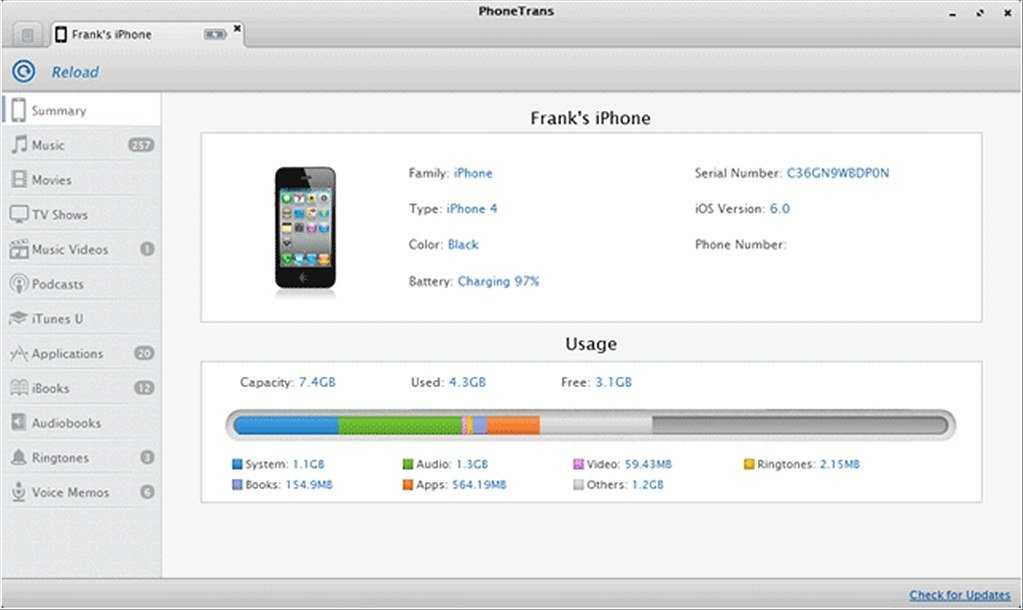 IO IO | IOS 11 и выше | Бесплатно |
| 5 | SmartFace | Все версии | Платная и бесплатная версии |
| 6 | MobiOne Studio | iOS 8 | Бесплатно |
| 7 | iPhone Simple Emulator | iOS 7 | Бесплатно |
iPadian 2
Ссылка на скачивание: http://www.ipadian.net/
iPadian 2 – это самый популярный эмулятор iOS, который очень реалистично копирует интерфейс Айпада.
Главной особенностью приложения является его ориентированность на обычного пользователя.
В то время как большинство эмуляторов предназначены для разработчиков, iPadian не отличается сложными настройками и внешне напоминает программу Bluestacks (для эмуляции Android).
Пользователям доступна платная и бесплатная версия эмулятора.
Разница с премиум-версией только в отсутствии рекламы и всплывающих подсказок по работе с магазином приложений.
Функции iPadian 2:
- Полная имитация iOS.
 Владельцу эмулятора доступны все настройки и интерфейс мобильной платформы. Вы можете создать свой Apple ID и начать использовать операционную систему точно также, как и на обычном смартфоне или планшете;
Владельцу эмулятора доступны все настройки и интерфейс мобильной платформы. Вы можете создать свой Apple ID и начать использовать операционную систему точно также, как и на обычном смартфоне или планшете; - Доступ к приложениям в AppStore. Вы можете скачать и установить программу, которая совместима с используемой версией ОС;
- После установки программы она добавляется и на компьютер. При нажатии на ярлык откроется эмулятор и запустится нужное вам ПО.
Позитив:
- Точный интерфейс IOS;
- Поддержка версий IOS 10 и 11;
- Возможность обновления прошивки «по воздуху»;
Негатив:
- Ограниченное количество доступных программ. Так как разработчики сами переписывают ПО для его адаптации под десктопные ОС, нет возможности скачать любое приложение. Среди популярных программ можно найти Instagram, Viber, WhatsApp, Telegram, Facebook и много игр;
Скачать программу Вайбер (Viber) можно на нашем сайте по ссылке
- Нагрузка на систему.
 Работа любого эмулятора может провоцировать зависания Виндовс и мешать работе другого ПО;
Работа любого эмулятора может провоцировать зависания Виндовс и мешать работе другого ПО; - Интерфейс не переведен на русский.
«Использую iPadian 2 несколько месяцев. Все приложения работают нормально, система не зависает. Без проблем тянет простые игры типа AngryBirds или CuttheRope. Рекомендую тем, кто хочет протестировать IOS на рабочем столе компьютера».
Читайте также:
Айфон (iPhone) не включается на зарядке что делать: подробная инструкция
Как создать Айклауд на айфон – пошаговая инструкция
Как разблокировать iPhone (Айфон): 4 простых способа
Как отвязать apple id от iphone: полная инструкция
Air iPhone Emulator
Ссылка: https://air-iphone.informer.com/
Air iPhone – это компактный эмулятор iOS для десктопных компьютеров.
Интерфейс представляет собой небольшое окно с изображением Айфона.
С помощью нажатия на кнопки виртуального дисплея осуществляется управление «телефоном».
Среди преимуществ программы можно выделить полную имитацию IOS 9.
Благодаря необычному оформлению эмулятора создается реалистичное впечатлением от использования «яблочной» ОС.
Функции программы:
- Поддержка популярных приложений для мессенджеров, социальных сетей и игр. Как и в случае с предыдущим эмулятором, в Air iPhone разработчики могут только переписать уже существующие программы, чтобы они были доступны для работы на компьютере пользователя;
- Доступна функция совершения и принятия голосовых звонков в мессенджерах. Также, юзер может создавать новые контакты, добавлять их в телефонную книгу iCloud;
- Все тапы и жесты такие же, как и в обычном Айфоне. Для открытия поля уведомлений проведите мышкой вверх-вниз по экрану. Чтобы разблокировать рабочий стол, сдвиньте вправо появившийся на экране ползунок.
Позитив:
- Простой интерфейс;
- Распространяется на бесплатной основе;
- Поддержка программных жестов.

Негатив:
- Большинство программ из App Store не работают;
- Отсутствует поддержка двух последних поколений IOS;
- Нет русского языка.
«Понравилась креативная задумка сделать экран программы в виде Айфона. Удобно использовать вместе с другими приложениями Windows. Система не зависает даже если запускать игры и одновременно скачивать что-то из интернета».
Xamarin Testflight
Ссылка на скачивание: https://www.xamarin.com/download
Xamarin Testflight – это приложение для разработки программ под iOS.
Помимо поддержки языка программирования Swift, разработчик может в режиме реального времени протестировать работу программ.
Для этого нужно открыть встроенной эмулятор.
После запуска виртуального смартфона вы сможете не только проработать функционал создаваемой программы, но и перейти в окно мобильного рабочего cтола или в магазин App Store (для этого нужно иметь заранее созданный и активированный аккаунт в системе Apple ID).
Главная особенность Xamarin заключается в постоянной поддержке разработчика.
Обновления приходят регулярно, что позволяет работать с самыми новыми версиями IOS.
В настоящий момент пользователи могут использовать прошивки iOS 8 и выше.
Старые версии платформы не поддерживаются.
Позитив:
- Нет рекламы;
- Доступен русский язык;
- Полностью рабочий App Store;
- Поддержка новейших прошивок
Негатив:
- Интерфейс может вызвать трудности у пользователей, которые раньше не сталкивались со средой для разработки программ;
- Распространяется только на платной основе;
- Занимает много места на жестком диске (минимум 3-4 ГБ).
«Поставил пробную версию Xamarin для написания университетских программ. Понравилось оформление кода и подсказки, а также возможность открыть эмулятор Айфона. Сначала долгое время просто листал окна системы и скачивал разные программки с магазина.
Рекомендую как для программистов, так и для обычных пользователей».
Appetize.IO
Ссылка: https://appetize.io/
Appetize – это бесплатный онлайн сервис, с помощью которого можно ознакомиться с интерфейсом iOS на Айфоне.
Также, разработчики предоставляют открытый API.
В дальнейшем другие разработчики или просто владельцы своих веб-ресурсов могут интегрировать эмуляцию смартфона с IOS в любой проект.
Сервис подойдет тем, кто не преследует цели устанавливать программы и работать с ними.
Сайт будет полезен в целях ознакомления с внешними видом и особенностями интерфейса последней версии iOS.
Главные особенности Appetize:
- Быстрая загрузка;
- Возможность встроить эмулятор на сайт, в блог, в окно прикладной программы;
- Сохранены все жесты, с помощью которых происходит взаимодействие пользователя с ОС.
В окне эмулятора нельзя устанавливать сторонние приложения, но есть возможность ознакомиться с работой стандартного ПО, открыть браузер и перейти с его помощью на любой сайт.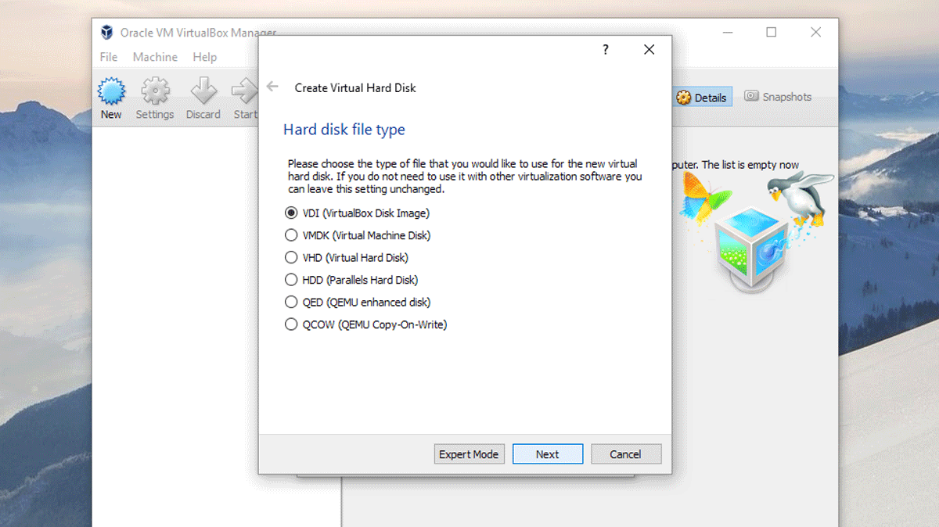
Такая функция будет полезна верстальщикам сайтов, которым нужно быстро проверить функционал на IOS.
Позитив:
- Доступ в режиме онлайн;
- Возможность использования API-функций;
- Реалистичная передача всех функций мобильной прошивки.
Негатив:
- Есть только английский язык;
- Нельзя устанавливать программы из магазина;
- Проделанные ранее действия не сохраняются при следующем запуске.
«Запустил Appetize. Интересная реализация интерфейса IOS. Для повседневного использования, конечно, не подойдет, но для ознакомления со стандартными приложениями это очень удобная вещь».
SmartFace
Ссылка на скачивание: http://download.cnet.com/android/smartface/3260-20_4-10395699-1.html
SmartFace – это еще один хороший инструмент для разработки приложений под iOS.
Из особенностей можно выделить возможность выбора эмуляции разных устройств (iPad или IPhone).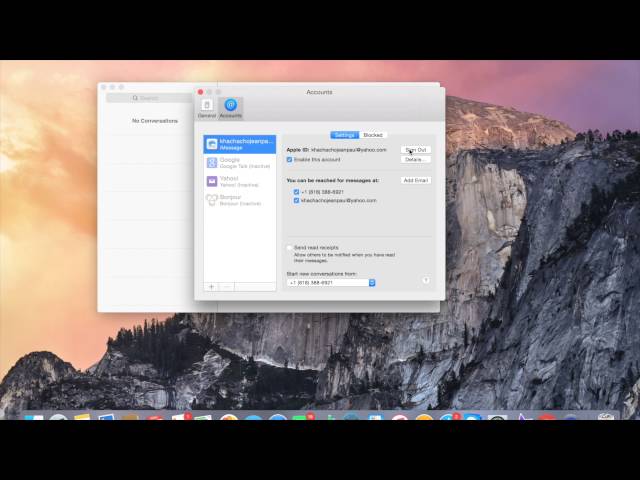
Пользователь может скачать платную (полную) или пробную версию с ограниченным функционалом.
В бесплатной версии есть рекламные баннеры и недоступно использование кастомных библиотек.
Если вы обычный пользователь, который просто хочет протестировать мобильную версию iOS, ограничения не помешают в работе с эмулятором.
Позитив:
- Простой интерфейс;
- Наличие специальной клавиши для вызова окна эмулятора;
- В настройках программы можно выбрать русский язык;
- Поддержка IOS 11 и выше.
Негатив:
- Нельзя устанавливать сторонние приложения — вы можете либо тестировать собственные разработки, либо открывать стандартное ПО;
- Потребляет большое количество ресурсов оперативной памяти;
- Бесплатная версия имеет пробный период использвоание (30 дней).
«Неплохая утилита. Для установки программ не получилось использовать, но это один из тех немногих эмуляторов, с которым можно затестить новую прошивку без её установки на свой телефон».

MobiOne Studio
Ссылка на скачивание: http://download.cnet.com/MobiOne-Design-Center/3000-2247_4-75910775.html
Mobi Studio – простая среда для разработки программ под яблочные гаджеты.
На сегодняшний день проект официально закрыт, поэтому для студии нельзя установить обновления.
Среди особенностей выделяют быструю установку и бесплатное распространение.
После инсталляции программы откройте её ярлык.
В главном окне приложения появится изображение Айфона, по обе стороны от которого располагаются различные инструменты разработчика.
Взаимодействовать с эмуляцией iOS можно с помощью курсора. Поддерживаемая версия прошивки – iOS 8.
Позитив:
- Простота использования эмулятора;
- Возможность протестировать все окна и настройки iOS 8;
- Экономное потребление ресурсов оперативной и постоянной памяти.
Негатив:
- Разработка и поддержка проекта официально прекращена;
- Полностью англоязычный интерфейс;
- Нельзя устанавливать программы из магазина.

«Простенькая программа. Установил, посмотрел интерфейс «Айфона». Все основные функции работают, только новую прошивку установить нельзя. В AppStore не заходит».
iPhone Simple Emulator
Ссылка: http://iphone4simulator.com/
Завершает ТОП эмуляторов очень простая утилита под названием iPhone Simple Emulator.
Как и предполагается названием, функционал очень ограниченный.
После установки и запуска на рабочем столе компьютера появляется изображение третьего поколения айфона и небольшой экран – сам эмулятор.
Установить через App Store можно приложения Facebook, YouTube.
Также, пользователям доступен запуск браузера. Сохранены все жесты для работы с системой.
Программа распространяется на бесплатной основе.
Позитив:
- Интересный дизайн;
- Занимает мало памяти;
- Возможность установки программ.
Негатив:
- Нет русского языка;
- Старая версия прошивки – iOS 7;
- Нельзя зайти в настройки.

«Очень простая программа. Больше похоже не на эмулятор, а не демонстрацию седьмой версии iOS. Установить можно только базовые программы, мало игр и нет окна настроек».
Вам это может быть интересно:
Как разблокировать iPhone (Айфон): 4 простых способа
Что лучше iPhone (Айфон) или Sаmsung (Самсунг): обзор двух моделей разных поколений
Айфон (iPhone) не включается на зарядке что делать: подробная инструкция
8 популярных беспроводных зарядок для айфона
Выводы
Полноценных эмуляторов iOS есть единицы. В отличии от аналогичных программ для Android, в App Store нельзя скачать любое приложение.
Все зависит от того, адаптировал ли его разработчик под десктопную систему.
Если эмулятор нужен вам именно для установки популярных приложений на iOS, используйте iPadian 2, Air iPhone, iPhone Simple Emulator.
Разработчикам и тем, кто хочет протестировать работу новой версии прошивки, рекомендуем студии Xamarin, SmartFace, Mobi Studio.
Также, ознакомиться с функционалом системы можно с помощью онлайн-эмулятора Appetize.IO.
На сегодняшний день наиболее функциональным эмулятором является iPadian 2. Только с его помощью можно ознакомиться с интерфейсом ОС и установить приложения для социальных сетей, мессенджеров, видеохостингов и популярных игр.
Часто при разработке приложения или сайта необходимо протестировать работу продукта на конкретных гаджетах. Кому-то просто интересно посмотреть, как функционирует другая операционная система, но такая физическая возможность отсутствует. В таких случаях на помощь приходят эмуляторы. В этой статье рассмотрены эмуляторы iOS для Windows 7, 8, 10.
Критерии выбора
Эмулятор — специальная программа, позволяющая запускать ПО, не подходящее к имеющейся архитектуре, в искусственно созданной необходимой программной среде. В данном случае, неподходящим ПО является операционная система iOS, которую нельзя установить на компьютер или ноутбук.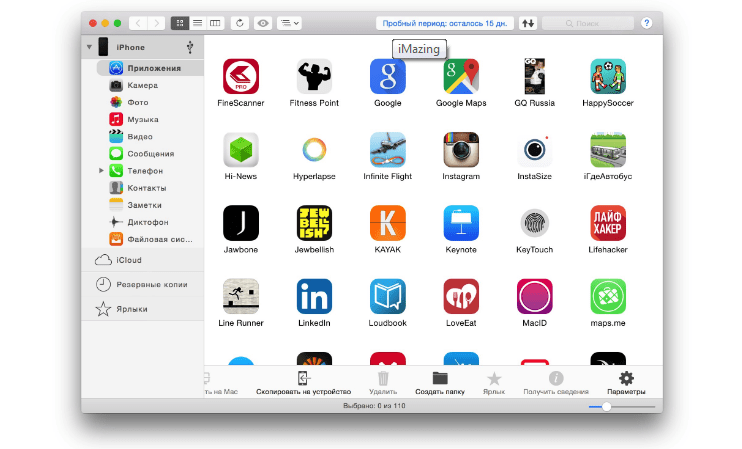 Благодаря эмулятору возможно запустить мобильную ОС от Apple и приложения на ней без использования iPhone или iPad.
Благодаря эмулятору возможно запустить мобильную ОС от Apple и приложения на ней без использования iPhone или iPad.
Выбор таких программ велик, потому что каждая из них старается предложить максимальное удобство и наиболее широкий функционал. К основным критериям при выборе эмулятора относится:
- поддержка версий ОС. Далеко не все эмуляторы запускают разные версии системы. На практике бывает необходимым иметь несколько вариантов утилиты для проверки разных систем.
- лицензия. Тут просто: программа платная или бесплатная. Некоторые поддерживают оба варианта, но в них есть разграничения возможностей, что заставляет пользователей приобрести платную версию. Но это не означает, что изначально бесплатная версия хуже другой программы другого разработчика.
ТОП-6 лучших эмуляторов iOS
Ниже приведен топ самых популярных программ для эмуляции iOS.
Краткий обзор
Далее рассмотрено каждый из представленных эмуляторов.
iPadian 2
Эта программа является популярнейшей среди подобных. Она максимально реалистично передает внешний вид системы на iPad. Ключевая особенность утилиты в ориентированности на типичного пользователя. В отличие от множества других эмуляторов, она имеет простые настройки и внешне походит на эмулятор Android — Bluestacks.
Она максимально реалистично передает внешний вид системы на iPad. Ключевая особенность утилиты в ориентированности на типичного пользователя. В отличие от множества других эмуляторов, она имеет простые настройки и внешне походит на эмулятор Android — Bluestacks.
iPadian имеет две лицензии. Отличие платной версии от бесплатной в отсутствии рекламных блоков и появляющихся подсказок по работе с центром приложений.
К главным функциям программы относится:
- максимальная имитация ОС. Пользователю доступна параметризация и внешний вид мобильной системы. Есть возможность создать новый Apple ID и использовать iOS также, как и на типичном гаджете;
- доступ к AppStore. Возможно посетить магазин приложений и установить нужную программу, совместимую с текущей версией платформы.
Использую iPadian 2 несколько месяцев. Все приложения работают нормально, система не зависает. Без проблем тянет простые игры типа AngryBirds или CuttheRope. Рекомендую тем, кто хочет протестировать IOS на рабочем столе компьютера.
Air iPhone Emulator
Компактная программа эмуляции iOS для настольных ПК. Внешне представляется как изображение iPhone. Кнопками на виртуальном дисплее можно управлять «гаджетом». К преимуществам утилиты относится полная схожесть с iOS 9. Ввиду нетипичного оформления программы создается реалистичное чувство эксплуатации настроящей ОС.
Основные функции Air iPhone Emulator:
- возможность использования популярных приложений для общения и игр. Аналогично предыдущему ПО, в Air iPhone существующие приложения были переделаны для запуска на компьютере;
- полный функционал звонков в мессенджерах. Есть возможность управления контактами iCloud;
- тапы и жесты аналогичны настоящему iPhone. Для эмуляции движения пальцами используется мышка.
Понравилась креативная задумка сделать экран программы в виде Айфона. Удобно использовать вместе с другими приложениями Windows. Система не зависает даже если запускать игры и одновременно скачивать что-то из интернета.
Xamarin Testflight
Это полноценная программа для создания приложений на iOS. В качестве основного языка программирования выступает Swift, при этом софт можно тестировать в режиме реального времени. Этим занимается интегрированный эмулятор. Открыв виртуальный гаджет, можно проверить функционал разрабатываемой программы, а также перейти на рабочий стол или AppStore (предаварительно авторизовавшись в Apple ID).
Главные особенности Xamarin Testflight:
- поддержка разработчика. На программу не прекращают приходить обновления;
- эмуляция только версий iOS 8 и новее.
Поставил пробную версию Xamarin для написания университетских программ. Понравилось оформление кода и подсказки, а также возможность открыть эмулятор Айфона. Сначала долгое время просто листал окна системы и скачивал разные программки с магазина. Рекомендую как для программистов, так и для обычных пользователей.
SmartFace
Очередной инструмент разработки программ для iOS.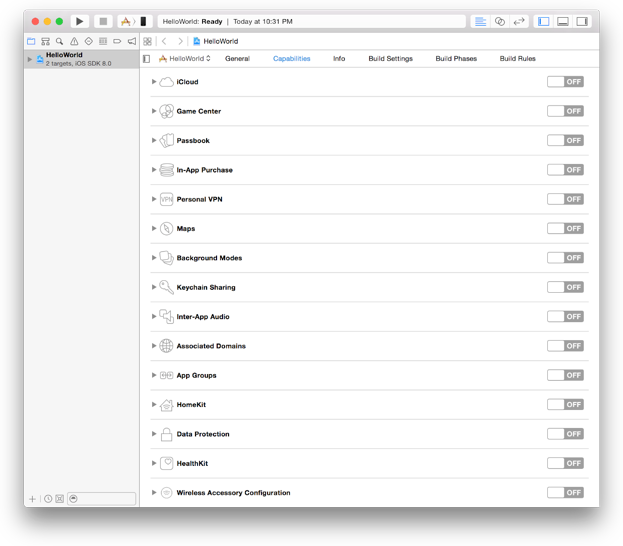 Его эффективность заключается в выборе устройства для эмуляции — iPhone и iPad. Скачать можно скачать полную или пробную версию с ограниченными возможностями. В последней присутствуют блоки с рекламой и нельзя использовать кастомные библиотеки. Если вы просто хотите протестировать мобильную платформу, эти ограничения не помешают в этом.
Его эффективность заключается в выборе устройства для эмуляции — iPhone и iPad. Скачать можно скачать полную или пробную версию с ограниченными возможностями. В последней присутствуют блоки с рекламой и нельзя использовать кастомные библиотеки. Если вы просто хотите протестировать мобильную платформу, эти ограничения не помешают в этом.
Неплохая утилита. Для установки программ не получилось использовать, но это один из тех немногих эмуляторов, с которым можно затестить новую прошивку без её установки на свой телефон.
MobiOne Studio
Простая среда создания приложений под устройства Apple. На текущий момент проект официально закрыт, ввиду чего не выходят новые обновления. К особенностям программы относится быстрая инсталляция и бесплатная лицензия.
После запуска MobiOne Studio в главном окне появится изображение iPhone, слева и справа от которого будут находится инструменты для программирования. Основное взаимодействие с эмулироемой iOS происходит с помощью мышки. Поддерживает восьмую версию платформы.
Поддерживает восьмую версию платформы.
Простенькая программа. Установил, посмотрел интерфейс «Айфона». Все основные функции работают, только новую прошивку установить нельзя. В App Store не заходит.
iPhone Simple Emulator
Закрывает рейтинг эмуляторов простая программа iPhone Simple Emulator. Ее функционал соответсвует названию. После запуска на экране появляется изображение iPhone 4 и непосредственно эмулятор.
Через AppStore можно инсталлировать Facebook, YouTube. Также доступен Safari. Жесты для работы с ОС также функционируют. Программа имеет бесплатную лицензию.
Очень простая программа. Больше похоже не на эмулятор, а не демонстрацию седьмой версии iOS. Установить можно только базовые программы, мало игр и нет окна настроек.
Выводы
В этом топе представлены эмуляторы iOS для Windows 7, 8, 10. У каждого из них свои преимущества и недостатки. Они помогают в тестировании разрабатываемых программ и простому использованию iOS не на гаджете.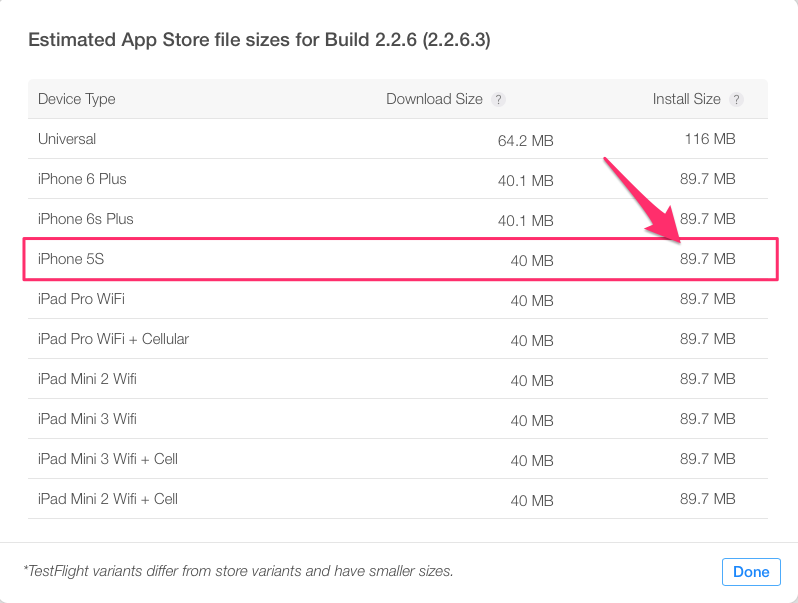 Надеемся, данная статья поможет вам в выборе подходящего эмулятора.
Надеемся, данная статья поможет вам в выборе подходящего эмулятора.
Эмуляторов мобильной среды Android разработано довольно много — как платных, так и бесплатных. А как дела обстоят с воспроизведением среды iOS? Существуют ли утилиты, которые позволяют ознакомиться со средой от Apple прямо на компьютере на базе Windows 10?
Что такое iOS-эмулятор и для чего он нужен
Эмулятор iOS — специальная утилита или онлайновый сервис, который создаёт указанную мобильную среду на компьютерах с Windows, Linux и Mac. В этой среде могут работать различные приложения для iOS. Таким образом, юзеры получают возможность играть в мобильные игры, пользоваться мессенджерами и другими программами прямо на рабочем столе своего ПК.
Эмулятор среды iOS воспроизводит интерфейс iPhone, на котором можно запускать некоторые мобильные приложения
Кому полезны эмуляторы? Прежде всего, обычным пользователям, которые хотят запускать определённые приложения не на телефоне с маленьким экраном, а на ПК с большим дисплеем.
Однако стоит отметить, что практически все эмуляторы iOS предлагают очень лимитированное количество доступных приложений — самых основных и простых, например, различные мессенджеры и игры по типу Angry Birds и Cut The Rope. Причина в том, что операционная система от Apple закрыта — доступа к App Store, где и находятся все мобильные утилиты, разработчики эмуляторов получить не могут.
Если вы хотите работать в большом количестве мобильных приложений с компьютера, лучше загружать эмулятор Android. В нём уже будет полный доступ ко всем программам в Play Market.
В окне эмулятора доступно ограниченное количество мобильных утилит, что является главной причина отказа от подобных программ
Эмуляторы также помогут определить, нравится ли вам работать на iPhone, перед возможной покупкой устройства. Вы сможете заранее изучить интерфейс среды.
Ещё одна целевая аудитория эмуляторов iOS — разработчики приложений для этой ОС. После написания программы её обязательно нужно протестировать.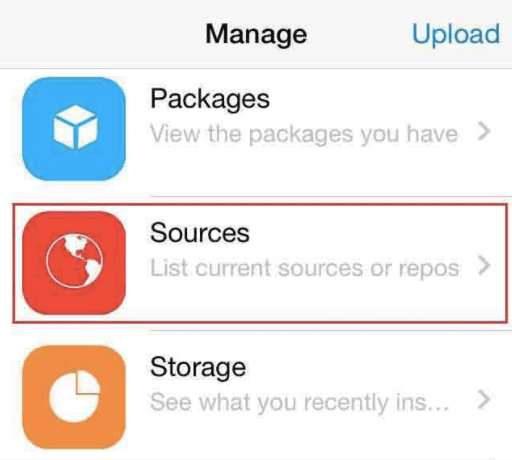 Если нет возможности проверить, как работает написанная утилита на девайсах от Apple разных версий, на помощь приходит эмулятор, который, как правило, воспроизводит среду в нескольких вариантах. К тому же это значительно экономит время: нет необходимости загружать программу каждый раз на iPhone после отладки.
Если нет возможности проверить, как работает написанная утилита на девайсах от Apple разных версий, на помощь приходит эмулятор, который, как правило, воспроизводит среду в нескольких вариантах. К тому же это значительно экономит время: нет необходимости загружать программу каждый раз на iPhone после отладки.
Лучшие эмуляторы iOS для Windows 10
Действующих эмуляторов iOS не так уж много — многие проекты уже были закрыты. Тем не менее они есть, поэтому рассмотрим самые популярные варианты для разработчиков и обычных пользователей.
iPadian 2: простое решение для работы в основных мобильных программах
iPadian 2 представляет собой не эмулятор, а симулятор среды iOS от одноимённого разработчика. Он демонстрирует рабочий стол мобильной платформы, чтобы у вас появилось ощущение, что вы используете iPhone. Приложение создано для обычного пользователя: простые настройки и максимальное сходство с мобильным интерфейсом платформы, что значительно упрощает работу в нём.
В iPadian 2 вы найдёте самые основные и популярные мобильные приложения для развлечения, общения и поиска информации
Популярный симулятор имеет следующие особенности:
- Поддержка версий iOS 11 и 10.

- Возможность создать свой Apple ID.
- Добавление ярлыка мобильной программы на рабочий стол Windows. При двойном щелчке по нему откроется эмулятор, а уже в нём — само приложение.
- Полноэкранный режим.
- Оповещения с помощью виджетов.
- Запуск мобильных утилит в разных окнах, между которыми можно свободно переключаться.
Пользователей могут отпугнуть следующие отрицательные стороны:
- Большая нагрузка на систему. Загрузить какую-то программу Windows параллельно вы не сможете, если компьютер у вас слабый.
- Отсутствие поддержки русского языка.
- Отсутствие доступа к App Store.
- Лимитированное количество доступных мобильных утилит. В него входят, однако, популярные мессенджеры Viber, WhatsApp, Telegram, Facebook и Instagram. Также доступны YouTube, Angry Birds, Safari и другие приложения. Разработчики сами переписывают софт, чтобы адаптировать его под эмулятор, поэтому ими можно пользоваться сразу после установки симулятора.

- Возможность изменить только фон рабочего стола iOS — остальные настройки недоступны.
Системные требования у программы низкие: Windows XP и выше и не менее 512 МБ оперативной памяти.
Разработчик эмулятора предлагает пользователям на выбор платную и бесплатную версии. Различие между вариантами Free и Premium в том, что в последнем отсутствуют рекламные объявления, которые зачастую мешают работать в любой программе.
Утилита имеет свой официальный ресурс, с которого её и рекомендуется скачивать. Для загрузки нужен аккаунт в PayPal. Установщик занимает около 50 МБ.
Видео: что предлагает iPadian своим пользователям
Air iPhone Emulator: креативный, но понятный интерфейс
Air iPhone Emulator — бесплатный продукт от разработчика Merhl Experience Design для симуляции работы iOS. Его главная особенность в дизайне. Интерфейс полностью копирует экран «Айфона». Кнопки на виртуальном экране мобильного девайса позволяют управлять симулятором.
Окно Air iPhone Emulator сделано в форме самого «Айфона», что позволяет пользователю легко разобраться в интерфейсе
У десктопного приложения следующие преимущества и особенности:
- Предустановленные популярные мобильные программы для общения, а также простые игры.
 Их компания-разработчик также переписала сама для своего симулятора.
Их компания-разработчик также переписала сама для своего симулятора. - Управление контактами iCloud и возможность осуществлять звонки.
- Возможность использовать те же жесты, что и на настоящем iPhone. Движение пальцев здесь эмулирует мышка.
- Сходство с iOS 9.
- Поддержка Apple Music.
Отрицательные стороны у симулятора также есть:
- Ограниченный объём мобильных утилит.
- Отсутствие поддержки iOS 10 и 11.
- Английская версия. Интерфейс не переведён на русский язык.
- Отсутствие полноэкранного режима.
Утилиту можно установить на ПК с системой Windows выше «семёрки». У программы нет своего ресурса — её можно загрузить с официальной страницы разработчика на этом сайте. Инсталлятор имеет размер всего 4.1 МБ.
Remoted iOS Simulator: эмулятор, интегрированный в Xamarin
Remoted iOS Simulator представляет собой качественный инструмент как для тестирования, так и для отладки только что написанных утилит для iOS.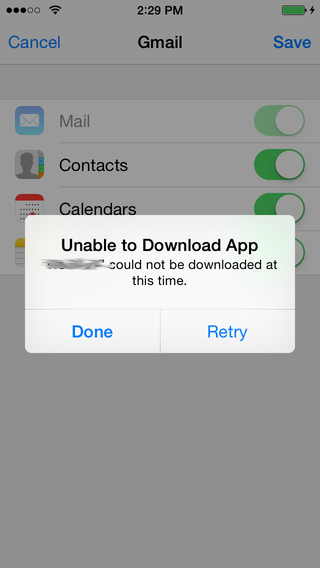
В Remoted iOS Simulator разработчики тестируют свои приложения и сразу проводят их отладку
Программа поддерживает следующие функции:
- Определение местоположения.
- Восприятие жестов и вращение экрана.
- Несколько кнопок в меню для более лёгкого управления «Домашним экраном».
- Снимки скриншотов.
Плюс утилиты — отсутствие рекламных объявлений. Такая программа не подойдёт обычным пользователям, которые хотят просто поработать в некоторых мобильных приложениях с ПК. Эмулятор является компонентом утилиты Xamarin для разработки мобильного софта, поэтому чтобы его использовать, необходимо загрузить упомянутую программу с официального сайта Microsoft.
Эмулятор Remoted iOS Simulator поддерживает геолокацию
Нужно быть готовым, что весь пакет вместе со средой Visual Studio, в которой и происходит разработка утилит, будет занимать много места на жёстком диске — 3–4 ГБ.
Appetize.io: облачный эмулятор iPhone
Appetize.io — онлайновый сервис от одноимённого разработчика, который позволяет пользователям работать в интерфейсе iPhone через браузер.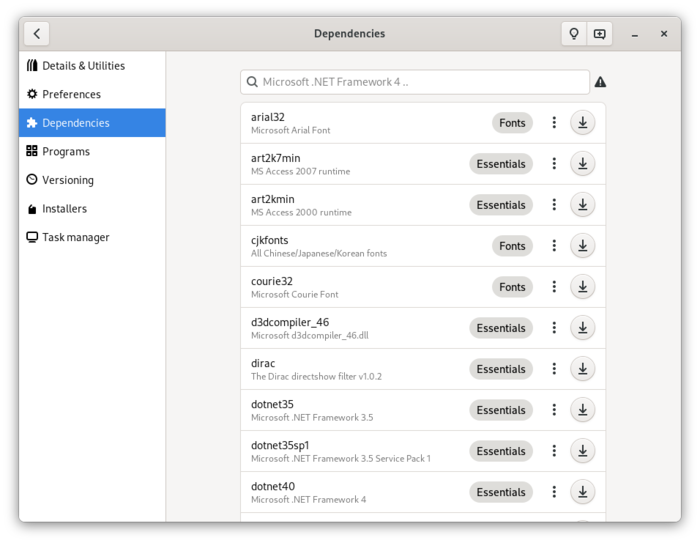 В этом его главное преимущество — не нужно загружать отдельную утилиту.
В этом его главное преимущество — не нужно загружать отдельную утилиту.
С помощью сервиса Appetize.io вы можете работать в интерфейсе «Айфона» без загрузки каких-либо файлов на ПК
Перечень плюсов на этом не заканчивается:
- Открытый исходный код, что позволяет владельцам и разработчикам сайтов включать эмуляцию iPhone в любой проект (сайт, блог, окно прикладной утилиты).
- Быстрая реакция на клики и загрузка страниц в эмуляторе.
- Поддержка всех жестов, которые распознаёт мобильная система на физических девайсах.
- Реалистичная эмуляция всех функций мобильной прошивки.
- Поддержка последней 11-й версии платформы.
- Доступ к платформе iOS в любой версии Windows.
- Тестирование приложений за счёт загрузки исполняемых файлов в сервис.
В разделе Upload вы можете загрузить своё приложение в сервис, чтобы затем его протестировать
Наряду с преимуществами имеются и очевидные недостатки этого варианта:
- Необходим постоянное высокоскоростное подключение к интернету, иначе онлайновый эмулятор будет работать медленно.

- Отсутствует возможность загружать и устанавливать мобильные утилиты из App Store. Сервис подойдёт только для ознакомления с интерфейсом среды iOS и её стандартным софтом. Например, можно открыть обозреватель и посещать любые страницы. Это будет полезно верстальщикам сайтов — они смогут проверить, открывается ли их ресурс на iPhone.
- Не поддерживается русский язык.
- Ранее установленные настройки и проделанные действия не сохраняются до следующего запуска.
Выбрать версию и начать пользоваться ей можно на официальном сайте. Сначала необходимо создать учётную запись через электронную почту. Регистрация не занимает много времени. Предлагается четыре варианта использования программы:
- Trial (Free) — бесплатная версия, но всего лишь 100 минут использования в месяц для одного пользователя.
- Basic — 40$ в месяц за 500 минут и 20 юзеров. Когда лимит исчерпается, необходимо платить за минуту 0.05$.
- Premium — 400$ в месяц за 2 тыс. минут в месяц и неограниченное количество пользователей.

- Enterprise — 2000$ в месяц за безлимитное использование и круглосуточную поддержку от разработчиков.
Сервис Appetize.io предлагает на выбор четыре варианта использования
Видео: браузерный эмулятор Appetize.io
Ripple: эмулятор в виде расширения
Ripple Emulator — не отдельная утилита и не облачный сервис, как предыдущие варианты, а расширение для браузера Google Chrome от компании TinyHippos. Интерфейс сервиса разделён на несколько панелей, которые можно сворачивать, разворачивать и упорядочивать. На них можно изменить настройки виртуального устройства. В середине находится центральный дисплей «Айфона», где и отображаются приложения.
Ripple Emulator — эмулятор iOS, который работает в форме расширения
На одной из панелей слева можно выбрать тип устройства (доступны не только все версии iPhone и iPad, но и некоторые другие девайсы, которые работают на Android, например, Nexus One и Sony Ericsson Xperia X10).
Плюс этого варианта в том, что он подходит для всех популярных версий Windows, включая 7, 8 и 10.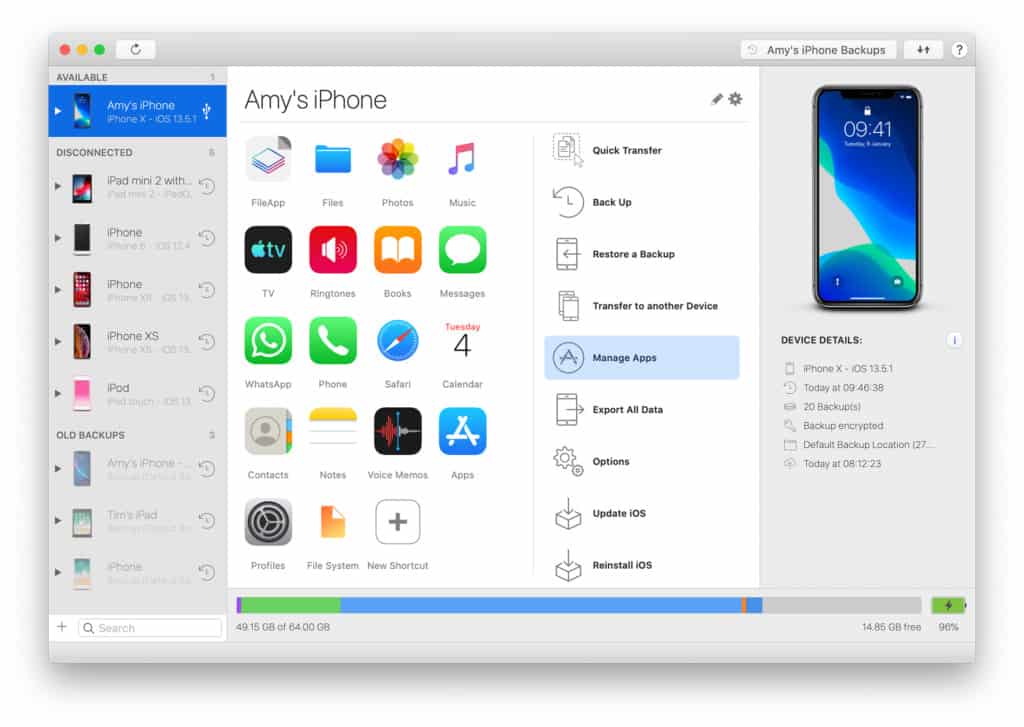 Утилита, являясь частью браузера, не занимает много места на жёстком диске. Расширение способно эмулировать звонки. Но предназначено оно тем не менее в основном для тестирования мобильных приложений.
Утилита, являясь частью браузера, не занимает много места на жёстком диске. Расширение способно эмулировать звонки. Но предназначено оно тем не менее в основном для тестирования мобильных приложений.
Эмулятор Ripple на своей правой панели показывает настройки и местоположение
Установить расширение можно в официальном магазине дополнений Google Chrome.
В официальном магазине Google Chrome можно скачать расширение Ripple Emulator
Electric Mobile Studio: для тестирования и отладки веб-приложений
Electric Mobile Studio — продукт от компании Electric Plum, распространяемый среди разработчиков для тестирования написанных веб-приложений для iOS.
В окне Electric Mobile Studio вы можете выбрать воспроизведение интерфейса как iPhone, так и iPad
Эмулятор имеет такие преимущества:
- Поддержка jQuery Mobile, Mobile Web JavaScript, HTML5.
- Опция геолокации.
- Воспроизведение интерфейса iPhone и iPad.
- Быстрое переключение между типами девайсов.
- Интеграция с Visual Studio 2012, 2013 и 2015 на Windows.

- Отладка приложений.
Минус программы в том, что она платная — её стоимость составляет 40$. Вначале предлагается бесплатный ознакомительный период в течение недели. Эмулятор подходит для Windows XP, 7, 8, 8.1 и 10.
У софта, конечно же, есть свой официальный ресурс, с которого его и рекомендуется скачивать.
Если вам необходимо поработать в простых мобильных утилитах в среде iOS прямо на компьютере, скачайте iPadian или Air iPhone Emulator. Разработчикам подойдут Remoted iOS Simulator и Electric Mobile Studio. Для простого ознакомления с интерфейсом iOS будет полезен онлайновый сервис Appetize.io, в котором отображён виртуальный iPhone, работающий практически как настоящий продукт Apple.
Используемые источники:
- http://geek-nose.com/emulyator-ios/
- https://geekon.media/luchshie-emulyatory-ios-dlya-windows/
- https://winda10.com/programmy-i-prilozheniya/emulyator-ios-na-pk-windows-10.html
Как запустить ios приложения на windows.
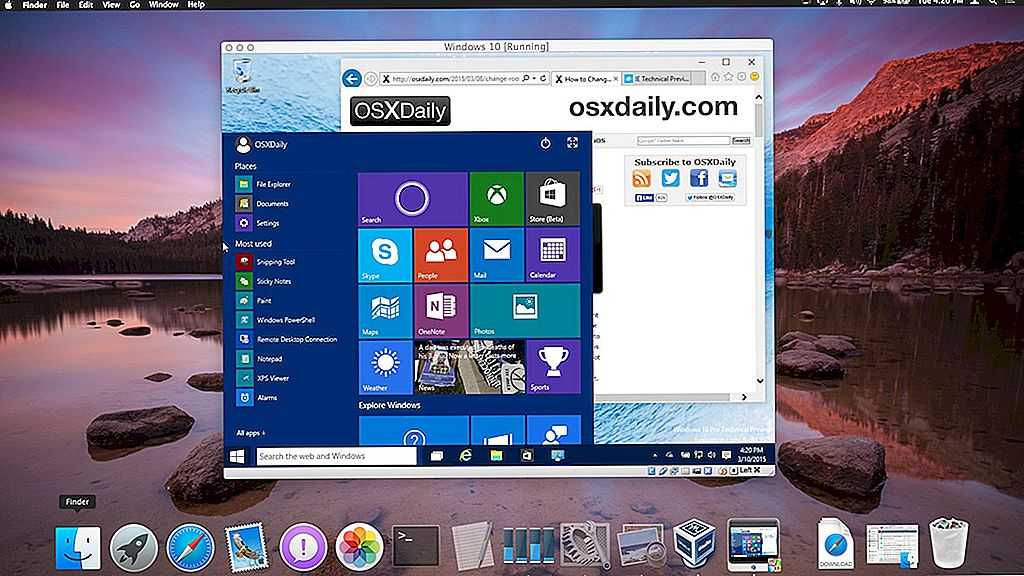 Современный IOS-эмулятор
Современный IOS-эмулятор
Сегодня я расскажу, как использовать приложения для iOS
на своем PC
с помощью эмуляторов iPhone
. В этой статье я перечислю все эмуляторы iOS
, которые в настоящее время доступны для платформы Windows
:
Что такое эмулятор iOS?
Эмулятор — это программное обеспечение, с помощью которого можно запускать приложения, предназначенные для других операционных систем: Android
, iOS
и т. д.
Эмулятор iPhone
позволяет запускать iOS-приложения
на PC
без необходимости использования iPhone
. Подобное программное обеспечение полезно для разработчиков, особенно при создании приложений под другие платформы. Если бы при тестировании приложение каждый раз нужно было переносить на iPhone
, это занимало бы очень много времени. В таких случаях эмуляторы становятся практически незаменимыми.
Существует много эмуляторов iOS
для Windows
, но в этой статье я перечислю лучшие из них. Как вы, знаете, iOS
— это любимая операционная система разработчиков, и большинство приложений сначала запускаются только для iOS
.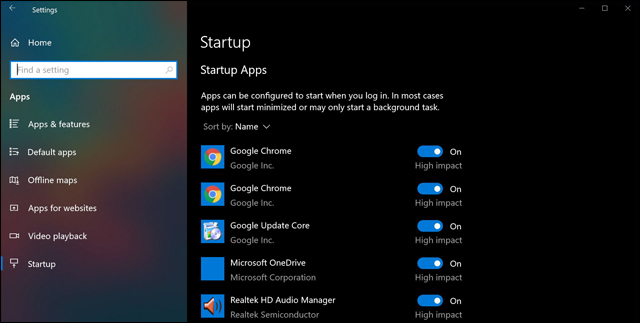 С другой стороны, iPhone
С другой стороны, iPhone
очень дорогой, и многие считают, что он не стоит этих денег. Так что большинство покупает бюджетные смартфоны.
Для Windows
существуют десятки эмуляторов iOS
на ПК
, и для большинства из нас трудно определить лучший из них. Но не волнуйтесь, поскольку наша команда до написания этой статьи тщательно изучила эмуляторы iOS
, вы сможете легко выбрать лучшие из приведенного ниже списка.
Лучшие эмуляторы iOS для Windows 7/8/8.1/10
1) iPadian iPhone Emulator
Один из лучших эмуляторов iPhone для Windows. IPadian Emulator доступен в двух версиях. Одна бесплатная, другая стоит 10 долларов. С ее помощью можно запускать любые приложения для iOS, например WhatsApp, Snapchat и т. д., которые нельзя запустить в бесплатном iPad-эмуляторе. Я настоятельно рекомендую купить платную версию. Я лично попробовал iPadian для Windows 8:
Некоторые функции iPadian Emulator для PC:
- Бесплатная версия iPadian Emulator
дает возможность почувствовать, как работать на iOS
; - В бесплатной версии включен доступ к настраиваемому магазину App Store
; - В премиум-версии можно использовать любое приложение из Apple App Store
; - В премиум-версии нет рекламы.

Как установить iPad-эмулятор на компьютере с Windows:
Для запуска iPadian iPhone Emulator
на компьютере выполните следующие действия.
- Скачайте
iPadian Emulator
; - Дважды кликните по файлу установщика, который вы загрузили в предыдущем шаге;
- Следуйте указаниям мастера установки эмулятора iOS для Windows
; - После успешной установки iPadian Emulator
на компьютер можно выполнять дальнейшие шаги для запуска iOS-приложений
.
Как запускать iOS-приложения на ОС Windows 7/8/8.1 с помощью iPadian Emulator:
- Дважды кликните по иконке iPadian
; - Теперь в интерфейсе эмулятора нажмите на иконку магазина приложений;
- Загрузите свои любимые приложения и наслаждайтесь эмулятором iOS на PC
.
2) MobiOne Studio
(проект официально прекращен
)
Является одним из лучших эмуляторов iOS для Windows
. Позволяет запускать на PC
любые приложения для iOS
в несколько кликов мыши. А также пользоваться приложениями для Android
. Все приложения, созданные студией MobiOne
Все приложения, созданные студией MobiOne
, разработаны на HTML5
и будут работать на всех устройствах. MobiOne Studio
не бесплатна, но можно воспользоваться пробной версией на 15 дней.
Обновление — этот проект iPhone
эмулятора официально прекращен, но его все равно можно установить на свой компьютер, загрузив EXE-файл
со сторонних сайтов.
3) Air iPhone Emulator
Еще один отличный эмулятор iOS
, который доступен для Windows 7/8/8.1
и т. д. Используя его, можно без проблем запускать iOS -приложения
на своем компьютере. Если вы iOS-разработчик
, можно использовать этот эмулятор, чтобы бесплатно тестировать приложения. Если вам не понравился iPadian Emulator
, особенно его бесплатная версия, тогда можно попробовать данную альтернативу:
Как установить эмулятор Air Phone на PC:
- Скачайте
Airphone Emulator для PC
; - Дважды кликните по файлу и следуйте инструкциям мастера установки;
- Нажмите в конце «Готово
».
4) Xamarin Testflight
Что касается поддержки разработчиков, я должен сказать, что в этом плане Xamarin Testflight
— лучший эмулятор iOS для Windows 7
.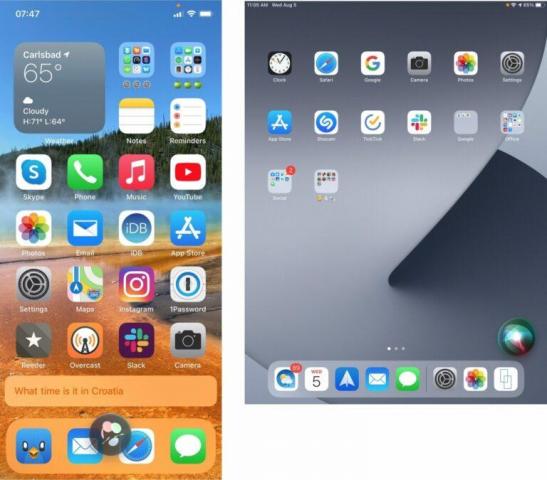 Хотя это платное программное обеспечение, но оно стоит своих денег:
Хотя это платное программное обеспечение, но оно стоит своих денег:
5. Appetize.Io
Это облачный эмулятор, и вы не сможете загрузить его на свой компьютер. Ранее существовал эмулятор iPhone
, известный как App.io
, но он больше не доступен. Поэтому, если вы ищете альтернативу App.io
, то вам стоит попробовать Appetize.io
:
Это эмулятор предоставляется бесплатно в течение первых 100 минут в месяц. После этого необходимо будет платить $ 0,05
за минуту. Обратите внимание на то, что вы не сможете установить какое-либо приложение в эмуляторе, но сможете протестировать в нем файлы .ipa
.
9 Best iOS Emulators:
– Are you fascinated towards the iOS apps and wish you could run them on your Windows PC? Well, that’s normal as there are growing number of online searches on “how to run iOS apps on Windows” or the “best iOS emulators for Windows”. While Android still leads the race in people willing to get the feel of Android apps on their PC, there is also equal number of users looking for iOS emulators to use the iPhone/iPad apps on their PC. However, there are not as many iOS emulators out there compared to Android that has tons of them designed for Windows or Mac OSX.
However, there are not as many iOS emulators out there compared to Android that has tons of them designed for Windows or Mac OSX.
So, if you are already getting disheartened due to the fact that neither do you have enough money to buy an iPhone or an iPad nor can you get your hands on an iOS emulator, we have some good news for you! We have found out some of the best iOS emulators for you that will not only let you run your favorite iOS apps on Windows/Mac, but also allow you to test the iOS application on your PC.
What is an Emulator?
But, before we get into the groove let us tell you what an iOS emulator is. It is a type of software program that helps a PC to behave like a “guest” system and enables it to run the apps and software of the guest PC in it. In short, emulators are make-believe arrangements that support functioning of applications belonging to other OS and ensure smooth operation of these apps.
Why needing Emulators?
They are chiefly made for app developers that help them test the same and other programs. Emulators are cloud based and hence, can run programs from one or more OS like, Mac, Windows, iOS, Android, etc. While there are quite a few uses of emulators, you can use them chiefly for your entertainment such as, playing iOS games or simply to create iOS apps on your PC. Besides, there are several advantages of emulators some of which are like, they are free to use and rendered with SDK with the release of each new OS, they are easy to install, fairly simple to use and fast.
Emulators are cloud based and hence, can run programs from one or more OS like, Mac, Windows, iOS, Android, etc. While there are quite a few uses of emulators, you can use them chiefly for your entertainment such as, playing iOS games or simply to create iOS apps on your PC. Besides, there are several advantages of emulators some of which are like, they are free to use and rendered with SDK with the release of each new OS, they are easy to install, fairly simple to use and fast.
We have handpicked the best iOS emulators for you and some of them are even free of cost. So, select any from the list, download and install your most desired iOS games and apps, develop fresh apps and do much more with these iOS emulators. So let’s get going..
iPadian
If you have seen an iPad user interface you would then definitely relate to iPadian. The GUI of iPadian is same as of an iPad so, when you use it you will get the feel of an actual iPad on your Windows PC. When it comes to iOS simulators iPadian tops the list hands down.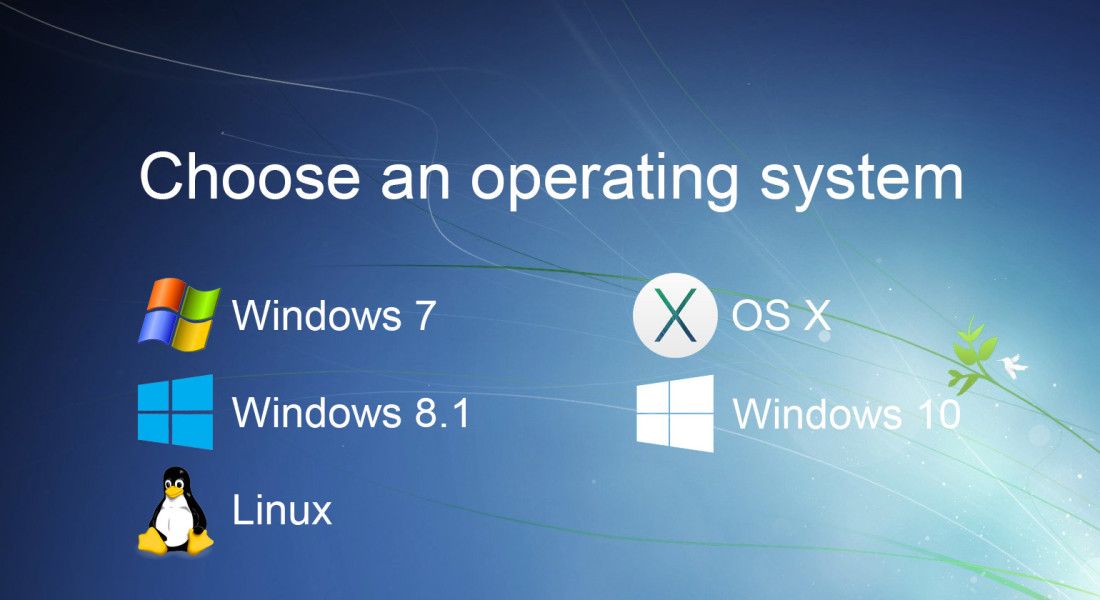 Using this iPad look alike, you can get access to the App Store and download apps seamlessly. If you already have apps installed this iOS simulator will let you enjoy them on your Windows PC too.
Using this iPad look alike, you can get access to the App Store and download apps seamlessly. If you already have apps installed this iOS simulator will let you enjoy them on your Windows PC too.
iPadian is available in both free and paid version, and the free version is equally good to be used for any iOS games and apps from it. Its beautiful GUI, app compatibility, clear indicators and the choice to download apps from the iOS app store makes it the most preferred free iOS emulators in the list. What’s more, as by simply clicking on the screen you get access to the buttons and the touch screen instantly.
How to use iPadian to run iOS on your Windows OS?
It cannot be any simpler than this as you just need to download the software on your PC, install it and an iPad interface emerges on your screen in Full Screen mode. As mentioned previously, the GUI resembles the iPad hence; the icons are similar as well. Along with the basic apps, you will find a set of pre-installed apps ready to be used like, Facebook, Angry Birds, Clash of Clans, Photoshop and more.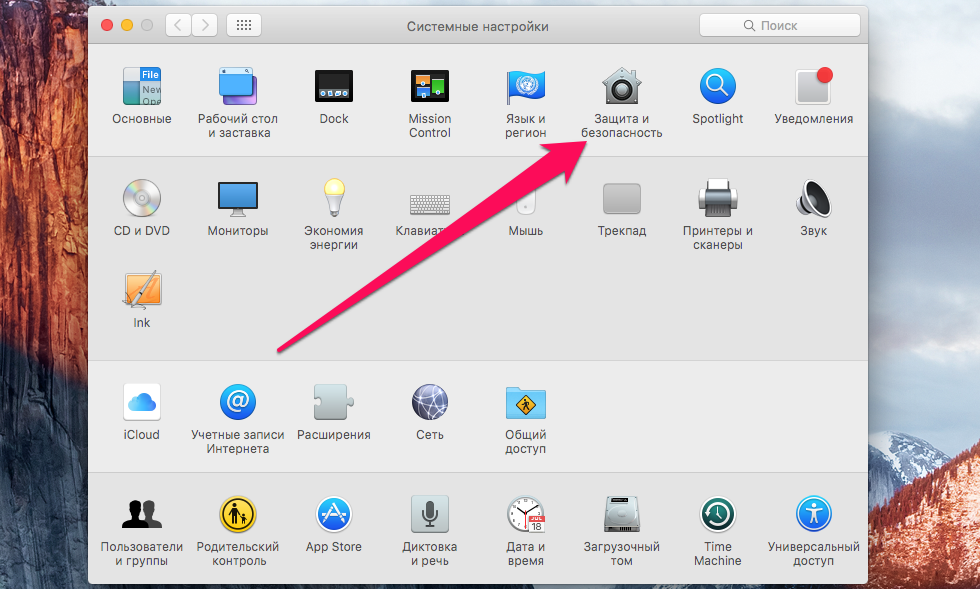 The basic apps are the Safari Browser, Clock, App Store, Mail, Calculator, Music, etc.
The basic apps are the Safari Browser, Clock, App Store, Mail, Calculator, Music, etc.
So, when you launch any app on iPadian, it functions exactly like it would on the iPad. You can close the app by clicking on the cross sign on the top right hand corner of the screen after you have used it. To go to the Windows, select the Windows button located at the bottom right of the screen. If you are using the picture gallery or the music player, they may access the media available on your PC. The YouTube and the Safari Browser can easily access your device’s internet connection using the iOS emulator.
Whenever you start any app you will see two navigation buttons so that you can switch between the apps effortlessly. Once you are all set with the emulator, you can now install these iOS apps on your PC using this application. Simply browse through the store and install it on the emulator.
The only downside we find with iPadian is that it takes a while to get installed, however, the fact that you can launch any of its apps with just the usual double clicks and its simplicity makes it a winner.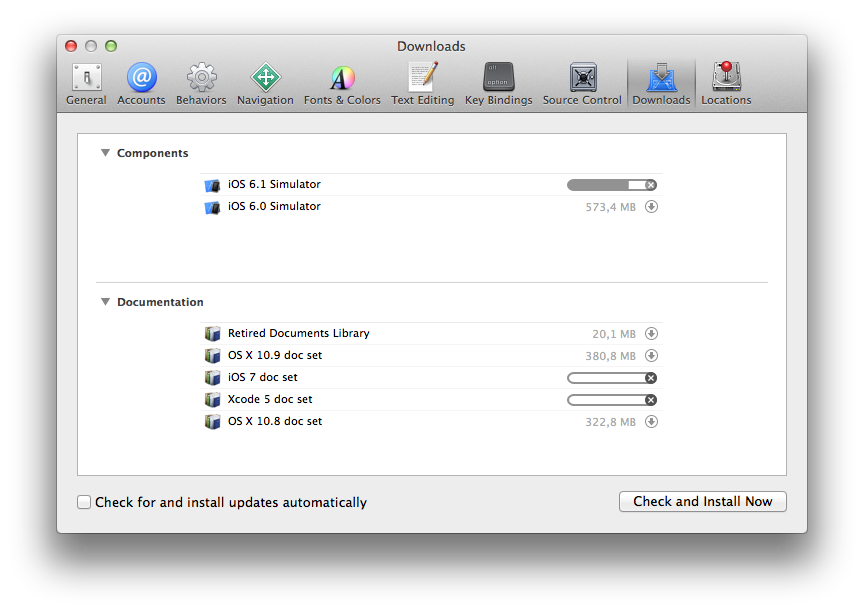
Price: Free; $10 for Premium Version
Price: Free; starts from $99
Compatibility: Windows 2000/XP/2003/Vista/Server 2008/7, Android, iPhone, Pad
Appetize.io
If you simply want an alternative to the App.io there could be no better choice than the Appetize.io. this software enables you to develop iOS and Android apps on your cloud storage device. It’s got more for you in store with its free live iOS demo which can be accessed by everyone to have a complete look into the Phone models (4/5/6) along with Google Nexus 5.
How to use Appetize.io to run iOS on your Wndows OS?
But since, it’s a demo you will obviously not be able to install any applications on the emulated device during the demo. So, if you want to test a specific .ipa or an iOS app you can use the upload option located on the Appetize.io webpage, simply upload the app and there you go! Your iOS app gets emulated and the link is emailed to you.
Even though you may find tests on certain iPhone models a bit slow, but you eventually get the complete round up of the iOS. So, if you are really desperate to get the feel of iPhone iOS on your PC, Appetize.io can be the right solution.
So, if you are really desperate to get the feel of iPhone iOS on your PC, Appetize.io can be the right solution.
Price: Free for first 100 minutes per month; starts from $0.05 per minute
Compatibility: Windows, Mac, Android, iPhone
Xamarin Testflight
Xamarin Testflight in association with Apple offers you a platform to emulate iOS apps and test them on Windows device. It is the chief way to beta test your Xamarin.iOS apps. It is available to use only via the iTunes Connect. It lets you beta test your iOS apps for both external and internal users and makes sure that the final review has a much easier process while you publish it into the App Store.What’s to be noted here is that TestFlight test apps only that are above OS 8.0.
How to use Xamarine TestFlight to run iOS on your Windows OS?
Now create an “App Store Distribution Profile” with the new beta rights to begin testing. Create iTunes Connect Record for new apps => Archive and publish your app to the iTunes connect => Manage beta testing by adding Metadata, Internal Users (Max 25), External Users (Max 2000), receive feedback, take action and get back to archiving and publishing the app.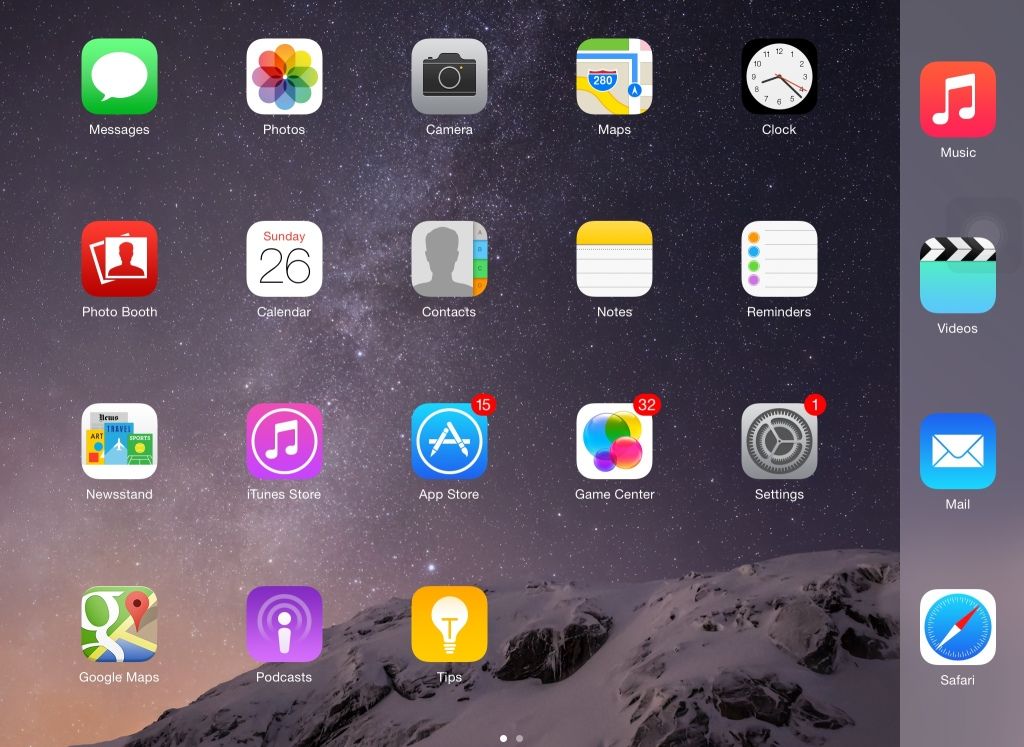
To create an iTunes Connect record you need to login to the iTunes Connect Portal with the help of the Apple developer login id=> choose “My Apps”=> now click on the + button at top right hand corner of the UI to add a fresh app=> the submission window will confirm the “New iOS App” addition.
To upload new developments you need to create your final distributable in the IDE and then surrender your app to the Apple store using the application loader or via the Archive option in Xcode. You can then proceed to the beta testing which is an elaborate and is explained beautifully on the app website. So get Xamarin TestFlight today to emulate and test your iOS apps on Windows.
Price: starts at $25 per month
MobiOne Studio
MobiOne Studio is a versatile software that not only helps you to emulate iOS apps, but also goes a step ahead by allowing you to develop apps just like you would do in Android SDK. In other words it is an iOS emulator along with being an iPhone simulator for Windows that helps develop multi-platform mobile phone apps for both Android and iOS platforms.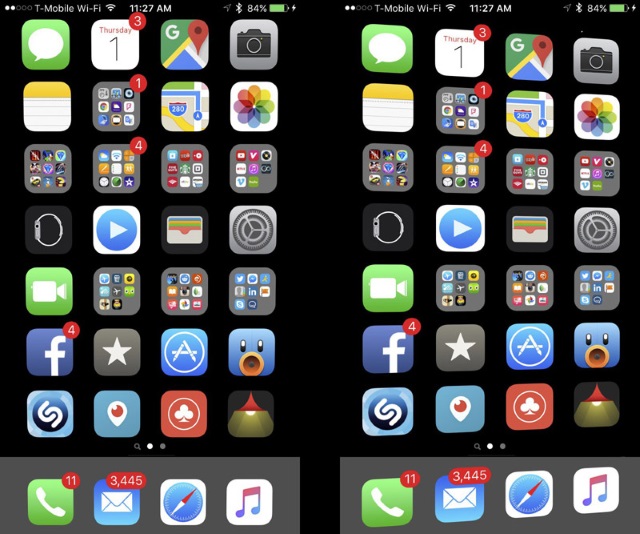
Even though it is not available for free of cost, the trial period is good enough for you to know if the product is useful. As a developer you can effortlessly test your games and apps on this emulator immediately without any hiccups. The apps on it are built on HTML 5 hybrid fundamental app model via the PhoneGap or Cordova open source structure.
What Does MobiOne Offer?
The best part is that using MobiOne you can create fundamental iOS apps quite easily that can be used anywhere with any device that it works with. There’s a lot more that you can do with this emulator such as, branding apps with self-designed icons, share app and webapp links through email, create status alerts on desktop, get a peek of your app status using the AppCenter Progress View, adjust your app in a way so that it works in iPhone and iPad and download the app installation file on its own as soon as the project is completed.
MobiOne Studio is a simple app that can be used by even the beginners to develop an iOS app and works just perfect for those who nurture the passion for developing good mobile apps.
Compatibility: Windows, Mac, iPhone, iPad
iPhone Simulator
If you are yearning to get access to those amazing iPhone games and apps on your Windows PC, iPhone Simulator can be the right choice for you. It is one of the iOS emulators in the category and does exactly what you want. Test apps that are still in the nascent stage using this iOS emulator and keep a track of any major concerns related to it.
What Does iPhone Simulator Offer?
iPhone is an expensive phone and is not a cup of tea for everyone, so those of you can’t afford an iPhone , this emulator can create a virtual iPhone on your desktop in minutes. You won’t miss the real phone when you see its brilliant interface, graphics that are of superior quality and that exactly resembles the real iPhone. However, you may be disappointed with the fact that it does not give you access to certain iPhone apps including the App Store which is a major let down.
The emulator works on flash and allows you access to some of the default apps like, notepad, clock, calculator and iOS system preferences.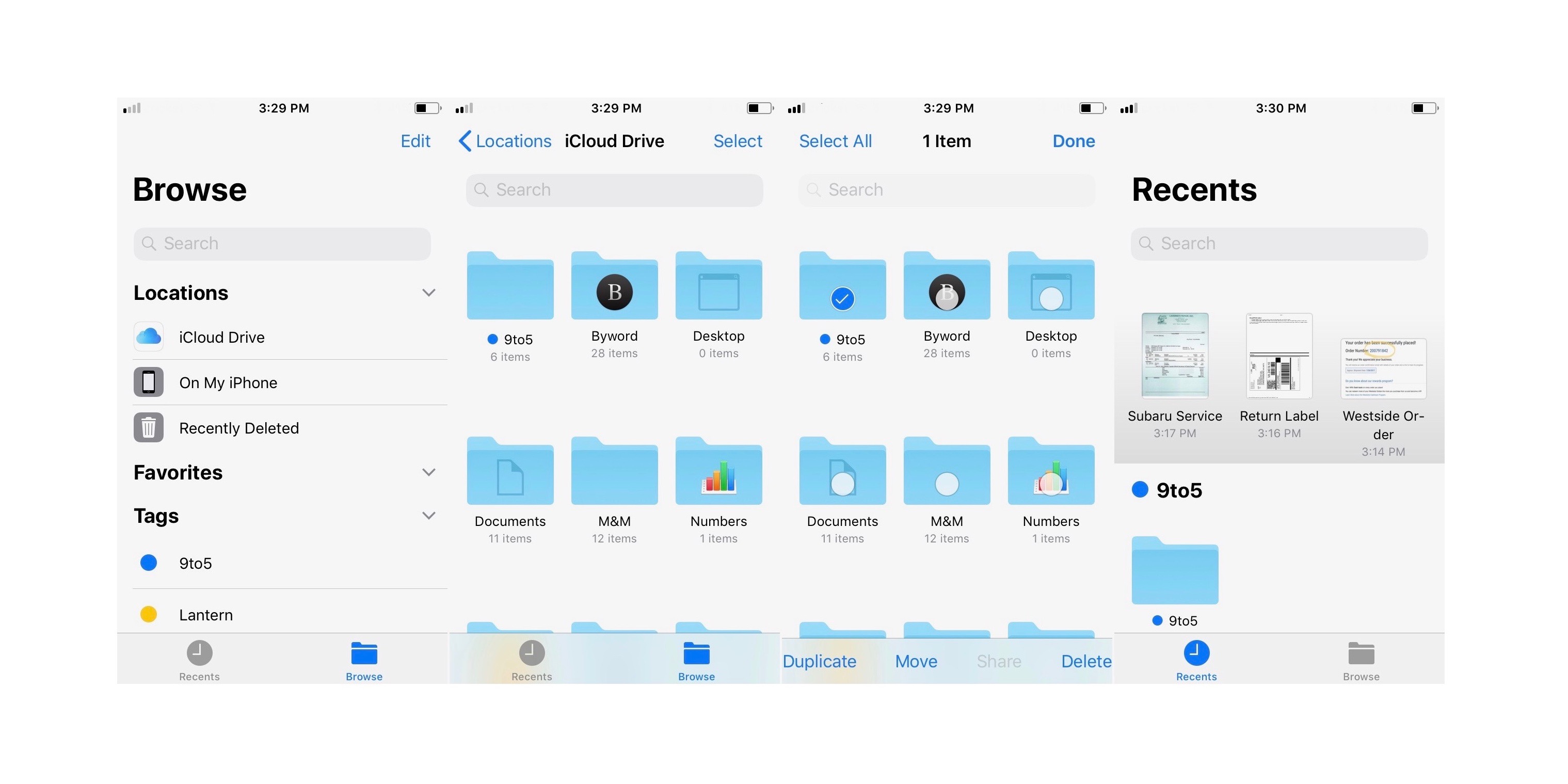 You can even change the wallpaper. It more resembles the third generation of iPhone, so it’s great for those who just want to get the feel of a real iPhone and nothing beyond that.
You can even change the wallpaper. It more resembles the third generation of iPhone, so it’s great for those who just want to get the feel of a real iPhone and nothing beyond that.
Compatibility: Mac, Windows
iPad Simulator
Now, that couldn’t be more easier as the iPad Simulator is available as a Google Chrome extension. It functions as a cloud operating system and also as a simulator in the Google Chrome browser. As the name suggests, using this extension you can get an iPad screen on your computer desktop.
What Does iPad Simulator Offer?
Once you have got the simulator, you can then send messages to your buddies using the iMessage app of the iPad. You will love the iPad Simulator when you see the reply messages in form of notifications within the extension, which is by far its best feature. So, if you missed the iPad just because of its steep pricing, iPad Simulator can give you the closest feel of the iPad at no cost.
There’s a big list of features that the simulator offers without the real iPad such as, access to Siri, creating unlimited app pages, HD animated wallpapers, access to everything on the cloud, drag-and-drop apps facility, arranging your cloud interface with your chosen iPad apps, easily track apps using the browse and search page, start and sync the simulator using the web service in just one simple click, straightforward and classy iPad interface, access to screensavers and multitasking.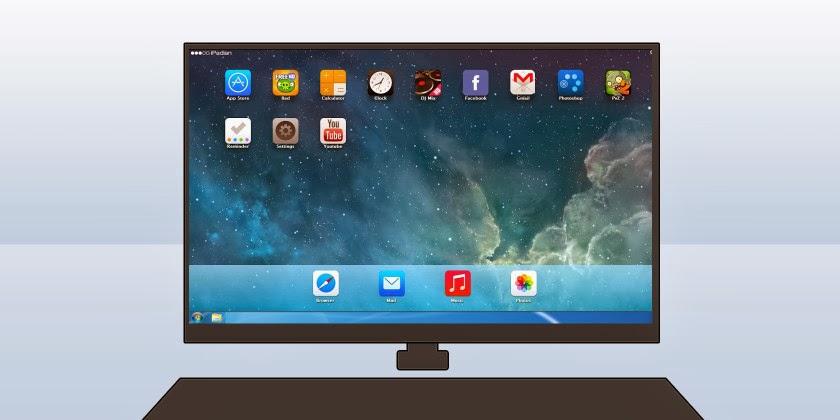
With so much on your platter without the real and expensive iPad, you would definitely want to get it today, isn’t it?
Compatibility: Windows, Chrome
App.io
App.io is one of the straightforward apps that’s easy to navigate. You simply need to sync your iOS app pack with the App.io and then you can easily stream your apps via the App.io to any of your cloud storage device from Windows PC, Mac, Tablet, to Android. It works best with Android mobile phones as you do not need to configure any hardware additionally as the apps downloaded via the cloud.
App.io gives you the feel and the appearance of an Apple device for free along with the identical looking, keyboard, menus and more. If you are running a business, add your potential customers in your app instantly, using this application with no download or any fuss. That’s not all as now you can quickly and safely share apps with your external and internal teams irrespective of the platform. The apps set up on App. io work flawlessly so have fun emulating iOS apps.
io work flawlessly so have fun emulating iOS apps.
Download: https://app.io/
Price: Free 7 Day Trial
Чтобы запускать приложения и игры на iOS обычно используют эмулятор iOS для Windows, так называемый специальный iOS emulator. Это пригодится для программистов и создателей собственных проектов, которые отлаживают и налаживают свои разработки.
Простые пользователи могут просто играть в любимые игры в дополнительном окне в комфортное время. Программисты способны запускать такую функцию и без дополнительных сложных средств, но только на своих Mac и достаточно урезанную версию. Сторонние приложения предлагают больший функционал.
И у тех и у других часто возникает закономерный вопрос о том, как же открывать эмулятор iOS на пк под управлением Windows. И какие устройства открываются, а какие нет. Ведь на Андроид эмуляторов великое множество и устанавливать их не составляет никаких проблем, в отличие от более «закрытой» операционки от Apple, iOS emulator которой более редки и сложны.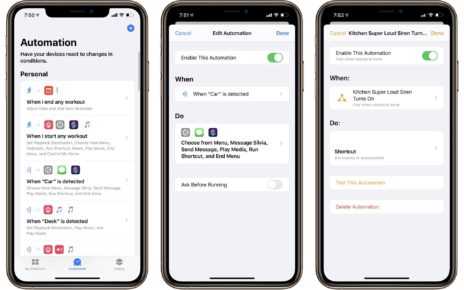
Бесплатный iOS emulator который работает с Windows 7, 8, 10 и даже ХР! Распространяется он бесплатно и доступен любому пользователю. По сути эта технология не полноценный эмулятор, ведь с его помощью доступно не так много функций. В основном это взаимодействие с теми программами, которые были написаны разработчиками для использования на компьютере. То есть всеми воспользоваться нельзя, но есть огромное количество работающих! К ним относятся и популярные: Фалаут убежище, Растения против Зомби (обе части), Клаш оф кланс, Кат зе роуп и так далее. На любой вкус найдется игра даже среди такого малого количества.
Достаточно скачать файл iPadian 2 с сайта создателей и просто запустить.exe. После этого появится облако iOS emulator с интерфейсом iPad. Разобраться с программой не составит никакого труда. Если говорить про сам интерфейс и то, как выглядит программа, то большую часть рабочего стола занимает рабочий стол устройства, где снизу находится панель с основными ярлычками программ.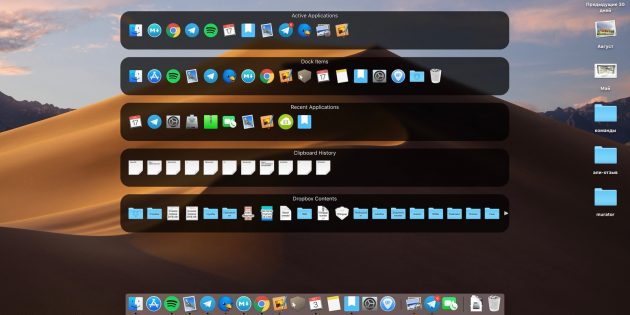 Сверху же находятся элементы управления самим эмулятором, его включение и выключение.
Сверху же находятся элементы управления самим эмулятором, его включение и выключение.
При том при включении эмулятора на виндоус есть доступ к функциям ОС, которые доступны с помощью стандартного пуска. Из минусов выделяется только тот факт, что в программе большое количество рекламы. Однако сейчас реклама повсюду и жаловаться на это нет смысла, ведь iPadian 2
полностью выполняет свою задачу и за бесплатно крайне комфортно в использовании.
Если говорить не про игры, а про приложения, то они есть, но их также не слишком много. Среди популярных приложений выделяются те, которыми люди пользуются каждый день:
- Инстаграм (есть возможность только просматривать фотографии, но нельзя добавлять свои, ведь для этого требуется доступ в фотографии, который нельзя получить из-за «защищенности» системы).
- Спотифай (С помощью него есть возможность запускать музыку и функционал не урезан, что удобно).
- Фейсбук, вотсапп, телеграмм, вайбер и прочие мессенджеры (Не сказать, что они сильно стабильны, но есть возможность пользоваться главной функцией: отправлять и читать сообщения).

Чтобы iPadian 2
работал стабильно, требуется не меньше 500 Мб и последняя версия Adobe Air. Помимо этого требуется ОС на основе виндоус выше ХР и в том числе для 10 версии. iPadian 2 – единственные, кто до сих пор поддерживают свое приложение.
App.io
Очередной вариант для того, чтобы включить айос на виндоус является сайт http://app.io. Его особенность в том, что он работает на ХТМЛ 5 и помогает включать программы в браузере. Стоит отметить, что сайт в разработке и не всегда корректно работает и отображается.
С помощью такого способа можно легко и просто показать свои приложения и фишки клиентам, поэтому сама программа app.io направлено на рынок маркетинга и разработчиков, а вовсе не для игр. Однако это удобно и для простого пользователя, когда ничего не надо скачивать.
MobiOne
Говорят, что это лучший вариант эмулятора для виндоус, который запускает большую часть игр и приложений по несколько нажатий одной кнопки мыши. Есть возможность использования и для эмулятора Андроида. Разработка была сделана с помощью ХТМЛ 5, как и предыдущий вариант. Однако приложение платное, бесплатно им можно пользоваться только 15 суток.
Разработка была сделана с помощью ХТМЛ 5, как и предыдущий вариант. Однако приложение платное, бесплатно им можно пользоваться только 15 суток.
Стоит отметить, что официально приложение больше не поддерживается, однако есть возможность сказать.exe файл для виндоус с других сайтов или торрентов.
Air Phone
Очередной эмулятор, с помощью которого можно работать на iOS устройстве на Windows 7/8/10 и так далее
. Этот эмулятор в основном создан для девелоперов и разработчиков, чтобы бесплатно протестировать свое творение.
Однако это удобно и для обычных людей, чтобы поиграть в игру или использовать любимое приложение. Стоит отметить, что распространяется она бесплатно только для разработчиков, остальным же желающим придется платить.
Заключение
Способ сделать эмулятор на компьютере много, выбирайте наиболее удобный и простой из перечисленных выше. С помощью iOS emulator можно играть в любимые игры на компьютере в дополнительном окне или же использовать приложения, которых нет на виндоус.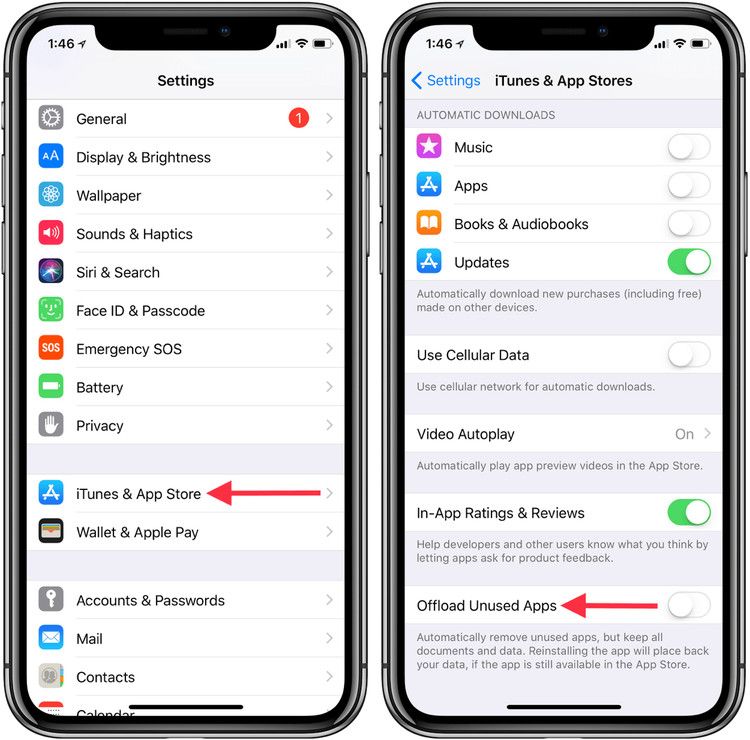 Однако полноценного способа взаимодействия обычным людям с ОС от Apple как такового нет.
Однако полноценного способа взаимодействия обычным людям с ОС от Apple как такового нет.
The iOS platform is always stereotyped with “class” due to the mind-blowing features, applications, and games that come with it. Am pretty sure everyone wants to enjoy these features provided by Apple Inc. But that may not be the case for everyone as you all know Apple products don’t come cheap.
That being said, there are a good number of iOS apps that people want to enjoy on their Windows 10 or Mac but most of these apps have not been customized for use on the desktop or laptops.
As part of our objective to provide you with solutions and tools that enrich your Windows experience, we will show you how to access the now on Windows PC. To do so, you will need to download and install an iOS emulator compatible with Windows 10. In this article, we will introduce you to the best iOS emulators, which you can use to run your favorite iOS apps and games on Windows 10 PC.
Which are the best iOS emulators and simulators for Windows 10?
1.
 iPadian iOS Emulator for Windows 10
iPadian iOS Emulator for Windows 10
IPadian iOS emulator is arguably the best iOS emulator for Windows 10. Fans of iPad would really love the iPadian to access iOS apps on their Windows PC since it provides the real iPad interface on Windows. App icons, gestures, and background give an untainted iPad experience. iPadian comes with all the popular apps such as Twitter, Facebook, Instagram, YouTube, and many other apps pre-installed.
It also features a customized apps store from where you can access all your iOS apps on Windows. Other features that you find on iPad such as dashboard, dock, and sidebars are also available on this emulator.
iPadian is the best iOS emulator for playing iOS games on Windows computer. It can also be used on Linux and Mac OS X systems. Apart from the pre-installed apps, iPadian also comes with pre-installed games. It’s very easy to use and you only need to double-click on any application to launch it.
How to Download & Install iPadian iOS emulator for PC running Windows 10
Everything you will find on the iPadian emulator is pretty amazing.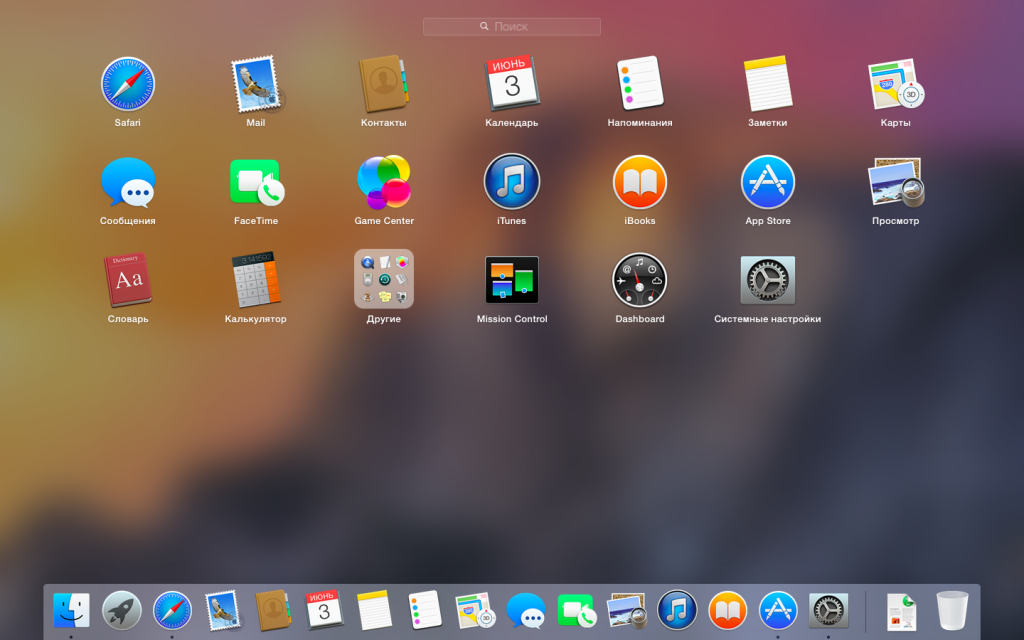 The emulator is available in two variants; one is free and you have to pay for the other one. Both work almost the same but of course with the paid variant, you get more features and functionality. You pay $10 dollar to download the paid version, not very cheap but it allows you to install any iOS app like Snapchat or Whatsapp. To install the iPadian app, follow the steps below.
The emulator is available in two variants; one is free and you have to pay for the other one. Both work almost the same but of course with the paid variant, you get more features and functionality. You pay $10 dollar to download the paid version, not very cheap but it allows you to install any iOS app like Snapchat or Whatsapp. To install the iPadian app, follow the steps below.
- Download iPadian from this link .
- Open the .exe file once the download is complete.
- Follow the on-screen instruction to complete the installation
- Restart the app once the installation is complete.
You can also watch the video below for more information.
2. Air iPhone
Air iPhone is another great emulator that is a complete package in itself. You can make and receive calls, send voice messages, add contacts and of course download and install iOS apps and games on your Windows 10 computer.
This emulator has been tested under the conditions in which the iPhone operates and checked for its response.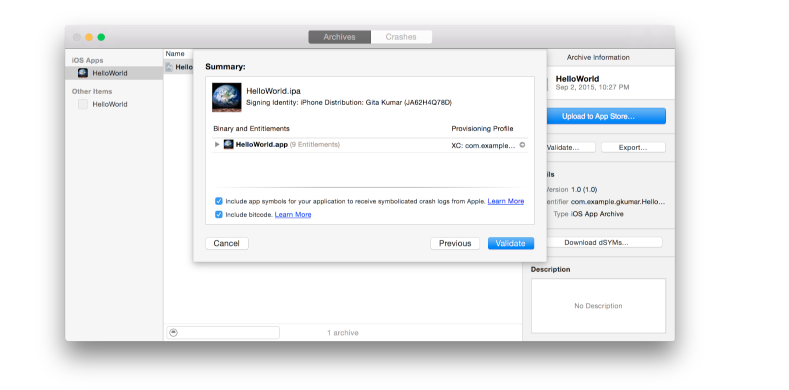 Air iPhone is compatible with Windows 7/8.1/10 and XP. This is the best alternative to iPadian as you can enjoy all iOS apps on your Windows PC without spending an extra buck.
Air iPhone is compatible with Windows 7/8.1/10 and XP. This is the best alternative to iPadian as you can enjoy all iOS apps on your Windows PC without spending an extra buck.
If you want an emulator that replicates the iPhone interface on your PC, then Air iPhone is your best choice. Additionally, developers can also use it to test apps before pushing into to the app store.
How to install Air iPhone emulator for PC
The installation process for Air iPhone emulator is easy and straightforward.
- First, download the file and save it on your PC
- Once the download is complete, double-click to open the .exe file and follow the onscreen instructions.
- Once installed, launch it, search and download iOS apps on your PC for free.
You can also upload the app you want to test and Air iPhone will allow you to test its functionality for free.
Please note
: because the tool is created with Adobe, you will need to install Adobe Air on your Windows PC.
3. Xamarin Testflight
4. MobieOne Studio
6. Ripple Emulator
Ripple emulator is an amazing tool that can help you testing your HTML5-based apps. Normally you have to do that using PhoneGap or other similar tools, but Ripple Emulator is a simple Chrome extension that can run many iOS functionalities so you can run the apps.
This tool is great for testing your apps but it cannot be used as a true emulator as it is a bit more sophisticated than the emulators listed above.
Wrapping Up!
Due to the existing similarities between an emulator and a simulator, most people find it hard to differentiate between the two. Although both sound the same, there is a variation between them. An emulator works to replicate the original device. It is designed to run the applications and software of the original device without modifying them. iOS emulators are normally used by non-iOS users who want to have a taste of the iPhone interface without having to buy the device.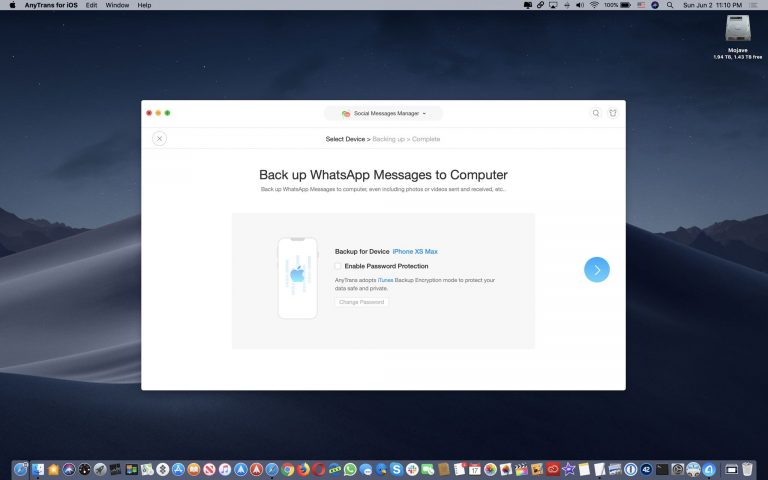
On the other hand, a simulator can set up an environment similar to the one of the original device’s operating system but does not attempt to replicate its hardware. Due to this reason, some applications may not run at all on simulators while others may run differently.
Windows Report has just shown you some cool ways to enjoy iOS apps on your windows computer. Just follow the above instructions and don’t hesitate to let us know if you encounter any problems. Feel free to comment and share.
EDIT: Unfortunately, we’ve made a mistake. All of the presented apps are actually iOS SIMULATORS for Windows 10. So, if you’re looking for an iOS EMULATOR, you won’t find it here. In fact, we’re not sure if there’s any on the market at all. If you’ve heard of a ‘real’ emulator for iOS, please let us know in the comments. We apologize for the misunderstanding once again.
Editor’s Note
: This post was originally published in August 2016 and has been since revamped and updated for freshness, accuracy, and comprehensiveness.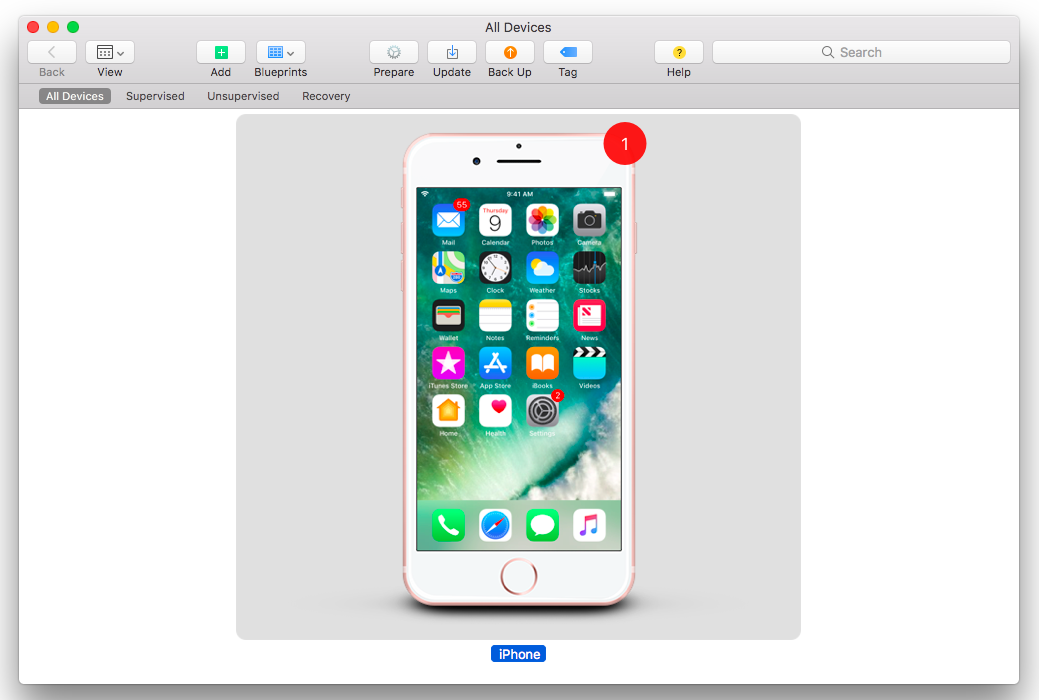 We want to be sure that our list has the best products that will fit your needs.
We want to be sure that our list has the best products that will fit your needs.
Эмулятор iOS для запуска мобильных приложений на компьютере, может понадобиться в ряде случаев, и если вы не являетесь профессиональным разработчиком с соответствующим набором софта, найти нужную программу – та еще проблема. Дело в том, что официальный эмулятор с SDK идет только на Mac, да и то, с его помощью можно запускать только те приложения, для которых у вас есть исходный код. Но, решение проблемы все же есть, и ряд разработчиков выпустили приложения-эмуляторы для Windows 7/8, которые позволяют хоть и с натяжкой, но получить нужный нам результат. В этой статье, я решил собрать подборку, которая пригодиться тем из посетителей Applespark, которые ищут подобный софт.
iPadian 2
Программа распространяется бесплатно, и работает на всех версиях Windows. После запуска приложения, перед вами развернется рабочий стол как у iPad, на котором можно протестировать ряд популярных программ, которые доступны со специального хранилища разработчиков.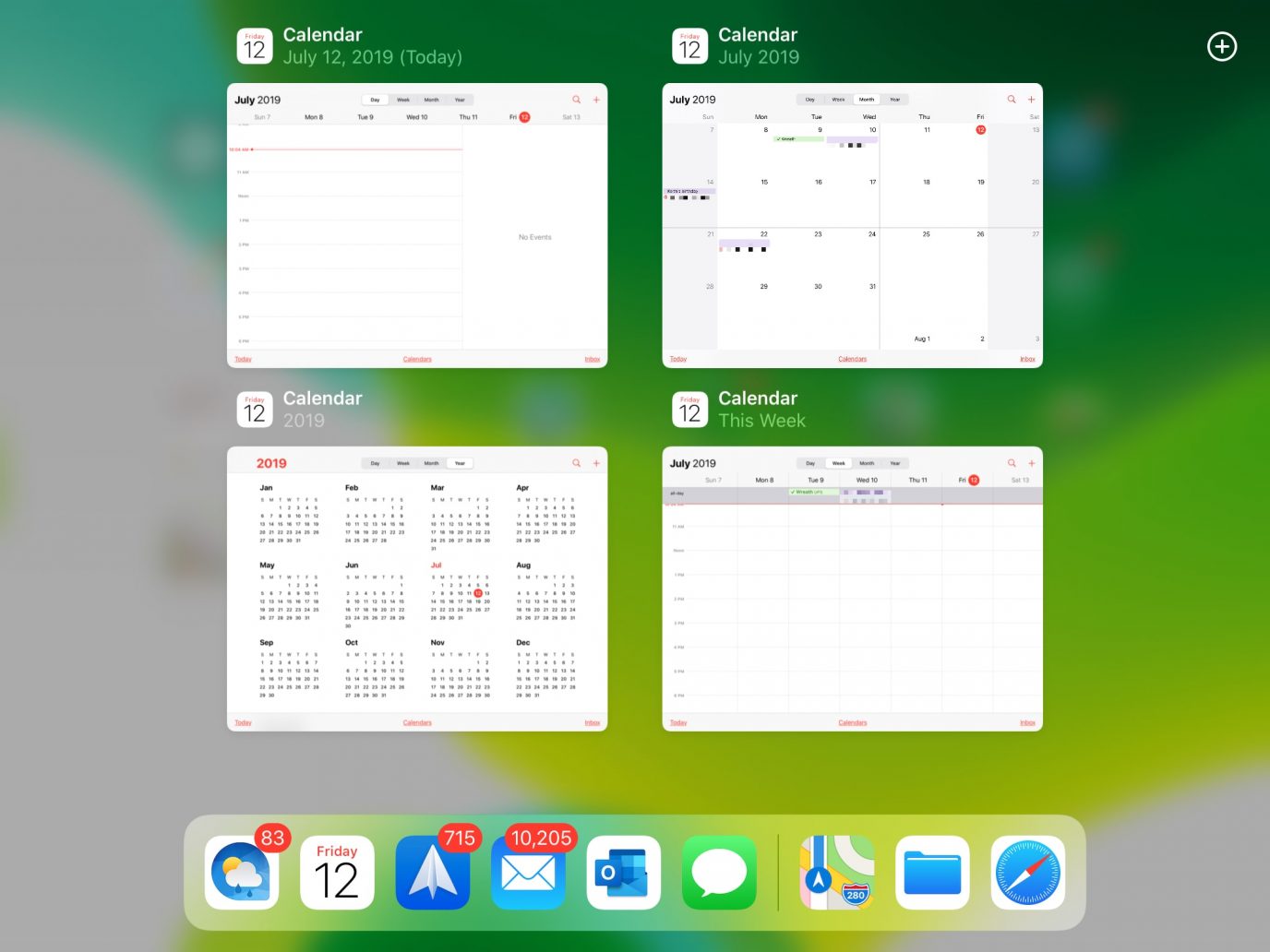 К сожалению, свои приложения устанавливать нельзя.
К сожалению, свои приложения устанавливать нельзя.
В любое время альтернативный рабочий стол можно вернуть, если потребуется использование тех или иных функций операционной системы. Скачать iPadian можно на официальном сайте .
App.io
Сервис, который представляет собой браузерный онлайн-эмулятор iOS, который работает на основе технологии HTML5. Стартап разработчиков из Австралии, который получил несколько раундов инвестиций, но, пока все еще далек от поставленных целей. Ориентирован больше на разработчиков, так как основной его фишкой является демонстрация пользователю возможностей продвигаемого приложения прямо в браузере.
Фактически, как вы видите, список получился явно небольшой, но это все, что мне удалось найти на данный момент. Полноценный эмулятор для iOS остается доступным только на Mac и только для разработчиков. А пользователям Windows PC остается довольствоваться, пожалуй, только симуляторами.
Несомненно, у такого инструмента появилось бы множество поклонников и большое сообщество. Остается только надеяться, что в будущем что-нибудь подобное появиться, поэтому, статья будет дополняться.
Остается только надеяться, что в будущем что-нибудь подобное появиться, поэтому, статья будет дополняться.
Обертывание приложений iOS с помощью Intune App Wrapping Tool
- Статья
- 23 минуты на чтение
Используйте средство Microsoft Intune App Wrapping Tool для iOS, чтобы включить политики защиты приложений Intune для внутренних приложений iOS без изменения кода самого приложения.
Инструмент представляет собой приложение командной строки macOS, которое создает оболочку вокруг приложения. После обработки приложения вы можете изменить его функциональные возможности, развернув для него политики защиты приложений.
Чтобы загрузить это средство, см. статью Microsoft Intune App Wrapping Tool для iOS на сайте GitHub.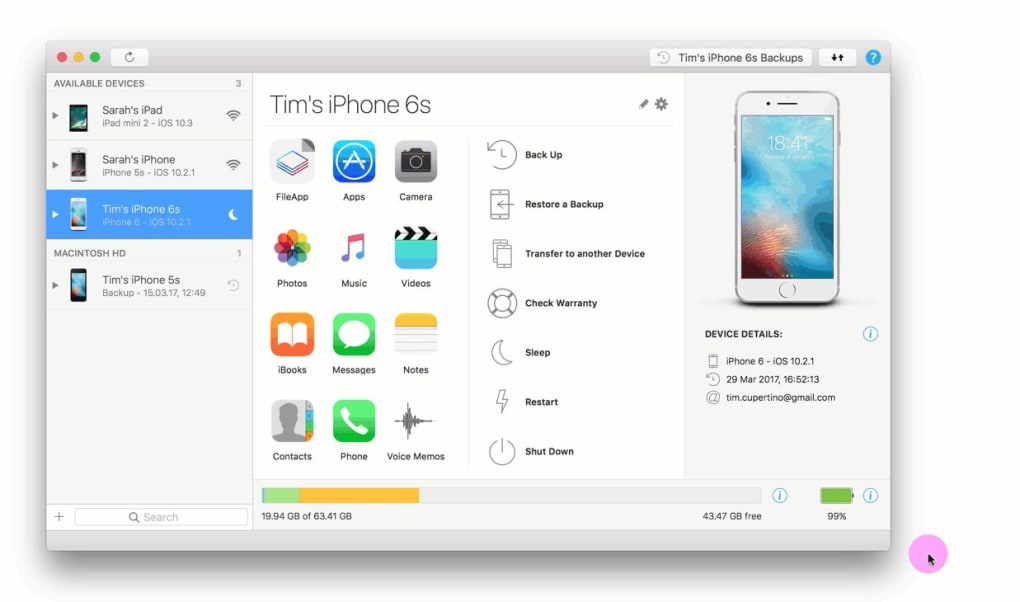
Примечание
Если у вас возникли проблемы с использованием Intune App Wrapping Tool с вашими приложениями, отправьте запрос на помощь на GitHub.
Общие предварительные требования для средства упаковки приложений
Перед запуском средства упаковки приложений необходимо выполнить некоторые общие требования:
Загрузите средство упаковки приложений Microsoft Intune для iOS с GitHub.
Компьютер с macOS, на котором установлен набор инструментов Xcode версии 14.0 или более поздней.
Входное приложение iOS должно быть разработано и подписано вашей компанией или независимым поставщиком программного обеспечения (ISV).
Входной файл приложения должен иметь расширение .ipa или .приложение .
Приложение ввода должно быть скомпилировано для iOS 14.0 или более поздней версии.
Входное приложение не может быть зашифровано.

Приложение ввода не может иметь расширенные атрибуты файла.
Для входного приложения должны быть установлены права, прежде чем оно будет обработано средством упаковки приложений Intune. Права предоставляют приложению дополнительные разрешения и возможности помимо обычно предоставляемых. Инструкции см. в разделе Установка разрешений для приложений.
Предварительные требования Apple Developer для инструмента App Wrapping Tool
Чтобы распространять упакованные приложения исключительно среди пользователей вашей организации, вам потребуется учетная запись в программе Apple Developer Enterprise Program и несколько объектов для подписания приложений, связанных с вашей учетной записью Apple Developer.
Чтобы узнать больше о распространении приложений iOS среди пользователей вашей организации, ознакомьтесь с официальным руководством по распространению приложений Apple Developer Enterprise Program.
Для распространения приложений, упакованных в Intune, вам потребуется следующее:
Учетная запись разработчика в программе Apple Developer Enterprise Program.

Сертификат подписи внутреннего и специального распространения с действительным идентификатором группы.
- Вам потребуется хэш SHA1 сертификата подписи в качестве параметра средства упаковки приложений Intune.
Профиль обеспечения внутреннего распространения.
Действия по созданию учетной записи Apple Developer Enterprise
Перейдите на сайт программы Apple Developer Enterprise.
В правом верхнем углу страницы нажмите Зарегистрировать .
Прочитайте контрольный список того, что вам нужно для регистрации. Нажмите Start Your Enrollment внизу страницы.
Войдите в систему , используя Apple ID вашей организации. Если у вас его нет, нажмите Создать Apple ID 9.0044 .
Выберите свой объект Тип и нажмите Продолжить .

Заполните форму информацией о вашей организации. Щелкните Продолжить . На этом этапе Apple свяжется с вами, чтобы подтвердить, что вы имеете право зарегистрировать свою организацию.
После проверки нажмите Согласен с лицензией .
После согласия с лицензией завершите покупкой и активацией программы .
Если вы являетесь агентом команды (человеком, который присоединяется к программе Apple Developer Enterprise от имени вашей организации), сначала создайте свою команду, пригласив членов команды и назначив им роли. Чтобы узнать, как управлять своей командой, прочитайте документацию Apple по управлению командой вашей учетной записи разработчика.
Действия по созданию сертификата подписи Apple
Перейдите на портал Apple Developer.
В правом верхнем углу страницы нажмите Счет .

Войдите в систему с идентификатором Apple ID вашей организации.
Щелкните Сертификаты, идентификаторы и профили .
Нажмите в правом верхнем углу, чтобы добавить сертификат iOS.
Выберите для создания сертификата In-House и Ad Hoc под Production .
Примечание
Если вы не планируете распространять приложение и хотите протестировать его только внутри компании, вы можете использовать сертификат разработки приложений для iOS вместо сертификата для производства. Если вы используете сертификат разработки, убедитесь, что профиль подготовки мобильных устройств ссылается на устройства, на которых будет установлено приложение.
Нажмите Далее внизу страницы.
Прочтите инструкции по созданию запроса на подпись сертификата (CSR) с помощью приложения Keychain Access на компьютере с macOS.

Следуйте приведенным выше инструкциям, чтобы создать запрос на подпись сертификата. На компьютере с macOS запустите приложение Keychain Access .
В меню macOS в верхней части экрана перейдите к Доступ к связке ключей > Помощник по сертификатам > Запрос сертификата в центре сертификации .
Следуйте приведенным выше инструкциям на сайте разработчиков Apple о том, как создать файл CSR. Сохраните файл CSR на свой компьютер с macOS.
Вернуться на сайт разработчиков Apple. Щелкните Продолжить . Затем загрузите файл CSR.
Apple создает сертификат подписи. Загрузите и сохраните его в запоминающемся месте на вашем компьютере с macOS.
Дважды щелкните файл сертификата, который вы только что загрузили, чтобы добавить сертификат в связку ключей.
Открыть Брелок Снова получить доступ к .
 Найдите свой сертификат, выполнив поиск по его имени в верхней правой строке поиска. Щелкните элемент правой кнопкой мыши, чтобы открыть меню, и щелкните Получить информацию . В примерах экранов мы используем сертификат разработки вместо производственного сертификата.
Найдите свой сертификат, выполнив поиск по его имени в верхней правой строке поиска. Щелкните элемент правой кнопкой мыши, чтобы открыть меню, и щелкните Получить информацию . В примерах экранов мы используем сертификат разработки вместо производственного сертификата.Появится информационное окно. Прокрутите вниз и посмотрите под наклейкой Fingerprints . Скопируйте строку SHA1 (размытую), чтобы использовать ее в качестве аргумента для «-c» для средства упаковки приложений.
Шаги по созданию профиля внутреннего распределения
Вернитесь на портал учетной записи разработчика Apple и войдите в систему с идентификатором Apple ID вашей организации.
Click Сертификаты, идентификаторы и профили .
Нажмите в правом верхнем углу, чтобы добавить профиль обеспечения iOS.
Выберите для создания профиля обеспечения In House в Distribution .

Нажмите Продолжить . Обязательно свяжите ранее созданный сертификат подписи с профилем подготовки.
Следуйте инструкциям, чтобы загрузить свой профиль (с расширением .mobileprovision) на компьютер с macOS.
Сохраните файл в запоминающемся месте. Этот файл будет использоваться для параметра -p при использовании инструмента упаковки приложений.
Загрузите инструмент для упаковки приложений
Загрузите файлы для инструмента для упаковки приложений с GitHub на компьютер с macOS.
Дважды щелкните Microsoft Intune Application Restrictions Packager для iOS.dmg . Появится окно с Лицензионным соглашением с конечным пользователем (EULA). Внимательно прочитайте документ.
Выберите Примите , чтобы принять лицензионное соглашение с конечным пользователем, которое монтирует пакет на ваш компьютер.

Запуск средства упаковки приложений
Важно
Intune регулярно выпускает обновления для средства упаковки приложений Intune. Регулярно проверяйте наличие обновлений в Intune App Wrapping Tool для iOS и включайте его в свой цикл разработки программного обеспечения, чтобы убедиться, что ваши приложения поддерживают последние параметры политики защиты приложений.
Использовать терминал
Откройте терминал macOS и выполните следующую команду:
/Volumes/IntuneMAMAppPackager/IntuneMAMPackager/Contents/MacOS/IntuneMAMPackager -i /<путь входного приложения>/<имя файла приложения> -o /<путь к выходной папке>/< имя файла приложения> -p /<путь к профилю инициализации> -c <хеш SHA1 сертификата> [-b [<выходная строка сборки приложения>]] [-v] [-e] [-x /<массив расширений инициализации пути профиля>]
Примечание
Некоторые параметры являются необязательными, как показано в следующей таблице.
Пример: В следующем примере команда запускает средство упаковки приложений в приложении с именем MyApp. ipa. Профиль подготовки и хэш SHA-1 сертификата подписи указываются и используются для подписи упакованного приложения. Выходное приложение (MyApp_Wrapped.ipa) создается и сохраняется в папке на рабочем столе.
ipa. Профиль подготовки и хэш SHA-1 сертификата подписи указываются и используются для подписи упакованного приложения. Выходное приложение (MyApp_Wrapped.ipa) создается и сохраняется в папке на рабочем столе.
./IntuneMAMPackager/Contents/MacOS/IntuneMAMPackager -i ~/Desktop/MyApp.ipa -o ~/Desktop/MyApp_Wrapped.ipa -p ~/Desktop/My_Provisioning_Profile_.mobileprovision -c "12 A3 BC 45 D6 7E F8 90 1A 2B 3C DE F4 AB C5 D6 E7 89 0F AB" -v верно
Параметры командной строки
С помощью средства упаковки приложений можно использовать следующие параметры командной строки:
Примечание
Если вы используете аутентификацию MFA, параметры -aa, -ac и -ar необязательны. Их необходимо указать, чтобы разрешить перенаправление MFA во время процесса входа.
Пример: Команда в следующем примере запускает средство упаковки приложений, включая необходимые команды, когда в процессе проверки подлинности используется MFA.
./IntuneMAMPackager/Contents/MacOS/IntuneMAMPackager -i ~/Desktop/MyApp.ipa -o ~/Desktop/MyApp_Wrapped.ipa -p ~/Desktop/My_Provisioning_Profile_.mobileprovision -c "12 A3 BC 45 D6 7E F8 90 1A 2B 3C DE F4 AB C5 D6 E7 89 0F AB" -aa https://login.microsoftonline.com/common -ac "Идентификатор клиента входного приложения, если приложение использует библиотеку проверки подлинности Microsoft" -ar "URI перенаправления/ответа входного приложения, если приложение использует библиотеку проверки подлинности Microsoft" -v true
| Свойство | Как им пользоваться |
|---|---|
| -я | <Путь к исходному файлу приложения iOS> . Имя файла должно заканчиваться на .app или .ipa. |
| -о | <Путь упакованного выходного приложения> |
| -р | <Путь к вашему профилю подготовки для приложений iOS> |
| -с | |
| -ч | Отображает подробную информацию об использовании доступных свойств командной строки для средства упаковки приложений. |
| -аа | (необязательно, если MFA не используется) , т. е. https://login.microsoftonline.com/common |
| -ас | (Необязательно, если MFA не используется) <Идентификатор клиента входного приложения, если приложение использует библиотеку проверки подлинности Microsoft> Это идентификатор в поле идентификатора клиента из списка вашего приложения в колонке регистрации приложений. |
| -ар | (необязательно, если MFA не используется) Это URI перенаправления, настроенный при регистрации приложения. Как правило, это будет протокол URL-адреса приложения, к которому приложение Microsoft Authenticator вернется после проверки подлинности через посредника.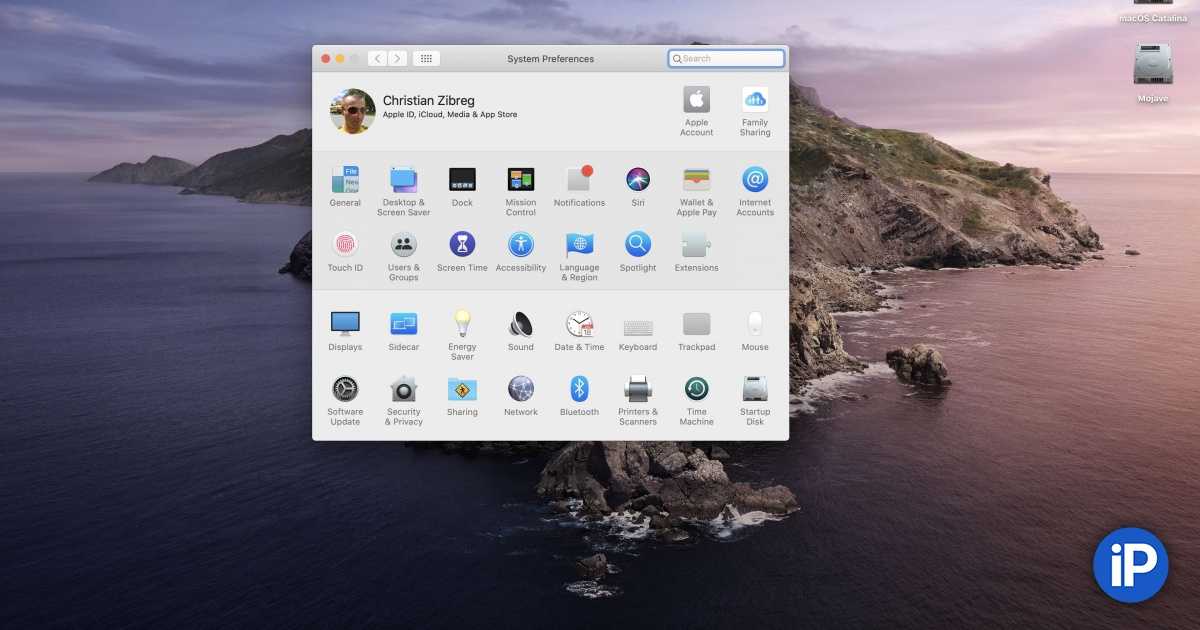 |
| -в | (Необязательно) Выводит подробные сообщения на консоль. Рекомендуется использовать этот флаг для отладки любых ошибок. |
| -е | (необязательно) Используйте этот флаг, чтобы средство упаковки приложений удаляло отсутствующие права при обработке приложения. Дополнительные сведения см. в разделе Настройка разрешений для приложений. |
| -xe | (необязательно) Выводит информацию о расширениях iOS в приложении и правах, необходимых для их использования. Дополнительные сведения см. в разделе Настройка разрешений для приложений. |
| -х | (Необязательно) <Массив путей к профилям предоставления расширений> . Используйте это, если вашему приложению нужны профили подготовки расширений. |
| -б | (необязательно) Используйте -b без аргумента, если вы хотите, чтобы обернутое выходное приложение имело ту же версию пакета, что и входное приложение (не рекомендуется).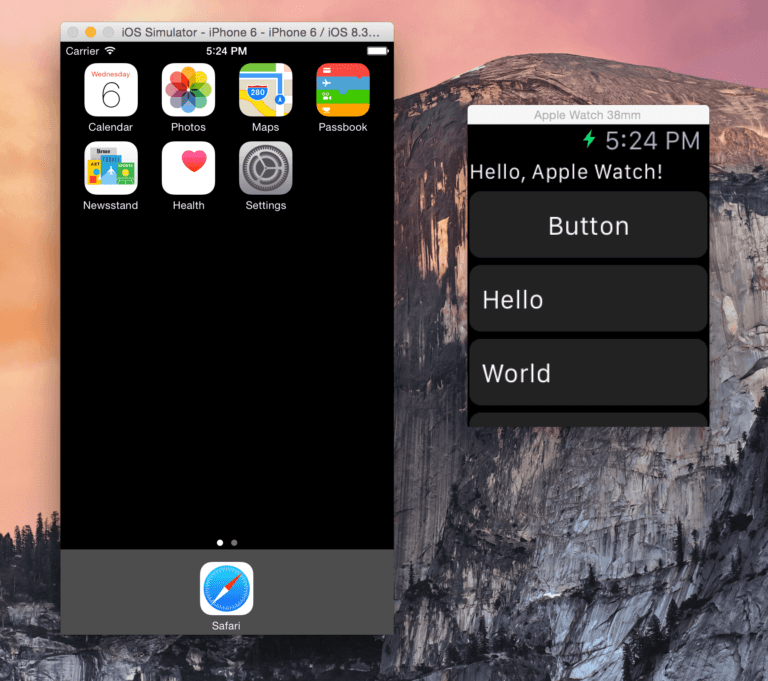 Используйте |
| -ф | (необязательно) <Путь к файлу plist с указанием аргументов.> Используйте этот флаг перед файлом plist, если вы решите использовать шаблон plist для указания остальных свойств IntuneMAMPackager, таких как -i, -o и — п. См. раздел Использование plist для ввода аргументов. |
| -дт | (необязательно) Отключить сбор данных телеметрии клиента Microsoft Intune. |
Использовать plist для ввода аргументов
Простой способ запустить средство упаковки приложений — поместить все аргументы команды в файл plist.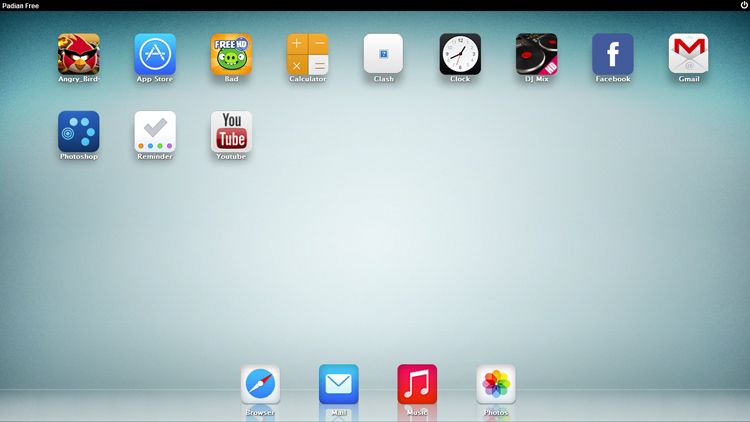 Plist — это формат файла, аналогичный XML, который можно использовать для ввода аргументов командной строки с помощью интерфейса формы.
Plist — это формат файла, аналогичный XML, который можно использовать для ввода аргументов командной строки с помощью интерфейса формы.
В папке IntuneMAMPackager/Contents/MacOS откройте Parameters.plist (пустой шаблон plist) с помощью текстового редактора или Xcode. Введите аргументы для следующих ключей:
| Ключ Plist | Тип | Значение по умолчанию | Примечания |
|---|---|---|---|
| Введите путь к пакету приложения | Строка | пустой | То же, что и -i |
| Путь к пакету выходного приложения | Строка | пустой | То же, что и -o |
| Путь к профилю подготовки | Строка | пустой | То же, что и -p |
| Хэш сертификата SHA-1 | Строка | пустой | То же, что и -c |
| Управление ADAL | Строка | пустой | То же, что и -аа |
| Идентификатор клиента ADAL | Строка | пустой | То же, что и -ac |
| URI ответа ADAL | Строка | пустой | То же, что и -ar |
| Подробная информация включена | Булево значение | ложь | То же, что и -v |
| Удаление недостающих прав | Булево значение | ложь | То же, что и -e |
| Запретить обновление сборки по умолчанию | Булево значение | ложь | Эквивалентно использованию -b без аргументов |
| Переопределение строки сборки | Строка | пустой | Пользовательская версия CFBundleVersion упакованного выходного приложения |
| Пути к профилям предоставления расширений | Массив строк | пустой | Массив профилей подготовки расширений для приложения.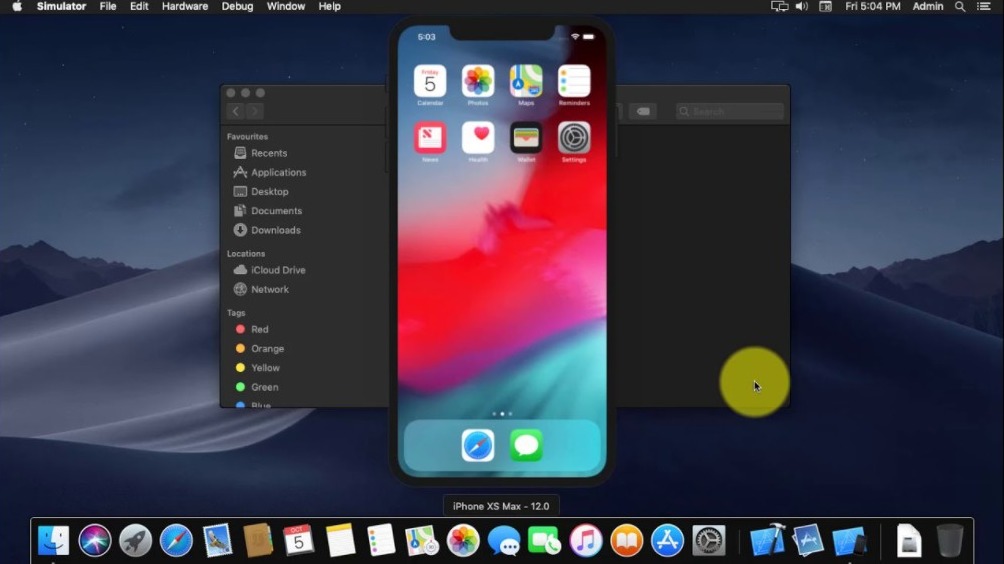 |
| Отключить телеметрию | Булево значение | ложь | То же, что и -dt |
Запустите IntuneMAMPackager с plist в качестве единственного аргумента:
./IntuneMAMPackager –f Parameters.plist
Постобёртка
После завершения обёртывания появится сообщение «Приложение успешно обёрнуто». В случае возникновения ошибки см. справку в разделе Сообщения об ошибках.
Завернутое приложение сохраняется в выходной папке, которую вы указали ранее. Вы можете загрузить приложение в консоль администратора Intune и связать его с политикой управления мобильными приложениями.
Важно
При отправке упакованного приложения вы можете попытаться обновить более старую версию приложения, если более старая (завернутая или собственная) версия уже была развернута в Intune. Если вы столкнулись с ошибкой, загрузите приложение как новое и удалите старую версию.
Теперь вы можете развернуть приложение в своих группах пользователей и нацелить политики защиты приложений на приложение.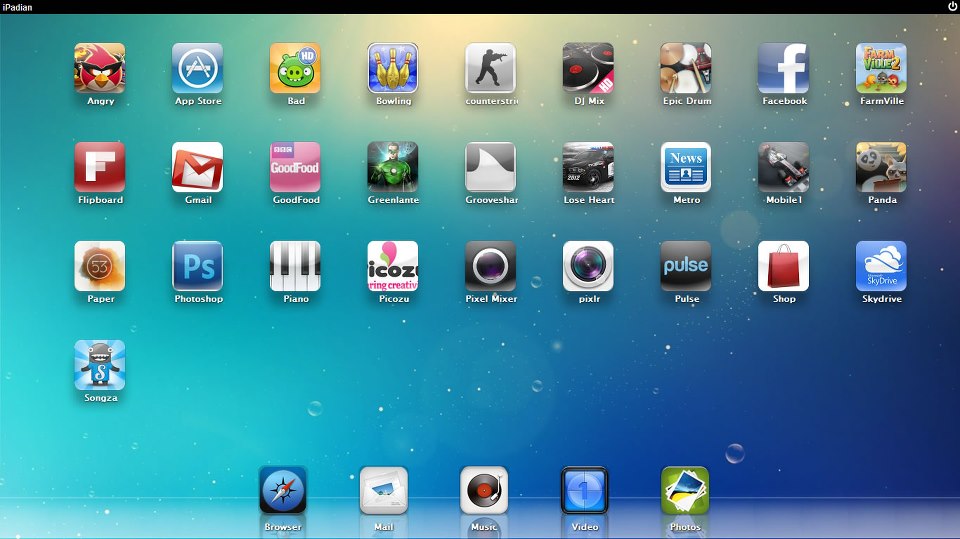 Приложение будет работать на устройстве с использованием указанных вами политик защиты приложений.
Приложение будет работать на устройстве с использованием указанных вами политик защиты приложений.
Как часто нужно перепаковывать приложение iOS с помощью Intune App Wrapping Tool?
Ниже приведены основные сценарии, в которых вам потребуется перепаковать ваши приложения:
- Само приложение выпустило новую версию. Предыдущая версия приложения была упакована и загружена в консоль Intune.
- Выпущена новая версия Intune App Wrapping Tool для iOS, в которой исправлены ключевые ошибки или добавлены новые функции политики защиты приложений Intune. Это происходит через 6-8 недель через репозиторий GitHub для инструмента Microsoft Intune App Wrapping Tool для iOS.
Для iOS/iPadOS, несмотря на то, что возможна упаковка с другим профилем сертификата/подготовки, отличным от исходного, используемого для подписи приложения, если права, указанные в приложении, не включены в новый профиль подготовки, перенос завершится неудачно. Использование параметра командной строки «-e», удаляющего все отсутствующие права из приложения, для принудительного переноса во избежание сбоя в этом сценарии может привести к нарушению функциональности приложения.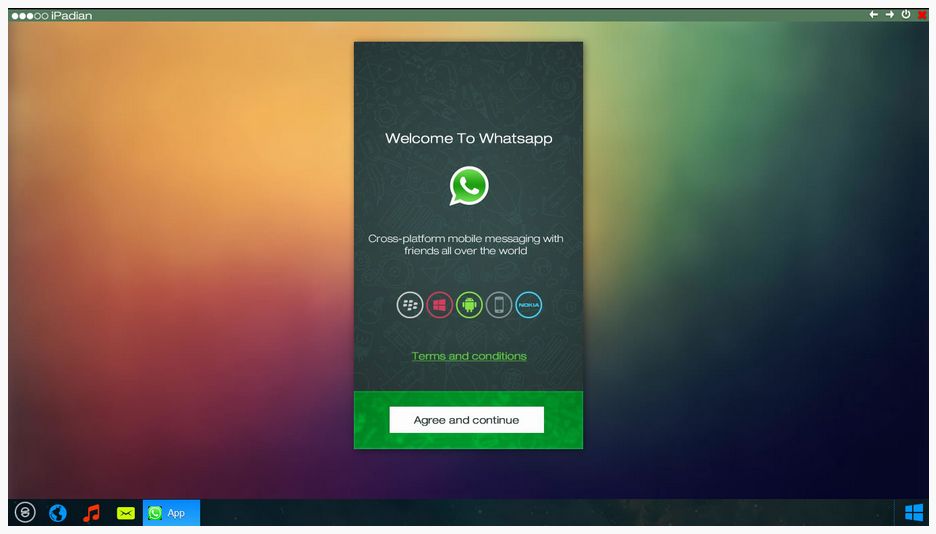
Некоторые рекомендации по перепаковке включают:
- Проверка того, что другой профиль обеспечения имеет все необходимые права, как и любой предыдущий профиль обеспечения.
Сообщения об ошибках и файлы журналов
Используйте следующую информацию для устранения неполадок, возникающих при использовании средства упаковки приложений.
Сообщения об ошибках
Если инструмент упаковки приложения не завершится успешно, в консоли появится одно из следующих сообщений об ошибке:
| Сообщение об ошибке | Дополнительная информация |
|---|---|
| Необходимо указать действительный профиль обеспечения iOS. | Возможно, ваш профиль обеспечения недействителен. Убедитесь, что у вас есть правильные разрешения для устройств и что ваш профиль правильно нацелен на разработку или распространение. Срок действия вашего профиля обеспечения также может быть истёк. |
Укажите действительное имя приложения ввода. | Убедитесь, что вы указали правильное имя входного приложения. |
| Укажите допустимый путь к выходному приложению. | Убедитесь, что указанный вами путь к выходному приложению существует и является правильным. |
| Укажите допустимый профиль обеспечения ввода. | Убедитесь, что вы указали правильное имя и расширение профиля обеспечения. В вашем профиле обеспечения могут отсутствовать права или вы не включили параметр командной строки –p. |
| Указанное вами приложение ввода не найдено. Укажите допустимое имя входного приложения и путь. | Убедитесь, что ваш входной путь к приложению действителен и существует. Убедитесь, что приложение ввода существует в этом месте. |
| Указанный файл профиля подготовки ввода не найден. Укажите допустимый файл профиля обеспечения ввода. | Убедитесь, что путь к входному файлу подготовки действителен и что указанный файл существует. |
Указанная папка выходного приложения не найдена.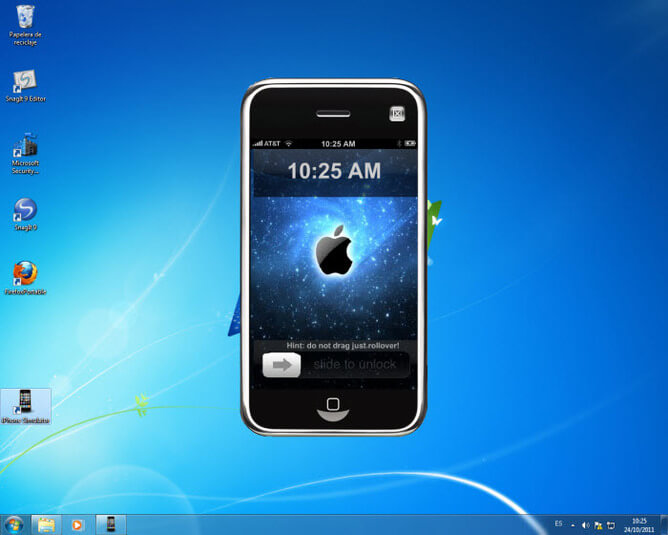 Укажите допустимый путь к выходному приложению. Укажите допустимый путь к выходному приложению. | Убедитесь, что указанный выходной путь действителен и существует. |
| Выходное приложение не имеет расширения .ipa . | Средство упаковки приложений принимает только приложения с расширениями .app и .ipa . Убедитесь, что ваш выходной файл имеет допустимое расширение. |
| Указан недопустимый сертификат подписи. Укажите действительный сертификат подписи Apple. | Убедитесь, что вы загрузили правильный сертификат подписи с портала разработчиков Apple. Возможно, срок действия вашего сертификата истек или может отсутствовать открытый или закрытый ключ. Если ваш сертификат Apple и профиль подготовки можно использовать для правильной подписи приложения в Xcode, они действительны для инструмента упаковки приложений. Кроме того, убедитесь, что сертификат подписи имеет уникальное имя в цепочке ключей хост-компьютера macOS. Если в цепочке ключей есть несколько версий одного и того же сертификата, эта ошибка может быть возвращена. |
| Указанное приложение ввода недействительно. Укажите действительное приложение. | Убедитесь, что у вас есть действительное приложение iOS, скомпилированное в виде файла .app или .ipa. |
| Указанное вами приложение ввода зашифровано. Укажите действительное незашифрованное приложение. | Средство упаковки приложений не поддерживает зашифрованные приложения. Предоставьте незашифрованное приложение. |
| Указанное приложение ввода не находится в формате исполняемого файла, независимого от позиции (PIE). Укажите действительное приложение в формате PIE. | Приложения, независимые от позиции (PIE), могут загружаться по произвольному адресу памяти при запуске. Это может иметь преимущества в плане безопасности. Дополнительные сведения о преимуществах безопасности см. в документации Apple Developer. |
Указанное вами приложение ввода уже упаковано. Укажите допустимое развернутое приложение. | Вы не можете обработать приложение, которое уже было обработано инструментом. Если вы хотите снова обработать приложение, запустите инструмент, используя исходную версию приложения. |
| Указанное вами приложение ввода не подписано. Укажите действительное подписанное приложение. | Инструмент упаковки приложений требует, чтобы приложения были подписаны. Обратитесь к документации для разработчиков, чтобы узнать, как подписать обернутое приложение. |
| Указанное приложение ввода должно быть в формате .ipa или .app. | Инструмент упаковки приложений принимает только расширения .app и .ipa. Убедитесь, что ваш входной файл имеет допустимое расширение и был скомпилирован как файл .app или .ipa. |
| Указанное входное приложение уже упаковано и находится в последней версии шаблона политики. | Средство упаковки приложений не будет переупаковывать существующее упакованное приложение с помощью последней версии шаблона политики. |
| ПРЕДУПРЕЖДЕНИЕ. Вы не указали хэш сертификата SHA1. Перед развертыванием убедитесь, что ваше обернутое приложение подписано. | Убедитесь, что вы указали действительный хэш SHA1 после флага командной строки –c. |
Сбор журналов для упакованных приложений с устройства
Чтобы получить журналы для упакованных приложений во время устранения неполадок, выполните следующие действия.
- Перейдите в приложение «Настройки iOS» на своем устройстве и выберите свое бизнес-приложение.
- Выберите Microsoft Intune .
- Переключить настройку консоли диагностики дисплея на Вкл. .
- Запустите бизнес-приложение.
- Щелкните ссылку «Начать».
- Теперь вы можете делиться журналами по электронной почте или копировать их в папку OneDrive.
Примечание
Функция ведения журнала включена для приложений, упакованных с помощью Intune App Wrapping Tool версии 7.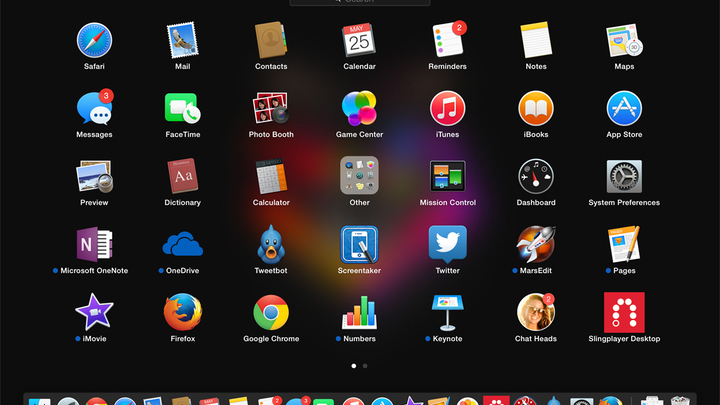 1.13 или более поздней.
1.13 или более поздней.
Сбор журналов сбоев из системы
Возможно, ваше приложение записывает полезную информацию в консоль клиентского устройства iOS. Эта информация полезна, когда у вас возникают проблемы с приложением и вам нужно определить, связана ли проблема с App Wrapping Tool или с самим приложением. Чтобы получить эту информацию, выполните следующие действия:
Воспроизведите проблему, запустив приложение.
Соберите выходные данные консоли, следуя инструкциям Apple по отладке развернутых приложений iOS.
Обернутые приложения также предоставляют пользователям возможность отправлять журналы непосредственно с устройства по электронной почте после сбоя приложения. Пользователи могут отправлять журналы вам для изучения и при необходимости пересылать в корпорацию Майкрософт.
Сертификат, профиль подготовки и требования аутентификации
Инструмент упаковки приложений для iOS имеет ряд требований, которые необходимо выполнить, чтобы гарантировать полную функциональность.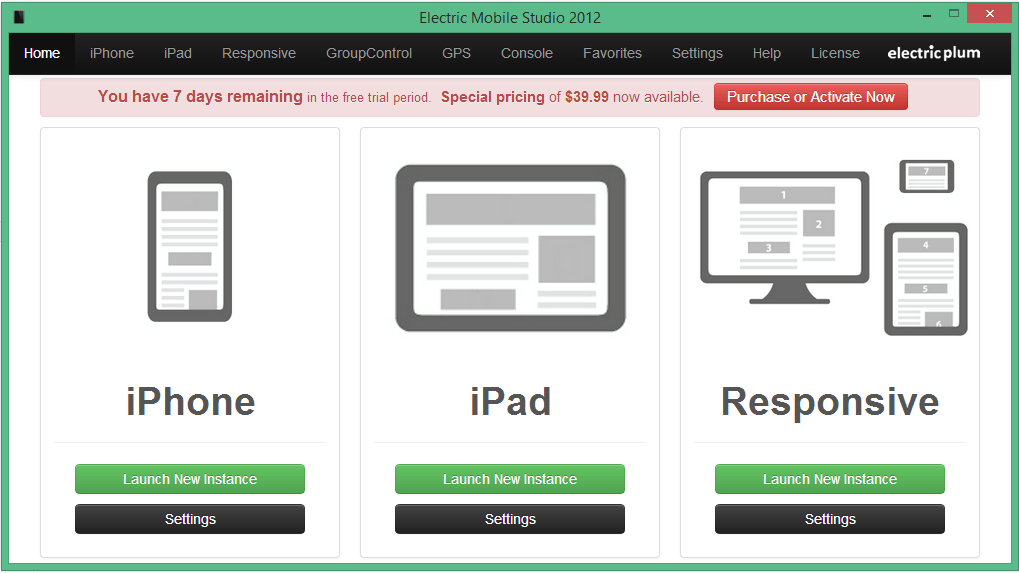
| Требование | Детали |
|---|---|
| Профиль обеспечения iOS | Перед включением убедитесь, что профиль подготовки действителен. Инструмент упаковки приложений не проверяет, истек ли срок действия профиля подготовки при обработке приложения iOS. Если указан профиль подготовки с истекшим сроком действия, инструмент упаковки приложения будет включать профиль подготовки с истекшим сроком действия, и вы не узнаете о проблеме до тех пор, пока приложение не установится на устройстве iOS. |
| Сертификат подписи iOS | Убедитесь, что сертификат подписи действителен, прежде чем указывать его. Инструмент не проверяет, истек ли срок действия сертификата при обработке приложений iOS. Если предоставлен хэш сертификата с истекшим сроком действия, инструмент обработает и подпишет приложение, но не сможет установить его на устройства. Убедитесь, что сертификат, предоставленный для подписи упакованного приложения, соответствует профилю подготовки. |
| Аутентификация | Для работы шифрования на устройстве должен быть установлен PIN-код. На устройствах, на которых вы развернули упакованное приложение, касание строки состояния на устройстве потребует от пользователя повторного входа в систему с рабочей или учебной учетной записью. Политика по умолчанию в обернутом приложении — проверка подлинности при повторном запуске . iOS обрабатывает любое внешнее уведомление (например, телефонный звонок), закрывая приложение и затем повторно запуская его. |
Настройка прав приложения
Перед созданием упаковки приложения вы можете предоставить прав , чтобы предоставить приложению дополнительные разрешения и возможности, которые превосходят обычные возможности приложения. Файл прав используется во время подписания кода для указания специальных разрешений в вашем приложении (например, доступ к общей цепочке ключей).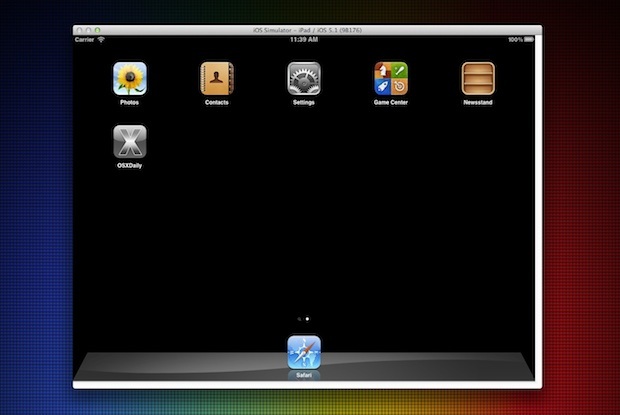 Конкретные службы приложений, называемые возможностями , включаются в Xcode во время разработки приложения. После включения возможности отражаются в вашем файле прав. Дополнительные сведения о правах и возможностях см. в разделе Добавление возможностей в библиотеке разработчика iOS. Полный список поддерживаемых возможностей см. в разделе Поддерживаемые возможности.
Конкретные службы приложений, называемые возможностями , включаются в Xcode во время разработки приложения. После включения возможности отражаются в вашем файле прав. Дополнительные сведения о правах и возможностях см. в разделе Добавление возможностей в библиотеке разработчика iOS. Полный список поддерживаемых возможностей см. в разделе Поддерживаемые возможности.
Поддерживаемые возможности инструмента App Wrapping Tool для iOS
| Возможности | Описание | Рекомендуемое руководство |
|---|---|---|
| Группы приложений | Используйте группы приложений, чтобы разрешить нескольким приложениям доступ к общим контейнерам и обеспечить дополнительную межпроцессную связь между приложениями. Чтобы включить группы приложений, откройте панель Возможности и щелкните ВКЛ в Группах приложений . Вы можете добавить группы приложений или выбрать существующие. | При использовании групп приложений используйте обратную нотацию DNS: group.com.companyName.AppGroup |
| Фоновые режимы | Включение фоновых режимов позволяет вашему приложению iOS продолжать работу в фоновом режиме. | |
| Защита данных | Защита данных повышает уровень безопасности файлов, хранящихся на диске вашим приложением iOS. Защита данных использует встроенное оборудование шифрования, присутствующее на определенных устройствах, для хранения файлов в зашифрованном формате на диске. Ваше приложение должно быть подготовлено для использования защиты данных. | |
| Покупка в приложении | Покупка в приложении встраивает магазин непосредственно в ваше приложение, позволяя вам подключаться к магазину и безопасно обрабатывать платежи от пользователя. Вы можете использовать покупку в приложении, чтобы взимать плату за расширенные функциональные возможности или за дополнительный контент, используемый вашим приложением. | |
| Общий брелок | Включение общего доступа к цепочке ключей позволяет вашему приложению обмениваться паролями в цепочке ключей с другими приложениями, разработанными вашей командой. | При использовании общего доступа к цепочке ключей используйте обратную нотацию DNS: com.companyName.KeychainGroup |
| Персональный VPN | Включите личную VPN, чтобы ваше приложение могло создавать пользовательскую конфигурацию VPN системы и управлять ею с помощью платформы Network Extension. | |
| Push-уведомления | Служба push-уведомлений Apple (APN) позволяет приложению, которое не работает на переднем плане, уведомлять пользователя о том, что у него есть информация для пользователя. | Чтобы push-уведомления работали, необходимо использовать профиль подготовки для конкретного приложения. Следуйте инструкциям в документации для разработчиков Apple. |
| Конфигурация беспроводного аксессуара | Включение настройки беспроводных аксессуаров добавляет в проект платформу внешних аксессуаров и позволяет вашему приложению настраивать аксессуары MFi Wi-Fi. |
Действия по включению прав
Включение возможностей в вашем приложении:
а. В Xcode перейдите к цели вашего приложения и нажмите Capabilities .
б. Включите соответствующие возможности. Подробную информацию о каждой возможности и о том, как определить правильные значения, см. в разделе Добавление возможностей в библиотеку разработчика iOS.
в. Обратите внимание на все идентификаторы, которые вы создали в процессе. Их также можно назвать значениями
AppIdentifierPrefix.д. Создайте и подпишите свое приложение для упаковки.
Включить права в вашем профиле обеспечения:
а. Войдите в Apple Developer Member Center.
б. Создайте профиль обеспечения для своего приложения. Инструкции см. в статье Получение необходимых компонентов для средства упаковки приложений Intune для iOS.
в. В своем профиле подготовки включите те же права, что и в вашем приложении.
 Вам нужно будет предоставить те же идентификаторы (значения
Вам нужно будет предоставить те же идентификаторы (значения AppIdentifierPrefix), которые вы указали во время разработки своего приложения.д. Завершите работу мастера создания профилей и загрузите файл.
Убедитесь, что выполнены все предварительные условия, а затем оберните приложение.
Устранение распространенных ошибок с правами
Если средство упаковки приложений для iOS показывает ошибку прав, попробуйте выполнить следующие действия по устранению неполадок.
| Выпуск | Причина | Разрешение |
|---|---|---|
| Не удалось проанализировать права, созданные из входного приложения. | Инструмент упаковки приложений не может прочитать файл прав, извлеченный из приложения. Файл прав может быть неправильно сформирован. | Проверьте файл прав для вашего приложения. Следующие инструкции объясняют, как это сделать. При проверке файла прав проверьте наличие неправильного синтаксиса. Файл должен быть в формате XML. Файл должен быть в формате XML. |
| В профиле подготовки отсутствуют права (недостающие права перечислены). Переупакуйте приложение с профилем подготовки, имеющим эти права. | Несоответствие между правами, включенными в профиле подготовки, и возможностями, включенными в приложении. Это несоответствие также относится к идентификаторам, связанным с определенными возможностями (такими как группы приложений и доступ к связке ключей). | Как правило, вы можете создать новый профиль подготовки, который включает те же возможности, что и приложение. Если идентификаторы между профилем и приложением не совпадают, инструмент упаковки приложений заменит идентификаторы, если это возможно. Если вы по-прежнему получаете эту ошибку после создания нового профиля подготовки, попробуйте удалить права из приложения с помощью параметра –e (см. раздел Использование параметра –e для удаления прав из приложения). |
Найдите существующие права подписанного приложения
Чтобы просмотреть существующие права подписанного приложения и профиль подготовки:
Найдите файл .
 ipa и измените его расширение на .zip.
ipa и измените его расширение на .zip.Разверните ZIP-файл. Это создаст папку Payload, содержащую ваш пакет .app.
Используйте инструмент кодирования, чтобы проверить права на пакет .app, где
YourApp.app— фактическое имя вашего пакета .app.:codesign -d --entitlements :- "Полезная нагрузка/ваше приложение.приложение"
Используйте инструмент безопасности, чтобы проверить права встроенного профиля обеспечения приложения, где
YourApp.app— фактическое имя вашего пакета .app.безопасность cms -D -i "Payload/YourApp.app/embedded.mobileprovision"
Удаление прав из приложения с помощью параметра –e
Эта команда удаляет все включенные возможности в приложении, которых нет в файле прав. Если вы удалите возможности, используемые приложением, это может привести к поломке вашего приложения. Примером того, где вы можете удалить отсутствующие возможности, является приложение, созданное поставщиком, которое по умолчанию имеет все возможности.
./IntuneMAMPackager/Contents/MacOS/IntuneMAMPackager –i /<путь к входному приложению>/<имя файла приложения> -o /<путь к выходной папке>/<имя файла приложения> –p /<путь к профилю подготовки> –c-e
Безопасность и конфиденциальность для средства упаковки приложений
Используйте следующие передовые методы обеспечения безопасности и конфиденциальности при использовании средства упаковки приложений.
Сертификат подписи, профиль подготовки и указанное вами бизнес-приложение должны находиться на том же компьютере macOS, который вы используете для запуска инструмента упаковки приложений. Если файлы находятся на пути UNC, убедитесь, что они доступны с компьютера macOS. Путь должен быть защищен с помощью подписи IPsec или SMB.
Завернутое приложение, импортированное в консоль администратора, должно находиться на том же компьютере, на котором вы запускаете инструмент. Если файл находится в пути UNC, убедитесь, что он доступен на компьютере, на котором запущена консоль администратора.
 Путь должен быть защищен с помощью подписи IPsec или SMB.
Путь должен быть защищен с помощью подписи IPsec или SMB.Среда, в которой App Wrapping Tool загружается из репозитория GitHub, должна быть защищена с помощью подписи IPsec или SMB.
Приложение, которое вы обрабатываете, должно поступать из надежного источника, чтобы обеспечить защиту от атак.
Убедитесь, что выходная папка, указанная вами в инструменте упаковки приложений, защищена, особенно если это удаленная папка.
Приложения для iOS, содержащие диалоговое окно загрузки файлов, могут позволить пользователям обходить, вырезать, копировать и вставлять ограничения, применяемые к приложению. Например, пользователь может использовать диалоговое окно загрузки файла, чтобы загрузить снимок экрана данных приложения.
Когда вы отслеживаете папку документов на своем устройстве из упакованного приложения, вы можете увидеть папку с именем .msftintuneapplauncher. Если вы измените или удалите этот файл, это может повлиять на правильную работу ограниченных приложений.

См. также
- Решите, как подготовить приложения для управления мобильными приложениями с помощью Microsoft Intune
- Общие вопросы, проблемы и решения с политиками и профилями устройств
- Используйте SDK, чтобы включить приложения для управления мобильными приложениями
Инновационные приложения будут портированы как универсальные приложения Windows
В сентябре 2014 года Microsoft объявила об операционной системе Windows 10, которая обещает быть инновационной по сравнению с более ранними операционными системами. Одним из самых больших преимуществ является заявление Microsoft о том, что эта новая операционная система может предлагать поддержку нескольких ОС, а это означает, что операционная система Windows 10 предлагает реальную совместимость для беспрепятственного запуска приложений iOS и Android.
После нескольких месяцев слухов Microsoft наконец объявила о своих планах по выпуску мобильных приложений для Windows 10. Разработчики iOS и Android смогут портировать свои приложения и игры непосредственно в универсальные приложения Windows, и Microsoft делает это с помощью двух новых комплектов для разработки программного обеспечения. Что касается Android, Microsoft позволяет разработчикам использовать код Java и C++ в Windows 10, а разработчики iOS смогут использовать существующий код Objective C.
Разработчики iOS и Android смогут портировать свои приложения и игры непосредственно в универсальные приложения Windows, и Microsoft делает это с помощью двух новых комплектов для разработки программного обеспечения. Что касается Android, Microsoft позволяет разработчикам использовать код Java и C++ в Windows 10, а разработчики iOS смогут использовать существующий код Objective C.
Что нужно Microsoft для поддержки приложений для iOS и Android?
Microsoft хочет, чтобы Windows 10 стала целью разработки для разработчиков Android и iOS. А перенос таких приложений побудит разработчиков поддерживать собственное программное обеспечение. Кроме того, ожидается, что потребители, которые иначе не любят операционную систему Windows из-за отсутствия приложений, вместо этого перейдут на платформу Microsoft. Цель кажется разумной, особенно с учетом того, что часть рынка (96,3%) в настоящее время занята приложениями для iOS и Android.
На самом деле приложения для Android, работающие в Windows 10, не будут похожи на приложения для Windows — они будут выглядеть как Android. Приложения iOS, не подвергшиеся капитальному ремонту пользовательского интерфейса, будут напоминать приложения iOS.
Приложения iOS, не подвергшиеся капитальному ремонту пользовательского интерфейса, будут напоминать приложения iOS.
Как это работает?
Windows 10 предлагает гибкость, позволяющую отказаться от полного переписывания кода, а это означает, что у Microsoft есть SDK на Java и C++ для Android и код Objective C для iOS. Однако это не означает, что вы можете просто загрузить приложение из Google Play или Apple App Store и заставить его работать. Разработчики должны использовать программное обеспечение для преобразования, чтобы запустить его.
Одной из главных достопримечательностей этой операционной системы является то, что она объединяет все вместе — улучшения «Пуск», панели задач и центра уведомлений, а также полирует Continuum и представление задач и обеспечивает расширенные возможности для виртуальных рабочих столов — она состоит из новых приложений почты и календаря.
Microsoft предоставила разработчикам возможность использовать код Java и C++ в Windows 10, а разработчики iOS, с другой стороны, могут воспользоваться преимуществами своего существующего кода Objective C. Цель Microsoft — дать разработчикам возможность переносить свой код с минимальными изменениями, а затем использовать возможности Windows, такие как Cortana, Xbox Live, голограммы, живые плитки и многое другое. Microsoft тестирует свои новые инструменты с некоторыми универсальными разработчиками, такими как Кинг, который первым разработал Candy Crush Saga для Windows Phone — код был преобразован из кода iOS с помощью инструментов Microsoft без каких-либо изменений.
Цель Microsoft — дать разработчикам возможность переносить свой код с минимальными изменениями, а затем использовать возможности Windows, такие как Cortana, Xbox Live, голограммы, живые плитки и многое другое. Microsoft тестирует свои новые инструменты с некоторыми универсальными разработчиками, такими как Кинг, который первым разработал Candy Crush Saga для Windows Phone — код был преобразован из кода iOS с помощью инструментов Microsoft без каких-либо изменений.
Наряду с пакетами SDK для iOS и Android, Microsoft разрабатывает стратегию перехода веб-сайтов и настольных приложений Windows к универсальным приложениям Windows. Microsoft разработала модель, в которой веб-сайты могут работать внутри универсального приложения Windows и использовать системные службы, такие как уведомления и покупки в приложении. Таким образом, владельцам веб-сайтов становится проще создавать веб-приложения с минимальными усилиями и публиковать эти приложения в магазине Windows. Возможно, это не лучшая альтернатива нативным приложениям для различных сценариев, но для простых веб-сайтов это имеет большое значение — предлагает новый способ создания приложения, избавляя разработчиков от необходимости изучать новые языки программирования. Кроме того, разработчики также смогут использовать свои приложения .NET и Win32 и перенести их в универсальные приложения Windows.
Кроме того, разработчики также смогут использовать свои приложения .NET и Win32 и перенести их в универсальные приложения Windows.
Используя некоторые из своих разработок HyperV, Microsoft виртуализирует эти существующие настольные приложения в Windows 10. Adobe является одним из конкретных тестовых случаев, где Microsoft тесно сотрудничала с фирмой, чтобы упаковать свои приложения, чтобы подготовить их к выходу на рынок для Windows 10. Используя это технологии виртуализации, элементы Adobe Photoshop будут доступны в Магазине Windows как универсальное приложение. Поскольку производительность является ключевой проблемой для многих настольных приложений, будет весьма интригующе узнать, сможет ли Microsoft поддерживать надежную работу приложений с помощью этой виртуализации.
Что это значит для Microsoft?
В совокупности Microsoft называет эти четыре новых SDK мостами или пандусами, чтобы заинтересовать разработчиков в Windows 10. Microsoft считает, что это решающий момент, чтобы по-настоящему вернуть разработчиков и заложить прочную основу для того, чтобы Windows все еще существовала в этом мире. , где по-прежнему доминируют Android и iOS. Цель состоит в том, чтобы установить Windows на один миллион устройств в течение следующих двух-трех лет.
Microsoft считает, что это решающий момент, чтобы по-настоящему вернуть разработчиков и заложить прочную основу для того, чтобы Windows все еще существовала в этом мире. , где по-прежнему доминируют Android и iOS. Цель состоит в том, чтобы установить Windows на один миллион устройств в течение следующих двух-трех лет.
Это довольно большая цель, учитывая, что у Microsoft все еще есть сложная смесь портированных приложений, с которой нужно бороться, что может привести к созданию магазина приложений, такого же, как у Amazon, или даже сложного, где разработчики не будут заинтересованы в портировании своих приложений. Это всего лишь небольшое начало, и универсальные приложения для Windows, хотя и перспективные, еще впереди.
Как Innovapptive будет поддерживать операционную систему Windows 10?
Innovapptive предложит поддержку Windows 10 и обеспечит совместимость всех своих приложений (около 77+), которые в настоящее время работают на платформах Android и iOS, с Windows 10. корпоративных мобильных приложений.
корпоративных мобильных приложений.
Если вам нужна демонстрация портфолио нативных или веб-решений Innovapptive для мобильных устройств, нажмите на ссылку/кнопку. В качестве альтернативы, если вы хотите обсудить это с экспертом по решениям Innovapptive, вы можете связаться с нами по электронной почте sales@innovapptive.com или связаться с торговым представителем по телефону (713) 275-1804.
Практика: теперь вы можете запускать Windows 365 на iPad, и у Microsoft даже есть приложение для него
Новая система облачных ПК Microsoft, Windows 365, официально запущена для всех подходящих предприятий и предприятий. Хотя он еще не доступен для потребителей, мы надеемся увидеть его в будущем. Тем временем я смог приступить к работе с Windows 365 на своем iPad Pro. Вот каким был мой опыт.
Начало работы
Использовать Windows 365 невероятно просто. Прежде всего, вам нужна подходящая деловая или корпоративная учетная запись Microsoft с администратором. После того, как они предоставили вам облачный ПК, вы можете перейти на windows365.microsoft.com и войти в свою учетную запись. Оттуда вы должны позволить своему облачному ПК настроить себя перед его запуском. Но как только он будет готов к работе, вы можете легко щелкнуть выбранный вами облачный компьютер, чтобы запустить Windows.
После того, как они предоставили вам облачный ПК, вы можете перейти на windows365.microsoft.com и войти в свою учетную запись. Оттуда вы должны позволить своему облачному ПК настроить себя перед его запуском. Но как только он будет готов к работе, вы можете легко щелкнуть выбранный вами облачный компьютер, чтобы запустить Windows.
Ранее мы ожидали, что Windows 365 будет доступна только через веб-браузер. Впервые я попробовал Windows 365 через Safari в iPadOS 15. Честно говоря, это был не очень хороший опыт. Но затем я заметил отсылку Microsoft к приложению Remote Desktop. Я прилетел в App Store и загрузил приложение, ввел свои учетные данные и бум — у меня была гладкая виртуальная установка Windows, работающая в родном приложении на моем iPad из App Store. Да, вы правильно прочитали.
Apple прославилась своим отказом от приложений для потоковой передачи игр в App Store. Он даже заблокировал Microsoft от выпуска облачного приложения Xbox. Так почему же Apple разрешает приложение, которое позволяет вам транслировать всю операционную систему в магазине? Вы даже можете запускать потоковые игры Xbox через виртуальный ПК с Windows 365 на iPad. И хотя удаленный рабочий стол обычно используется для удаленного доступа к физическому ПК, это совершенно другая игра. Пользователь может настроить виртуальный ПК через браузер, а затем загрузить приложение, которое плавно передает Windows от Apple.
Так почему же Apple разрешает приложение, которое позволяет вам транслировать всю операционную систему в магазине? Вы даже можете запускать потоковые игры Xbox через виртуальный ПК с Windows 365 на iPad. И хотя удаленный рабочий стол обычно используется для удаленного доступа к физическому ПК, это совершенно другая игра. Пользователь может настроить виртуальный ПК через браузер, а затем загрузить приложение, которое плавно передает Windows от Apple.
Производительность
Windows 10 не требует большой мощности для бесперебойной работы, поэтому ее запуск через Интернет не должен вызывать особых проблем. Виртуальные ПК в Windows 365 можно настроить с разным объемом оперативной памяти, хранилища и т. д. Я тестировал Windows 365 в самой низкой конфигурации.
Мой облачный ПК имел 4 ГБ ОЗУ, 128 ГБ хранилища и 2 виртуальных ЦП. Он работал нормально. Это было полезно, но иногда заикалось. Я не уверен, связано ли это с пропускной способностью моей сети или спецификациями облачного ПК. Несмотря на периодическое замедление, приложения работали именно так, как вы и ожидали. Веб-браузер Microsoft Edge быстро загружал сайты и был полностью функциональным.
Несмотря на периодическое замедление, приложения работали именно так, как вы и ожидали. Веб-браузер Microsoft Edge быстро загружал сайты и был полностью функциональным.
Такие приложения, как аксессуары для Windows, работали как часы. Microsoft Paint, Windows Media Player и Блокнот работали как положено. Перемещение окон было плавным и не слишком привередливым. Некоторые действия с улучшенной анимацией выполнялись немного медленнее, например открытие меню «Пуск» в Windows 10.
Приложения
Получить сторонние приложения в Windows 365 очень просто. Конечно, вы можете загрузить любое традиционное приложение Windows из Интернета, но Microsoft Store также включен. Там есть большинство основных приложений, которые вам понадобятся, и магазин только растет благодаря менее строгим правилам Microsoft, которые вводятся в действие с Windows 11.
Вы даже можете загрузить iTunes для Windows и запустить его на iPadOS через Windows 365. Такие приложения, как Spotify, Netflix, Pinterest, Affinity Photo и другие, уже доступны в Microsoft Store. Облачные ПК с Windows 365 уже поставляются с приложениями Microsoft Office и Xbox, поэтому вам не нужно загружать их отдельно.
Такие приложения, как Spotify, Netflix, Pinterest, Affinity Photo и другие, уже доступны в Microsoft Store. Облачные ПК с Windows 365 уже поставляются с приложениями Microsoft Office и Xbox, поэтому вам не нужно загружать их отдельно.
Опыт
Опытные пользователи iPad просили найти способ запустить на своих устройствах традиционную оконную среду рабочего стола с файловой системой. В прошлом опытные пользователи находили разные способы сделать это. Совсем недавно пользователи нашли способ запускать Windows 3.1 на iPad через приложение под названием iDOS. В прошлом были и другие попытки, например, раннее приложение для iPad под названием OnLive, которое транслировало копию Windows 7 на ваш iPad. Но это первый раз, когда разработчик операционной системы сделал свой продукт непосредственно доступным для пользователей iPad среди других платформ.
Я волновался, что работа будет дерганой, но приложение Remote Desktop сделало работу относительно гладкой и безболезненной. Лучшая часть? Курсор трекпада iPad превращается из круга в традиционный курсор с белой стрелкой при использовании Windows 365 в приложении. Microsoft также предоставляет несколько ярлыков для масштабирования и вызова виртуальной клавиатуры iPad в верхней части экрана.
Лучшая часть? Курсор трекпада iPad превращается из круга в традиционный курсор с белой стрелкой при использовании Windows 365 в приложении. Microsoft также предоставляет несколько ярлыков для масштабирования и вызова виртуальной клавиатуры iPad в верхней части экрана.
Облачный ПК также сохраняет свое состояние, поэтому вы можете выполнять многозадачность с другими собственными приложениями iPad при использовании Windows 365. Вы можете поместить приложение удаленного рабочего стола в док-станцию, чтобы быстро перейти к Windows, если хотите.
Заключение + Цены
Короче говоря, Windows 365 может стать началом чего-то очень большого. Я знаю, что у некоторых есть опасения по поводу компьютеров, которыми они на самом деле не владеют, но возможность потоковой передачи всей операционной системы через Интернет с любого устройства огромна. Я думаю, что ему еще есть куда стремиться, несмотря на то, что его можно полностью использовать, если вам нужно запустить программу Windows на iPad.
Стоимость Windows 365 начинается с 31 доллара США в месяц для одного пользователя в базовой конфигурации (также есть несколько менее дорогих альтернативных вариантов). Однако есть более дорогие подписки с более мощными облачными ПК, которые имеют больше оперативной памяти и лучшие процессоры. Все бизнес-уровни Windows 365 допускают до 300 пользователей, а корпоративные уровни допускают неограниченное количество пользователей.
FTC: Мы используем автоматические партнерские ссылки, приносящие доход. Больше.
Посетите 9to5Mac на YouTube, чтобы узнать больше новостей Apple:
Вы читаете 9to5Mac — экспертов, которые день за днем сообщают новости об Apple и окружающей ее экосистеме. Обязательно заходите на нашу домашнюю страницу, чтобы быть в курсе всех последних новостей, и следите за новостями 9to5Mac в Twitter, Facebook и LinkedIn, чтобы оставаться в курсе событий. Не знаете, с чего начать? Ознакомьтесь с нашими эксклюзивными историями, обзорами, практическими рекомендациями и подпишитесь на наш канал YouTube
Обязательно заходите на нашу домашнюю страницу, чтобы быть в курсе всех последних новостей, и следите за новостями 9to5Mac в Twitter, Facebook и LinkedIn, чтобы оставаться в курсе событий. Не знаете, с чего начать? Ознакомьтесь с нашими эксклюзивными историями, обзорами, практическими рекомендациями и подпишитесь на наш канал YouTube
Как использовать приложения Google и Microsoft на iPhone
Эта статья обновлена. Первоначально он был опубликован 15 января 2018 года.
То, что вы предпочитаете изогнутую эстетику iPhone, не означает, что вы хотите полностью погрузиться в экосистему программного обеспечения Apple. В конце концов, Google и Microsoft создают приложения для iOS, которые так же хороши, как приложения Apple по умолчанию.
Хотя некоторым приложениям потребуется несколько дополнительных шагов для замены встроенных версий, вы можете относительно легко переключиться, особенно если вы уже используете Google или Microsoft для своей электронной почты и других облачных сервисов. И хотя вы всегда можете вернуться к версиям Apple, вы можете обнаружить, что просто не хотите.
И хотя вы всегда можете вернуться к версиям Apple, вы можете обнаружить, что просто не хотите.
Как переключиться на приложения Microsoft
Если ваш компьютер работает под управлением Windows, у вас есть ноутбук или планшет Surface или вам просто нравятся продукты Microsoft, вам, вероятно, понравятся приложения компании для iOS.
Электронная почта, календарь и контакты
Начните работу с почтовым клиентом, загрузив Outlook для iOS. Помимо электронной почты, он может обрабатывать ваши календари и контакты и работать с учетными записями пользователей как Microsoft, так и других компаний (например, Apple). Чтобы импортировать любые электронные письма, календари или контакты в приложение, введите свой адрес электронной почты, когда приложение предложит вам. Если вы хотите добавить больше, коснитесь , кнопка меню в левом верхнем углу, затем кнопка настроек (значок шестеренки), выберите Добавить учетную запись , а затем нажмите Добавить учетную запись электронной почты .
Звонки и обмен сообщениями
Skype для iOS позаботится обо всех ваших потребностях в видеозвонках, голосовых вызовах и обмене сообщениями. Однако мобильная платформа Apple не позволяет ни одному приложению взять на себя функции SMS, поэтому вы застряли с приложением «Сообщения». Тем не менее, приложение Skype имеет приятный внешний вид и полный набор функций, включая групповые чаты и групповые видеозвонки. Ваша единственная проблема может заключаться в том, чтобы ваши друзья использовали его.
Облачное хранилище
Вы также можете заменить программу облачного хранения Apple, iCloud, на OneDrive от Microsoft. Когда вы устанавливаете приложение для iOS, оно будет синхронизировать файлы между вашим телефоном и любым компьютером (Windows или macOS), на котором установлен настольный клиент OneDrive. OneDrive также создает резервные копии всех фотографий и видео на вашем телефоне, хотя вам придется платить за место для хранения, если у вас много файлов. Цены начинаются от 2 долларов в месяц.
Цифровой помощник
При нажатии и удержании кнопки 9 на iPhone0043 Home или боковая кнопка , Siri — это цифровой помощник, который запустится. Раньше вы могли установить Cortana от Microsoft на iOS и запускать ее вручную, но компания прекратила выпуск мобильных приложений с искусственным интеллектом.
Пакет Office
Для работы вам потребуется создавать документы, электронные таблицы и презентации. Замените бесплатные приложения Apple Pages, Numbers и KeyNote на бесплатные приложения Microsoft Word, Excel и PowerPoint соответственно.
Если вы уже создали документы в приложениях Apple, вам необходимо преобразовать их в формат, понятный версиям Microsoft. Для этого откройте файл, затем коснитесь значка , кнопка меню (три точки в правом верхнем углу), выберите Экспорт и выберите соответствующий формат Microsoft ( Word , Excel или PowerPoint ). Вы также можете выбрать способ экспорта файла: отправить его по электронной почте или сохранить в локальном хранилище вашего iPhone.
Вы также можете выбрать способ экспорта файла: отправить его по электронной почте или сохранить в локальном хранилище вашего iPhone.
Веб-браузер
Если вы установите веб-браузер Microsoft Edge на свой iPhone, вы сможете синхронизировать закладки, пароли, историю просмотров и многое другое с браузером Edge, который вы используете на ПК с Windows. Чтобы установить Edge в качестве браузера по умолчанию, перейдите на страницу 9.0043 Настройки приложение, коснитесь Edge , выберите Приложение браузера по умолчанию и убедитесь, что галочка стоит рядом с Edge , а не Safari. Поэтому, когда вы нажимаете на ссылки в других приложениях, таких как Facebook, они автоматически открываются в Safari, а не в Edge.
Карты
К настоящему моменту ваш iPhone должен быть довольно хорошо адаптирован под Microsoft, но в качестве последнего штриха установите Microsoft Bing Search, который действует как урезанный веб-браузер. Мы предпочитаем Edge для навигации в Интернете, но приложение Bing включает в себя базовую функцию поиска по карте. Это максимально близко к замене Apple Maps продуктом Microsoft, потому что для iOS нет приложения Bing Maps.
Мы предпочитаем Edge для навигации в Интернете, но приложение Bing включает в себя базовую функцию поиска по карте. Это максимально близко к замене Apple Maps продуктом Microsoft, потому что для iOS нет приложения Bing Maps.
Как переключиться на приложения Google
Если вы решили пойти по пути Google, а не Microsoft, начните с его фирменной функции: приложения поиска Google. В дополнение к поиску в Интернете и Картам Google, он предоставляет ленту новостей и другой информации, которую Google отбирает на основе вашей предыдущей активности, например истории просмотра Chrome. Для более естественного разговорного подхода к поиску Google также установите Google Assistant.
Электронная почта и контакты
Затем установите Gmail для iOS. Вы можете продолжить свою активность в Gmail с того места, на котором остановились на любом другом устройстве. Либо подключите Gmail к своему адресу электронной почты Apple: коснитесь своего аватара в правом верхнем углу, затем Добавьте другую учетную запись и выберите iCloud из списка.
Звонки и обмен сообщениями
Опять же, Apple не позволит вам заменить Сообщения в качестве приложения для SMS по умолчанию. Но вы по-прежнему можете вручную использовать приложения Google для тех же целей. Попробуйте Duo для видеозвонков и Google Chat для обмена сообщениями, телефонных звонков и видеочатов. Хотя Google Chat остается наиболее полным вариантом, Google продолжает добавлять новые функции в Duo, что делает его отличной альтернативой FaceTime.
Облачное хранилище
Для резервного копирования ваших данных воспользуйтесь Google Диском, который синхронизирует все ваши файлы с компьютерами, другими мобильными устройствами и облачным хранилищем Google. Для больших файлов, особенно фотографий и видео с iPhone, резервное копирование Google Фото упрощает задачу. Когда вы впервые устанавливаете приложение, оно спросит, хотите ли вы создать резервную копию фотографий и видео. Имейте в виду, что все, что вы сохраняете в Google Фото, также съедает бесплатные 15 ГБ дискового пространства, которые вы получаете от большого G при регистрации. Если вам нужно больше места, вы можете заплатить Google за дополнительное пространство в облаке, стоимость которого начинается от 3 долларов в месяц.
Если вам нужно больше места, вы можете заплатить Google за дополнительное пространство в облаке, стоимость которого начинается от 3 долларов в месяц.
Офисный пакет
У Google есть собственные офисные приложения для iOS в виде документов, таблиц и слайдов. Они легко взаимодействуют с веб-версиями, поэтому вы можете продолжать создавать и редактировать из любого места.
Если вы уже создали документы в эквивалентных приложениях iOS, вам может потребоваться переформатировать их, чтобы открыть их в приложениях Google. Запустите соответствующее приложение Apple — Pages, Numbers или Keynote — и откройте файл, который хотите передать. Затем нажмите кнопку меню (три точки в правом верхнем углу), выберите Экспорт и выберите Word , Excel или PowerPoint . После того как вы экспортируете файл, соответствующее приложение Google сможет его открыть.
Веб-браузер
Google Chrome для iOS не так полнофункционален, как в продуктах сторонних производителей, но вы можете загрузить его и установить в качестве браузера по умолчанию: перейдите в приложение Настройки , коснитесь Chrome , выберите Браузерное приложение по умолчанию и убедитесь, что галочка стоит рядом с Chrome , а не Safari. Войдите в веб-браузер с помощью своей учетной записи Google (он должен предложить вам сделать это при первом открытии приложения), и Chrome перенесет все ваши закладки, пароли, историю просмотров и другие данные с вашего компьютера. Вы также можете убедиться, что ссылки Gmail открываются в Chrome: откройте Gmail, нажмите кнопку меню (три строки), выберите Настройки , нажмите Приложения по умолчанию и проверьте под заголовком Браузер , чтобы убедиться, что флажок установлен рядом с Chrome (нажмите значок Chrome, если это не так).
Войдите в веб-браузер с помощью своей учетной записи Google (он должен предложить вам сделать это при первом открытии приложения), и Chrome перенесет все ваши закладки, пароли, историю просмотров и другие данные с вашего компьютера. Вы также можете убедиться, что ссылки Gmail открываются в Chrome: откройте Gmail, нажмите кнопку меню (три строки), выберите Настройки , нажмите Приложения по умолчанию и проверьте под заголовком Браузер , чтобы убедиться, что флажок установлен рядом с Chrome (нажмите значок Chrome, если это не так).
Карты
Google предлагает некоторые типы приложений для iOS, которых нет у Microsoft. Например, вы можете положиться на Google Maps, чтобы быстро и безопасно добраться из пункта А в пункт Б и найти достопримечательности поблизости. Если вы используете приложение онлайн или на устройстве Android, вы знаете, что также получите такие функции, как обновления трафика в реальном времени и список избранных «помеченных» мест. Если вам нужны живые маршруты, попробуйте в полноэкранном режиме пошаговой навигации.
Если вам нужны живые маршруты, попробуйте в полноэкранном режиме пошаговой навигации.
Музыкальные и видеоплееры
Наконец, есть YouTube Music и Google Play Movies & TV, которые могут эффективно заменить все, что обычно делают iTunes и Apple Music на iPhone. Они позволяют транслировать музыку, фильмы и телешоу и даже загружать контент для доступа в автономном режиме. Что вы не можете сделать, так это купить новый контент прямо с iOS, поэтому, если вы покупаете или арендуете что-то новое, вам нужно будет заплатить на компьютере или другом устройстве, прежде чем контент появится на вашем iPhone.
8 лучших эмуляторов IOS для ПК в 2022 году (Windows и Mac) для запуска приложений IOS
Программное обеспечение
23 марта 2022 г.
Билал Акбар
Если у вас есть устройство iOS и вы любите использовать на нем приложения, но у вас нет Mac или ПК, то вам повезло! Существует множество приложений-эмуляторов, которые позволяют запускать приложения iOS на вашем компьютере, и мы составили список из 10 лучших приложений-эмуляторов iOS для ПК. Эти приложения позволят вам использовать клавиатуру и мышь для управления приложениями iOS так же, как если бы они были на вашем iPhone или iPad. Итак, если вы хотите использовать эти приложения для личного использования или научить кого-то использовать или настраивать эмулятор iOS, читайте наши лучшие подборки!
Эти приложения позволят вам использовать клавиатуру и мышь для управления приложениями iOS так же, как если бы они были на вашем iPhone или iPad. Итак, если вы хотите использовать эти приложения для личного использования или научить кого-то использовать или настраивать эмулятор iOS, читайте наши лучшие подборки!
Best iOS Emulators for PC 2022
- Appetize.io
- iOS Simulator in Xcode
- Corellium
- TestFlight
- Electric Mobile Studio
- iPhone 11 On QEMU
- Remoted iOS Simulator for Windows PC
- iPadian- iOS Эмулятор для ПК
1. Appetize.io
Appetize.io — идеальный эмулятор iOS для тех из вас, кто любит использовать устройства iOS на своем ПК, но предпочитает сохранять удобство использования приложений на своем устройстве. С помощью этого приложения вы можете запускать приложения iOS на своем компьютере, и оно даже имеет встроенный пользовательский интерфейс, который упрощает его использование. Кроме того, вы можете использовать это приложение для доступа к файлам и папкам на вашем компьютере, которые хранятся в облаке, что является отличным способом управления файлами и экономии времени.
Кроме того, вы можете использовать это приложение для доступа к файлам и папкам на вашем компьютере, которые хранятся в облаке, что является отличным способом управления файлами и экономии времени.
Платформа: Интернет (на основе браузера)
Тарифные планы: Бесплатно, Премиум
Скачать Apetize.io
2. Симулятор iOS в Xcode
разработчик, который хочет тестировать и разрабатывать приложения для вашего iPhone или iPad. В случае симулятора iOS это программное обеспечение, которое эмулирует iPhone или iPad, позволяя вам тестировать свои приложения на устройстве, прежде чем публиковать их. Для создания и запуска симулятора iOS вы можете использовать Xcode или внешний симулятор iOS, например, эмулятор Appcelerator.
Платформа: Mac
Тарифные планы: Бесплатно
Скачать Xcode
3. Corellium
Это отличный эмулятор iOS для ПК, который можно использовать для запуска приложений iOS на вашем компьютере с помощью Corellium iOS Emulator. Отличительной особенностью этого программного обеспечения является то, что оно может имитировать работу iPhone, iPad или iPod touch на вашем ПК. Этот эмулятор предлагает широкий спектр функций, включая простой пользовательский интерфейс, поддержку многих разрешений и устройств, полную поддержку мультитач, поддержку клавиатуры Bluetooth и многое другое.
Отличительной особенностью этого программного обеспечения является то, что оно может имитировать работу iPhone, iPad или iPod touch на вашем ПК. Этот эмулятор предлагает широкий спектр функций, включая простой пользовательский интерфейс, поддержку многих разрешений и устройств, полную поддержку мультитач, поддержку клавиатуры Bluetooth и многое другое.
Платформа: Интернет (на основе браузера)
Тарифные планы: 99 долларов США в месяц за план с 2-ядерными процессорами; 295 долларов США в месяц за план с 6-ядерным ЦП
Скачать Corellium
4. TestFlight
Независимо от того, какое устройство вы используете, будь то iPhone, iPad или MacBook, теперь вы можете использовать приложения для iOS на вашем ПК с помощью эмуляторов. TestFlight iOS Simulator — один из таких эмуляторов, который позволяет имитировать iPhone или iPad на вашем ПК. Этот эмулятор предоставляет идеальную среду для тестирования приложений iOS на компьютере перед их отправкой в App Store. TestFlight iOS Simulator имеет еще одно большое преимущество перед другими симуляторами iOS, а именно то, что его можно бесплатно загрузить и использовать.
TestFlight iOS Simulator имеет еще одно большое преимущество перед другими симуляторами iOS, а именно то, что его можно бесплатно загрузить и использовать.
Платформа: Mac
Тарифные планы: Бесплатно
Скачать TestFlight
5. Electric Mobile Studio
Хотели бы вы иметь возможность запускать свои любимые приложения iOS на ПК? Electric Mobile Studio может стать ответом на ваши молитвы. Вы можете использовать это приложение для имитации любого устройства iOS на вашем ПК и запускать на нем любое приложение iOS. Помимо создания снимков экрана и записи видео об использовании вашего приложения, вы также можете использовать это приложение для создания снимков экрана. Нет никаких сомнений в том, что это важное приложение для всех, кто намеревается использовать свой компьютер в личных или профессиональных целях, а не только для просмотра веб-страниц. 9
Скачать Electric Mobile Studio может использовать приложения iOS на вашем ПК. Можно загрузить множество различных эмуляторов iOS для ПК на выбор, но мы рекомендуем QEMU как лучший. Это эмулятор с открытым исходным кодом, который позволяет запускать любую операционную систему или приложение на виртуальной машине с помощью QEMU. Итак, если у вас есть ПК, вы сможете запускать приложения iOS на своем ПК без необходимости установки устройства iOS. Кроме того, QEMU очень прост в использовании и имеет большое сообщество пользователей, которые постоянно улучшают и улучшают программное обеспечение.
Можно загрузить множество различных эмуляторов iOS для ПК на выбор, но мы рекомендуем QEMU как лучший. Это эмулятор с открытым исходным кодом, который позволяет запускать любую операционную систему или приложение на виртуальной машине с помощью QEMU. Итак, если у вас есть ПК, вы сможете запускать приложения iOS на своем ПК без необходимости установки устройства iOS. Кроме того, QEMU очень прост в использовании и имеет большое сообщество пользователей, которые постоянно улучшают и улучшают программное обеспечение.
Платформа: Mac
Тарифные планы: С открытым исходным кодом, бесплатно
Загрузите код QEMU
7. Удаленный симулятор iOS для ПК с Windows
Чтобы вы могли использовать свое устройство Apple на своем ПК, вам потребуется использовать эмулятор iOS. Можно загрузить несколько разных эмуляторов iOS, но мы рекомендуем два из них: приложение удаленного рабочего стола и приложение AirPlay Mirroring. С обоими этими приложениями вы сможете запускать приложения iOS на своем ПК без предварительной загрузки их на свое устройство. Я считаю это очень полезным для тех из вас, кто хочет использовать свое устройство для других функций во время работы на своем ПК, или для тех, кто хочет протестировать приложение перед его загрузкой на свое устройство.
Я считаю это очень полезным для тех из вас, кто хочет использовать свое устройство для других функций во время работы на своем ПК, или для тех, кто хочет протестировать приложение перед его загрузкой на свое устройство.
Платформа: Windows
Тарифные планы: Бесплатно, платно
Скачать удаленный эмулятор iOS
устройства стали более популярными среди пользователей Android. Поскольку приложения iOS не могут работать в Windows, большинство из них не могут этого сделать. Однако вы можете использовать отличные эмуляторы iOS для беспрепятственного и правильного запуска приложений iOS на вашем ПК. Таким образом, эти 8 лучших эмуляторов iOS для ПК можно использовать, если вы ищете способ запускать приложения iOS на своем ПК, не вкладывая средства в дорогое и громоздкое устройство iPad.
Платформа: Windows, Mac
Тарифные планы: Платно
Скачать iPadian
Как тестировать приложения iOS в Windows?
iOS нельзя смоделировать на оборудовании Mac, поскольку можно смоделировать только macOS. Вы не можете запустить macOS на виртуальной машине Windows, поэтому вы должны запустить macOS на компьютере. На данный момент приложения iOS можно тестировать только на эмуляторах, пока Apple не выпустит инструмент разработчика. На этой странице можно найти нашу статью об эмуляторах Nintendo Switch для ПК и Android.
Вы не можете запустить macOS на виртуальной машине Windows, поэтому вы должны запустить macOS на компьютере. На данный момент приложения iOS можно тестировать только на эмуляторах, пока Apple не выпустит инструмент разработчика. На этой странице можно найти нашу статью об эмуляторах Nintendo Switch для ПК и Android.
Часто задаваемые вопросы об эмуляторе iOS для ПК
Могу ли я запускать приложения iOS на своем ПК?
Приложения Apple для iOS можно запускать на ПК с помощью упомянутых выше эмуляторов iOS.
Может ли BlueStacks эмулировать iOS?
К сожалению, BlueStacks не может эмулировать iOS. Эмуляторы Android могут запускать приложения и игры Android на компьютерах Windows и Mac.
Могу ли я запустить эмулятор iOS в Windows?
С помощью многих браузерных инструментов моделирования iOS вы можете запустить эмулятор iOS в Windows.
Почему нет эмулятора iOS?
Это операционная система с закрытым исходным кодом, что означает, что Apple не публикует свой исходный код. Поэтому эмуляторы iOS невозможны. Пока Apple не выпускает официальный эмулятор iOS для Windows, мы можем использовать только перечисленные здесь.
Поэтому эмуляторы iOS невозможны. Пока Apple не выпускает официальный эмулятор iOS для Windows, мы можем использовать только перечисленные здесь.
Final Words
Вышеупомянутые эмуляторы iOS для Windows 10 и Windows 11 являются лучшими бесплатными эмуляторами iOS для ПК. Возможно, вам был полезен наш список эмуляторов Android для ПК, и я надеюсь, что вам также будет полезен этот список эмуляторов iOS. В будущем мы также подготовим список эмуляторов ретро-игр, таких как RetroArch и PCSX2, так что следите за новостями. Пожалуйста, продолжайте читать наши обзоры!
Источник
- Автор
- Последние сообщения
Билал Акбар
Администратор TechTaalk
Билал Акбар является основателем TechTaalk. Он является экспертом в области веб-дизайна, графического дизайна, поисковой оптимизации и маркетинга в социальных сетях. Он профессиональный блоггер . Последние пару лет он работал в сфере разработки веб-сайтов, ведения блогов, поисковой оптимизации и онлайн-маркетинга.
Последние сообщения Билала Акбара (посмотреть все)
Распространяйте любовь
Теги: эмулятор iOS, приложения для Windows
Как открыть файл IPA в Windows
Обновлено
Что такое файл IPA?
IPA — это формат файла, используемый для приложений iOS, которые работают на устройствах iPhone, iPad и iPod Touch. Название расшифровывается как «пакет приложения для iOS». Файлы IPA эквивалентны пакетам приложений «.app», которые использует macOS. Они используют общий формат Zip, несмотря на необычное расширение файла.
Что находится внутри файла IPA?
Действительный файл IPA всегда должен содержать папку Payload верхнего уровня, и — если он предназначен для распространения через App Store — он также будет содержать несколько файлов iTunesMetadata . Вот пример IPA для iBooks 3.2, сокращенный для демонстрации основной структуры:
$ unzip -l iBooks\ 3.2.ipa Архив: iBooks 3.2.ipa Длина Дата Время Имя --------- ---------- ----- ---- 0 18.06.2014 10:43 Полезная нагрузка/iBooks.app/ 22732944 13-11-2013 13:11 Полезная нагрузка/iBooks.app/iBooks 3978 11-07-2013 17:43 Полезная нагрузка/iBooks.app/Info.plist 0 18.06.2014 10:42 Полезная нагрузка/iBooks.app/_CodeSignature/ 70449 13-11-2013 13:11 Полезная нагрузка/iBooks.app/_CodeSignature/CodeResources 8 11-07-2013 17:43 Полезная нагрузка/iBooks.app/PkgInfo 0 18.06.2014 10:43 Полезная нагрузка/iBooks.app/SC_Info/ 0 18.06.2014 10:42 Полезная нагрузка/iBooks.app/Settings.bundle/ 25226 07.11.2013 17:44 iTunesArtwork 1883 18-06-2014 10:43 iTunesMetadata.plist
В приведенном выше примере файл Payload/iBooks.app/iBooks является двоичным файлом приложения. iTunesArtwork — это значок приложения, показанный в App Store. А iTunesMetadata.plist — это словарь информации с коллекцией метаданных о приложении с его названием, автором, датой выпуска и так далее.
Могу ли я запустить IPA на своем компьютере?
Невозможно запустить файл IPA на ПК с Windows, хотя в Windows можно извлечь файлы. В некоторых случаях вы можете запустить IPA на macOS, но чаще всего нет.
Файлы IPA содержат двоичные файлы, специфичные для iOS. Они могут быть созданы для 32-разрядных устройств iOS (например, iPhone 5c и ниже) или для более новых 64-разрядных устройств, выпущенных с тех пор. Устройства iOS используют архитектуру ARM, тогда как ваш ПК с Windows или Mac, скорее всего, использует x86. Это означает, что без специального встроенного двоичного файла x86 ваш компьютер не сможет запускать приложение iOS.
Если IPA был создан для отладки на Mac, он может содержать двоичный файл x86. Если это так, вероятно, его можно запустить с помощью симулятора iPhone, включенного в Xcode, на Mac. Симулятор iPhone поставляется вместе с Xcode, который можно бесплатно установить из App Store на все компьютеры Mac.
Как открыть файл IPA в Windows?
Двойной щелчок по файлу IPA в Windows открывает окно с предложением выбрать программу, которую вы хотите использовать для открытия файла. Чтобы извлечь файлы из IPA в Windows, вам нужно скачать DMG Extractor и установить его. Установив DMG Extractor, вы можете дважды щелкнуть файл IPA, и он автоматически загрузится в DMG Extractor.
Чтобы извлечь файлы из IPA в Windows, вам нужно скачать DMG Extractor и установить его. Установив DMG Extractor, вы можете дважды щелкнуть файл IPA, и он автоматически загрузится в DMG Extractor.
Чтобы вручную открыть файл IPA, выполните следующие действия:
- Нажмите кнопку «Открыть» в верхнем левом меню или просто перетащите файл.
- В верхнем меню нажмите «Извлечь» и выберите извлечение всех файлов.
- Выберите папку назначения для извлечения.
- Ваш файл IPA должен быть успешно извлечен, и вы можете найти его во всплывающей папке.
В качестве альтернативы, если вы довольны изменением конфигурации Windows и изменением файла IPA , есть другой подход:
- Открыть
Панель управления→Внешний вид и персонализация→Параметры папки→Просмотр→Дополнительнои убедитесь, что флажок «Скрыть расширения для известных типов файлов» не установлен.
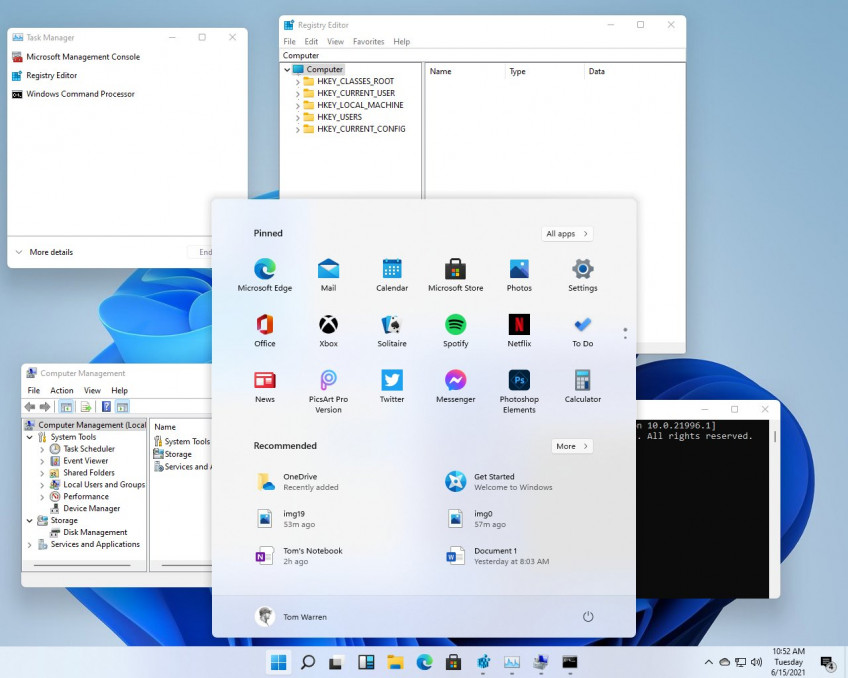
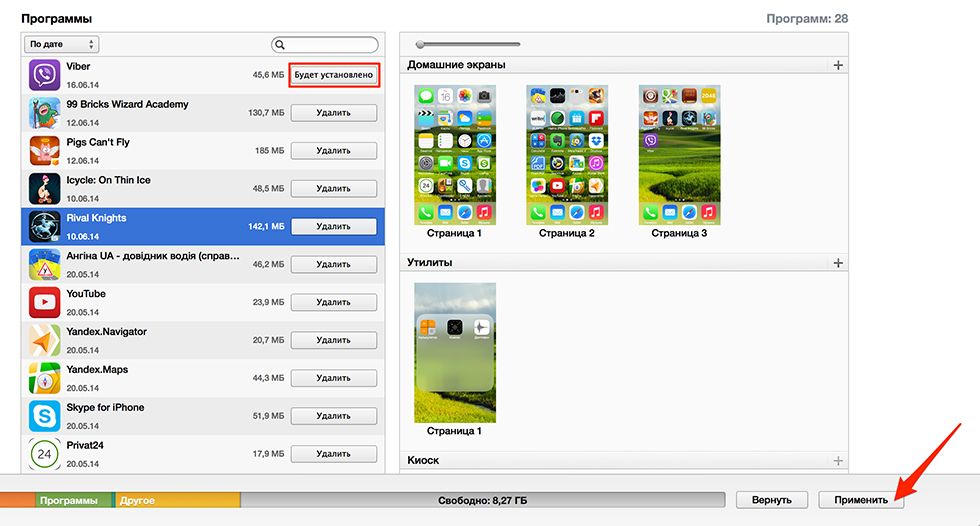 Владельцу эмулятора доступны все настройки и интерфейс мобильной платформы. Вы можете создать свой Apple ID и начать использовать операционную систему точно также, как и на обычном смартфоне или планшете;
Владельцу эмулятора доступны все настройки и интерфейс мобильной платформы. Вы можете создать свой Apple ID и начать использовать операционную систему точно также, как и на обычном смартфоне или планшете;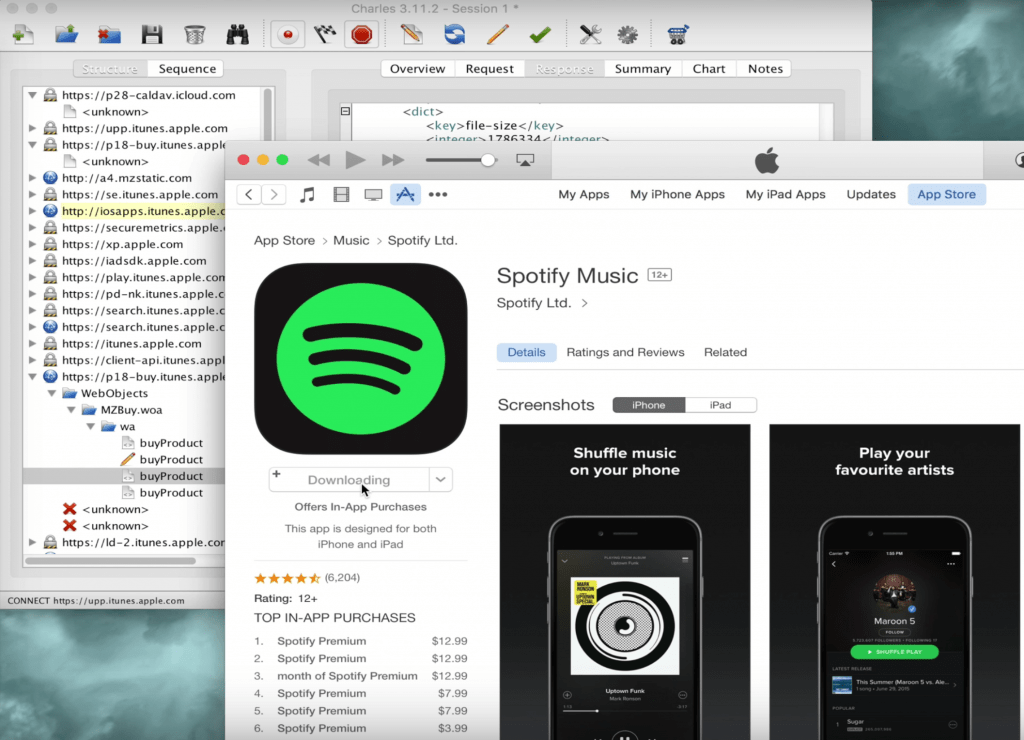 Работа любого эмулятора может провоцировать зависания Виндовс и мешать работе другого ПО;
Работа любого эмулятора может провоцировать зависания Виндовс и мешать работе другого ПО;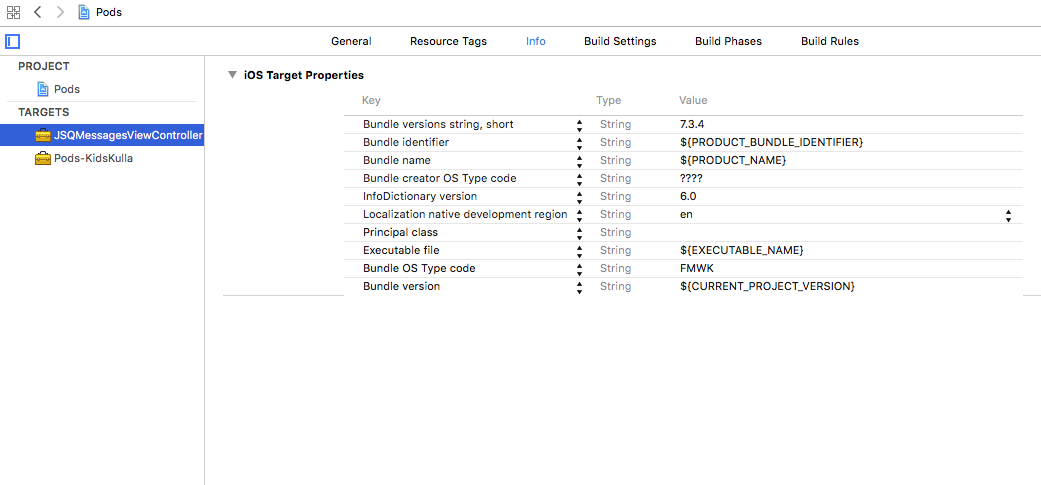
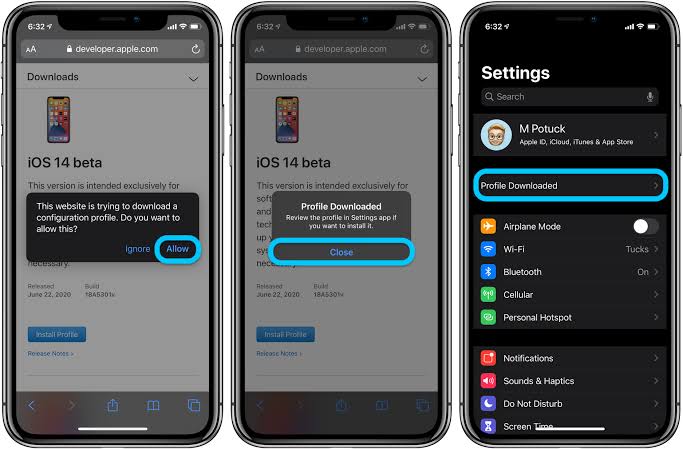 Рекомендую как для программистов, так и для обычных пользователей».
Рекомендую как для программистов, так и для обычных пользователей».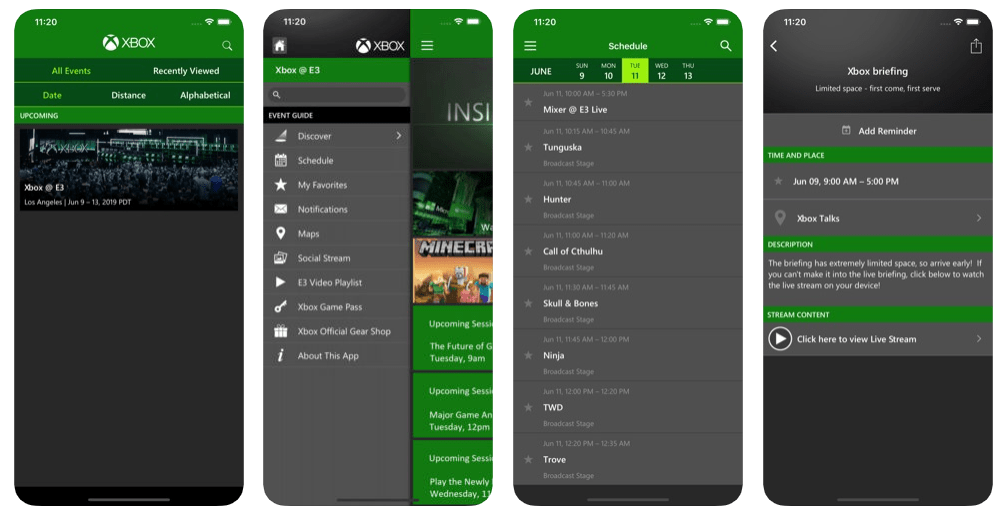
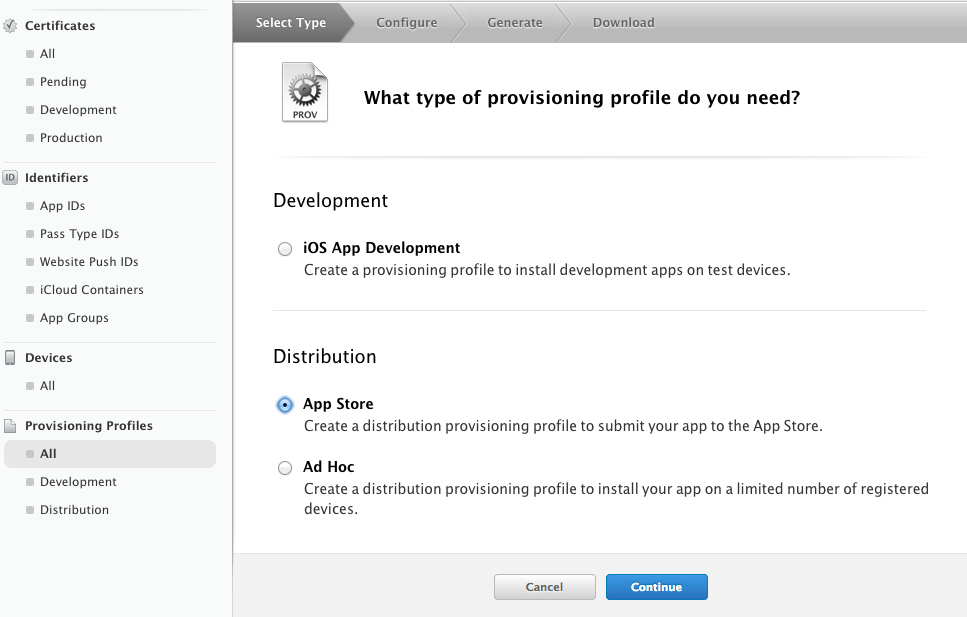
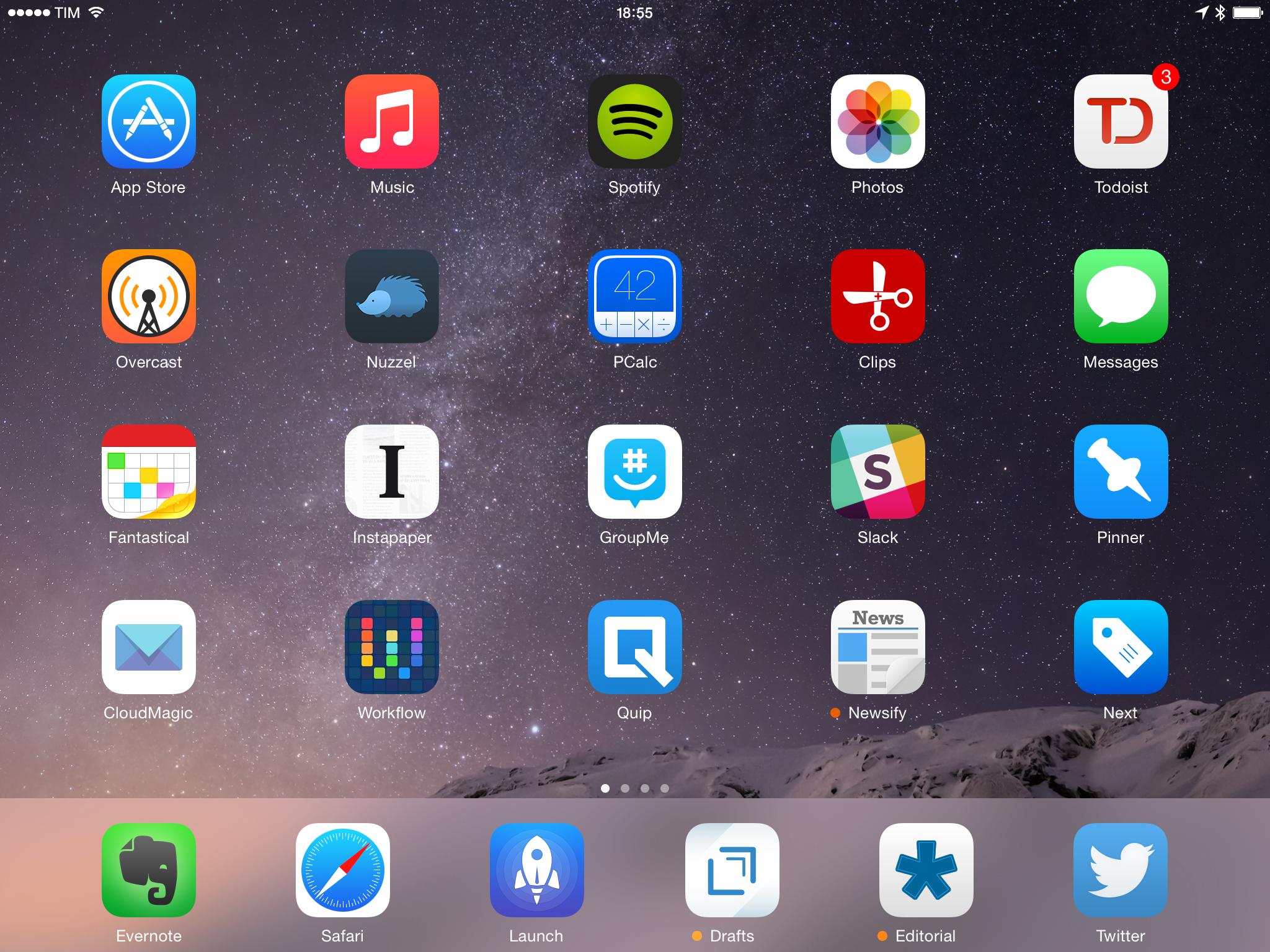
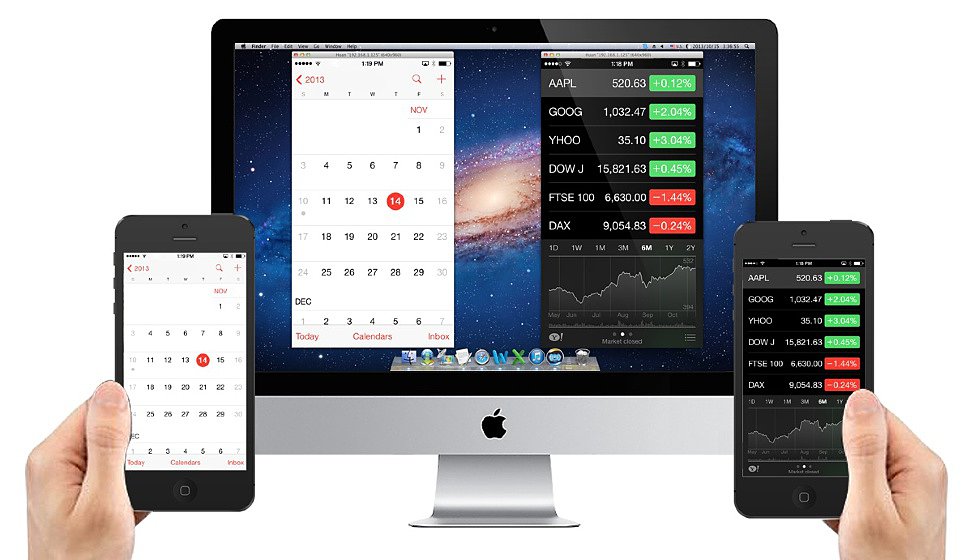
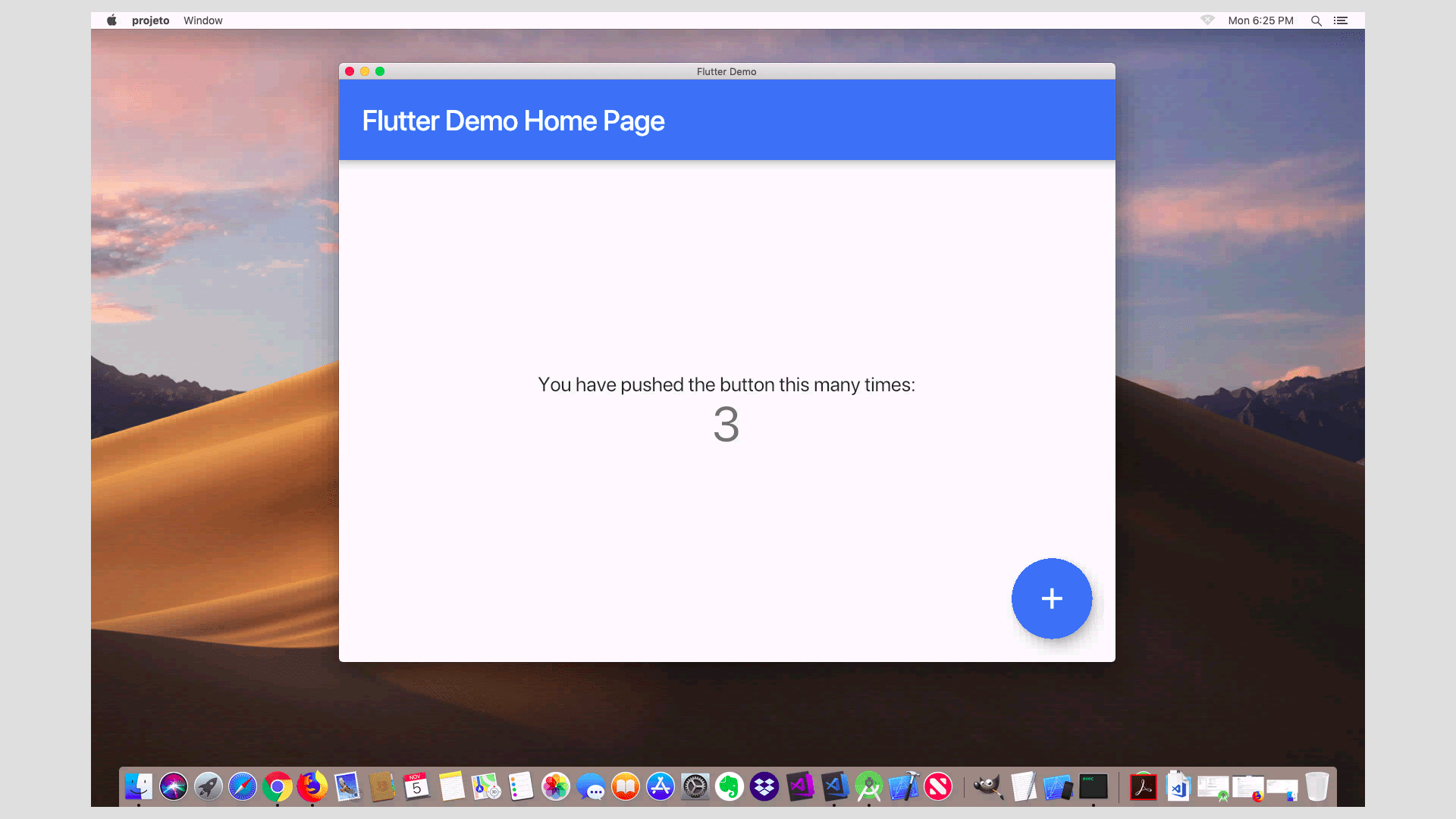
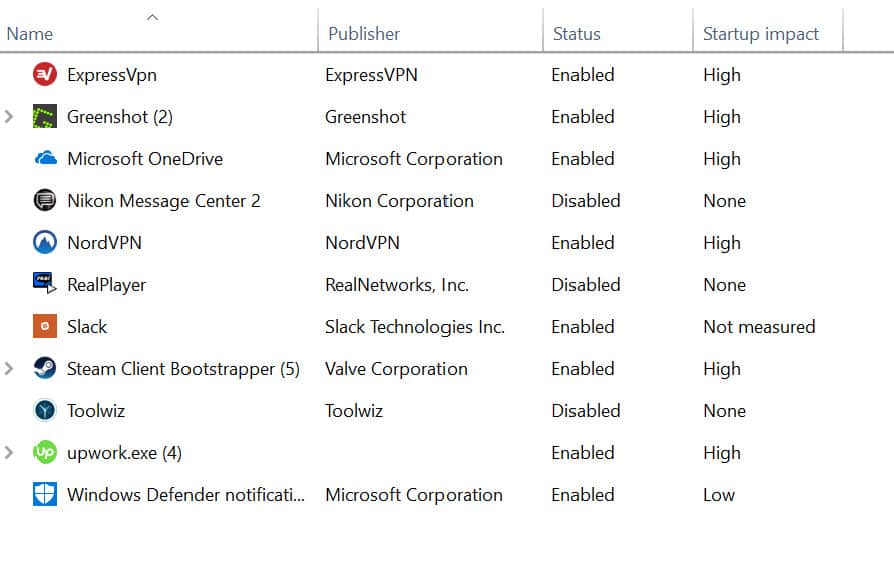
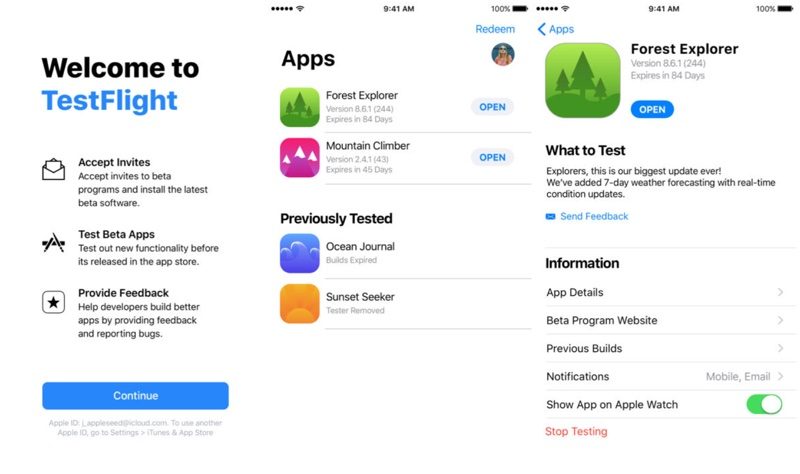 Их компания-разработчик также переписала сама для своего симулятора.
Их компания-разработчик также переписала сама для своего симулятора.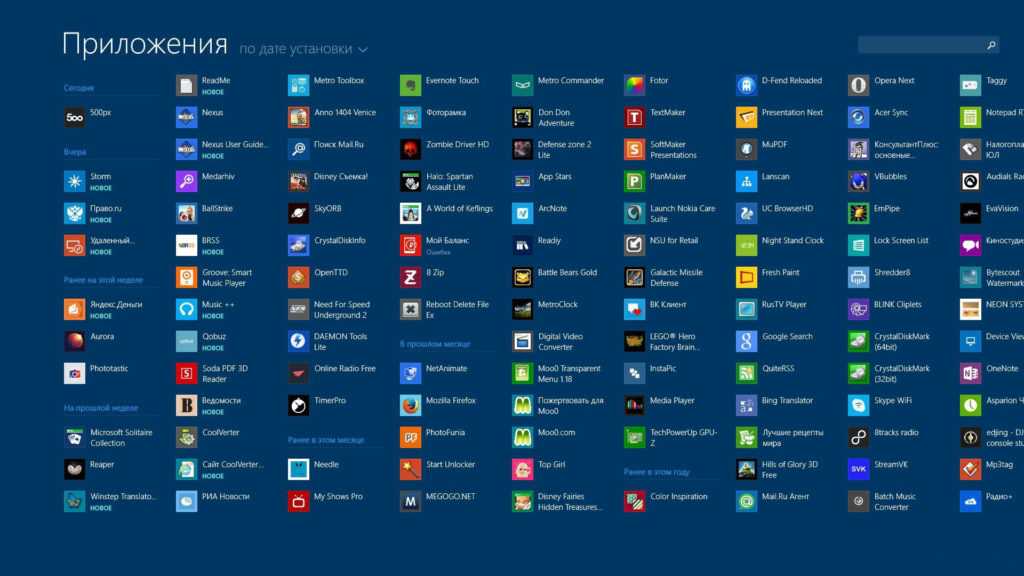

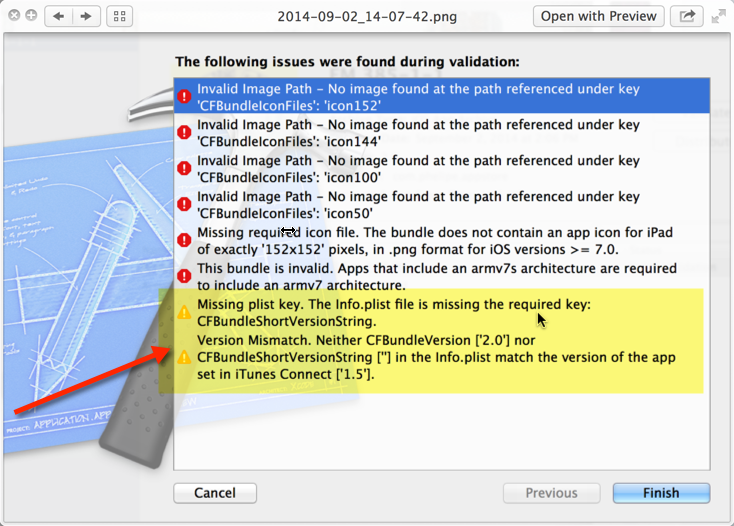
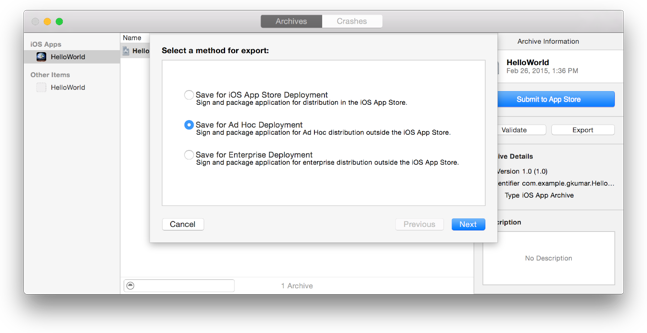
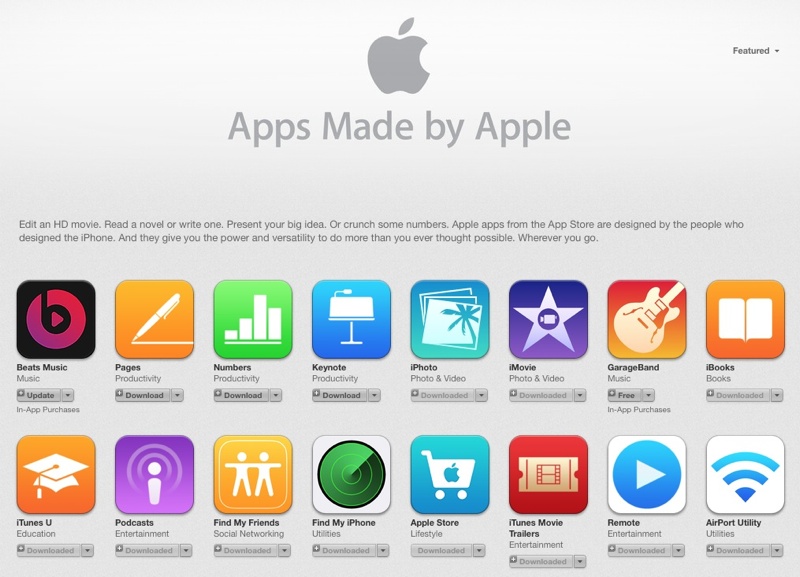
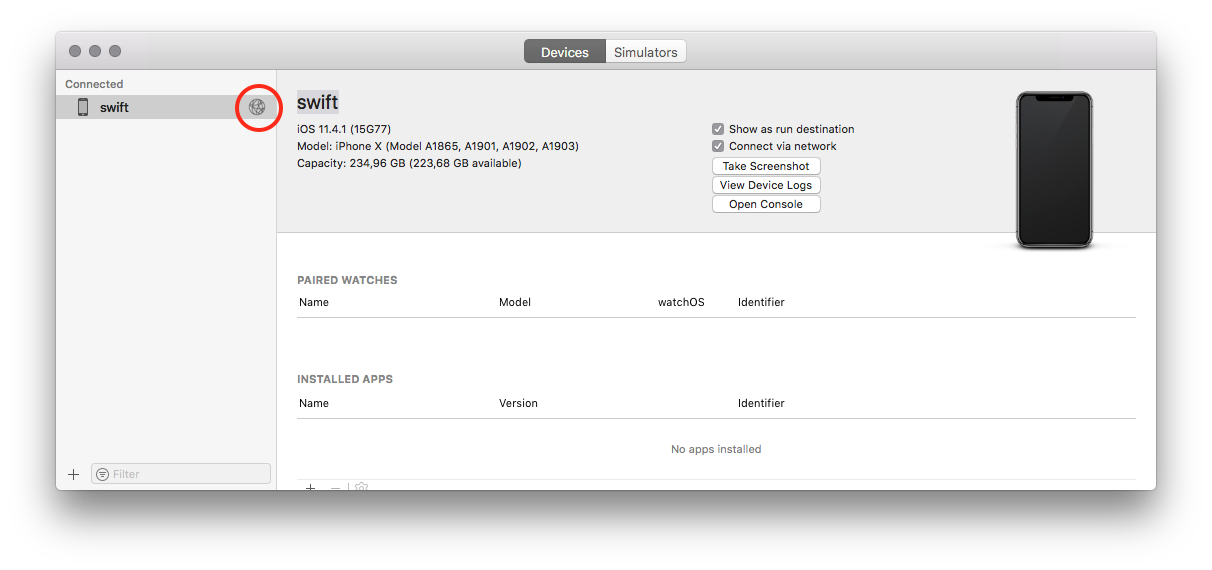
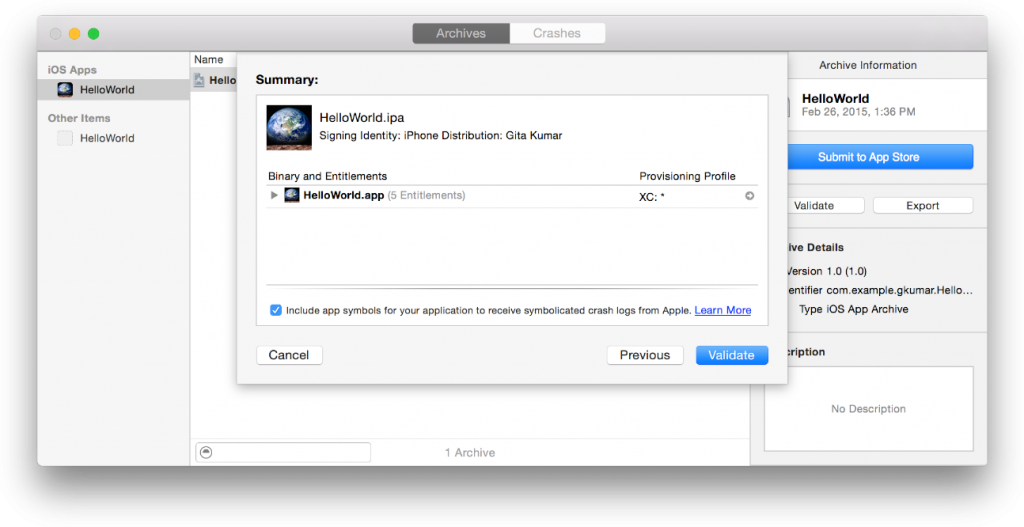
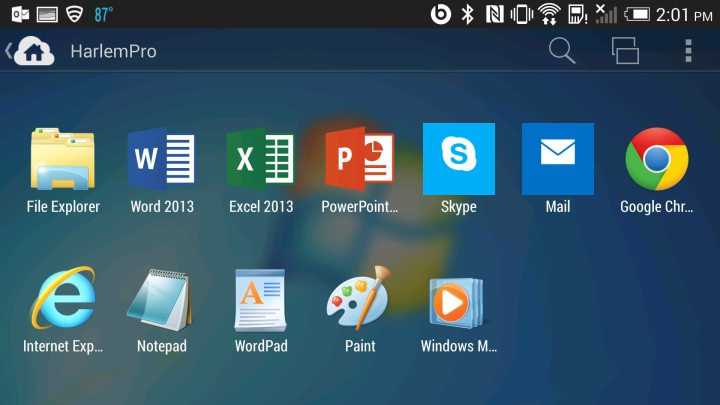
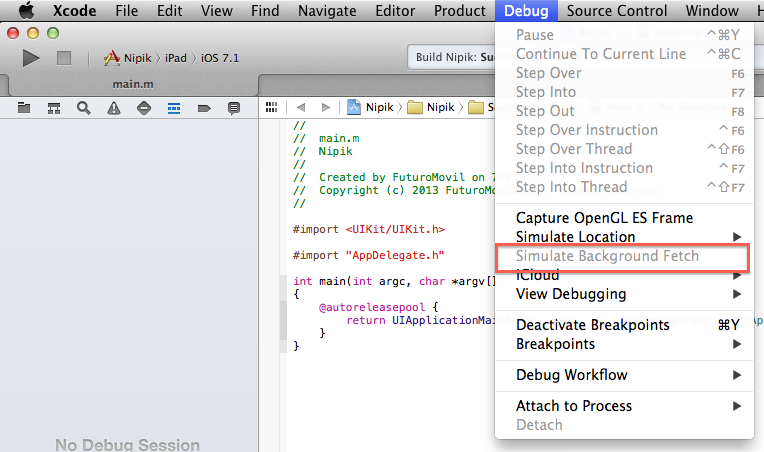
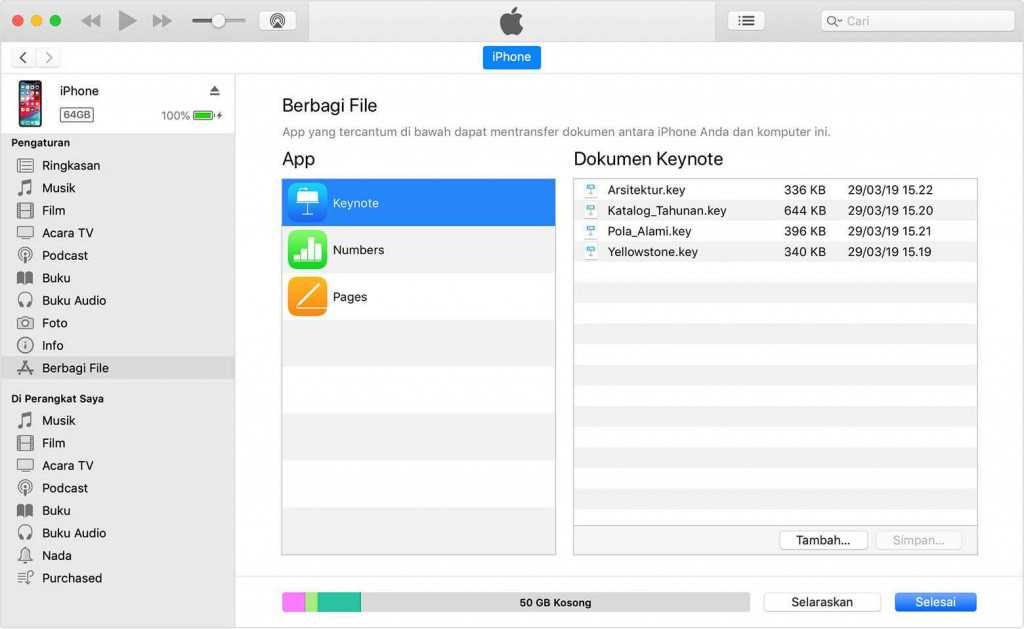
 Найдите свой сертификат, выполнив поиск по его имени в верхней правой строке поиска. Щелкните элемент правой кнопкой мыши, чтобы открыть меню, и щелкните Получить информацию . В примерах экранов мы используем сертификат разработки вместо производственного сертификата.
Найдите свой сертификат, выполнив поиск по его имени в верхней правой строке поиска. Щелкните элемент правой кнопкой мыши, чтобы открыть меню, и щелкните Получить информацию . В примерах экранов мы используем сертификат разработки вместо производственного сертификата.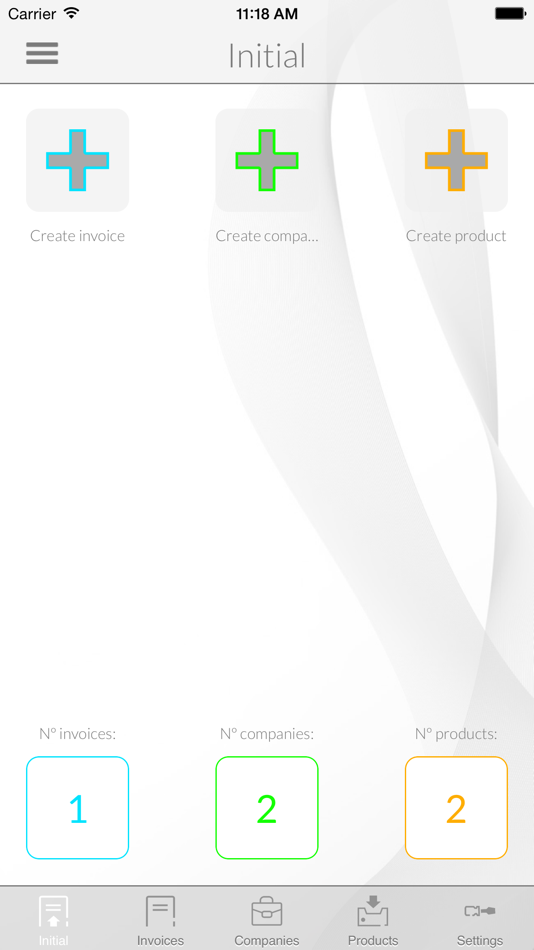

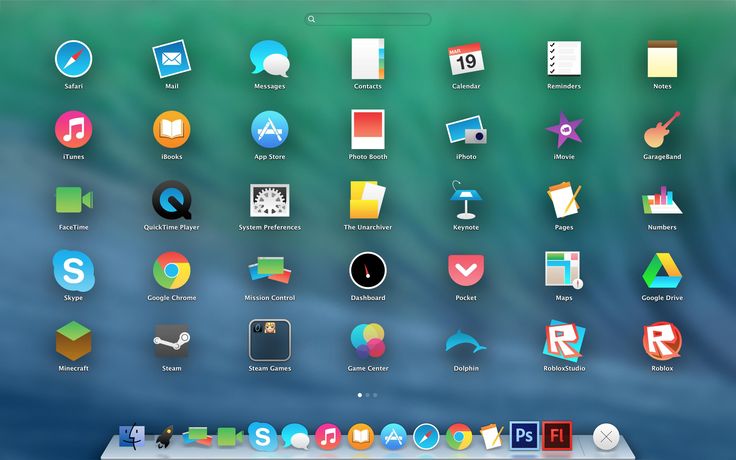 ipa -o ~/Desktop/MyApp_Wrapped.ipa -p ~/Desktop/My_Provisioning_Profile_.mobileprovision -c "12 A3 BC 45 D6 7E F8 90 1A 2B 3C DE F4 AB C5 D6 E7 89 0F AB" -aa https://login.microsoftonline.com/common -ac "Идентификатор клиента входного приложения, если приложение использует библиотеку проверки подлинности Microsoft" -ar "URI перенаправления/ответа входного приложения, если приложение использует библиотеку проверки подлинности Microsoft" -v true
ipa -o ~/Desktop/MyApp_Wrapped.ipa -p ~/Desktop/My_Provisioning_Profile_.mobileprovision -c "12 A3 BC 45 D6 7E F8 90 1A 2B 3C DE F4 AB C5 D6 E7 89 0F AB" -aa https://login.microsoftonline.com/common -ac "Идентификатор клиента входного приложения, если приложение использует библиотеку проверки подлинности Microsoft" -ar "URI перенаправления/ответа входного приложения, если приложение использует библиотеку проверки подлинности Microsoft" -v true
 Инструмент не проверяет, соответствует ли профиль обеспечения сертификату, предоставленному для подписи упакованного приложения.
Инструмент не проверяет, соответствует ли профиль обеспечения сертификату, предоставленному для подписи упакованного приложения.